Page 1
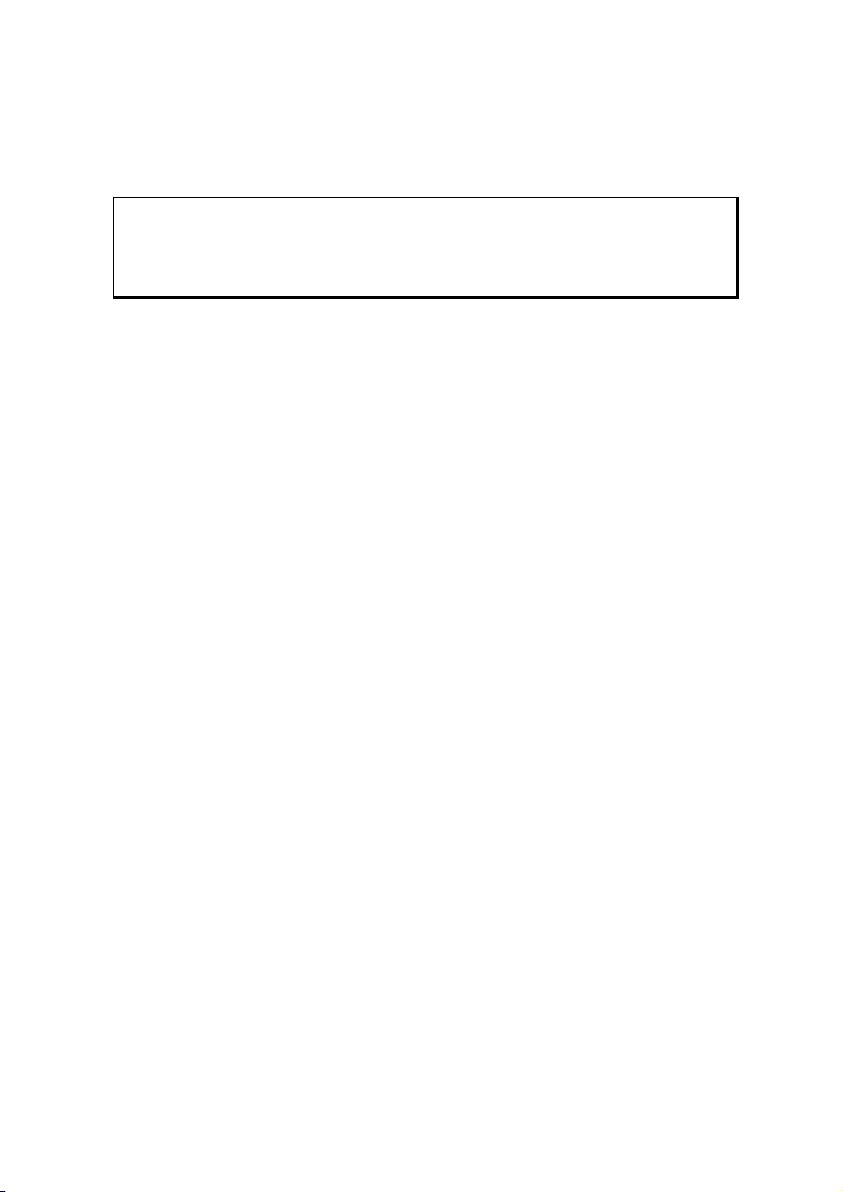
Hinweise zu dieser Bedienungsanleitung
Wir haben diese Bedienungsanleitung für die Installation so gegliedert, dass Sie jederzeit
über das Inhaltsverzeichnis die benötigten Informationen themenbezogen nachlesen können.
Hinweis
Ausführliche Bedienungsanleitungen für die Navigation finden Sie auf den
entsprechenden CDs/DVDs sowie in der Online-Hilfe des Gerätes.
Schlagen Sie im Kapitel „Häufig gestellte Fragen“ nach, um Antworten auf Fragen zu erhalten, die häufig in unserer Kundenbetreuung gestellt werden.
Ziel dieser Bedienungsanleitung ist es, Ihnen den Umgang mit Ihrem Navigationssystem in
leicht verständlicher Sprache nahe zu bringen.
Persönliches
Notieren Sie zu Ihrem Eigentumsnachweis:
Seriennummer (S/N) ....................................................................................
Passwort ....................................................................................
Hinweistext ....................................................................................
SuperPIN ....................................................................................
UUID ....................................................................................
Kaufdatum ....................................................................................
Kaufort ....................................................................................
Die Seriennummer entnehmen Sie dem Typenschild auf der Rückseite / Unterseite Ihres
Gerätes. Übertragen Sie die Nummer ggf. auch in Ihre Garantieunterlagen.
Das Passwort und den Hinweistext geben Sie über die Security Funktion ein. Die SuperPIN
und die UUID erhalten Sie nach der Aktivierung der Security Funktion. Siehe Seite 20.
Page 2
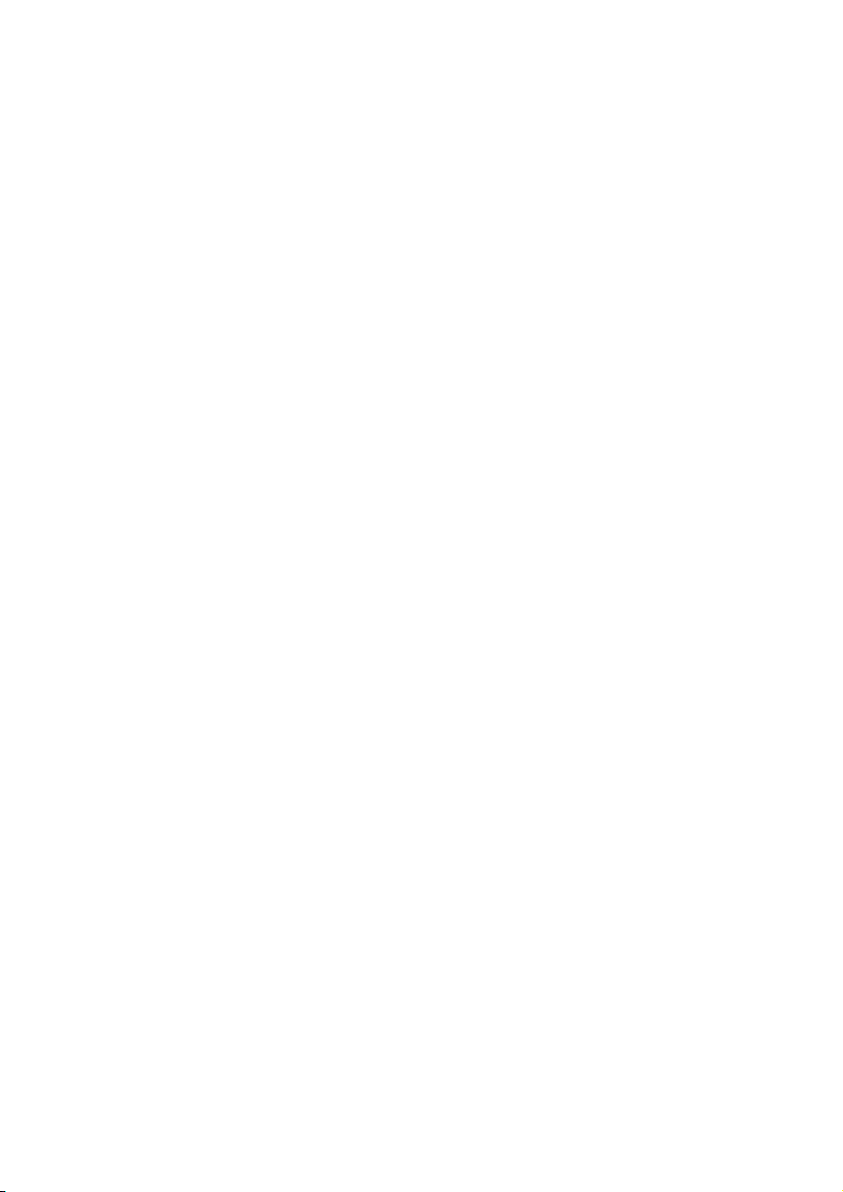
Die Qualität
Wir haben bei der Wahl der Komponenten unser Augenmerk auf hohe Funktionalität,
einfache Handhabung, Sicherheit und Zuverlässigkeit gelegt. Durch ein ausgewogenes
Hard- und Softwarekonzept können wir Ihnen ein zukunftsweisendes Navigationssystem
präsentieren, das Ihnen viel Freude bei der Arbeit und in der Freizeit bereiten wird. Wir
bedanken uns für Ihr Vertrauen in unsere Produkte.
Der Service
Durch individuelle Kundenbetreuung unterstützen wir Sie bei Ihrer täglichen Arbeit. Nehmen Sie mit uns Kontakt auf, wir freuen uns, Ihnen helfen zu dürfen. Sie finden in diesem
Handbuch ein gesondertes Kapitel zum Thema Kundendienst beginnend auf Seite 65.
Copyright © 2008, 10/06/08
Alle Rechte vorbehalten. Diese Bedienungsanleitung ist urheberrechtlich geschützt.
Das Copyright liegt bei der Firma MEDION
Warenzeichen: MS-DOS
®
Pentium
ist ein eingetragenes Warenzeichen der Firma Intel®. Andere Warenzeichen sind Eigentum ihrer jeweiligen
Besitzer.
Technische und optische Änderungen sowie Druckfehler vorbehalten.
®
und Windows® sind eingetragene Warenzeichen der Fa. Microsoft®.
®
.
ii
Page 3
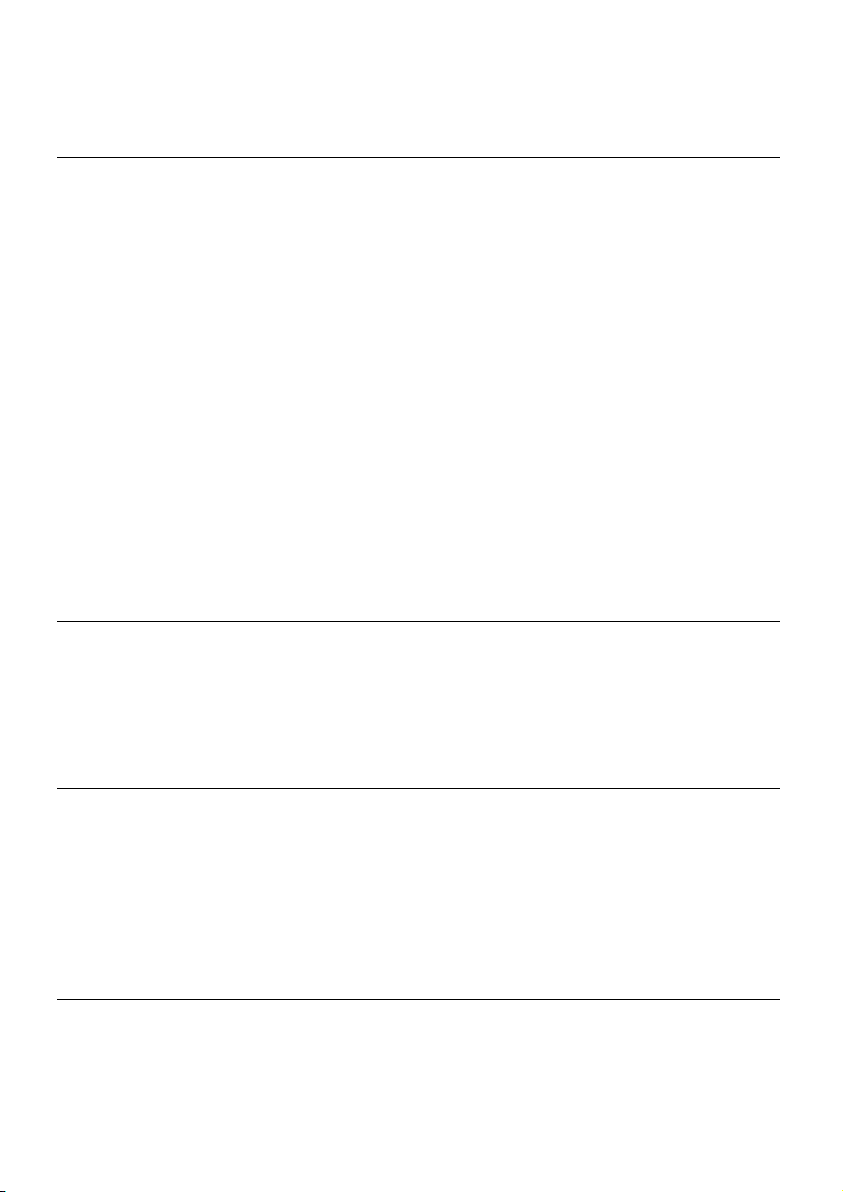
Inhalt
Sicherheit und Wartung ..................................................................................1
Sicherheitshinweise ....................................................................................................... 1
Datensicherung............................................................................................................. 1
Bedingungen der Betriebsumgebung............................................................................ 2
Reparatur ...................................................................................................................... 2
Umgebungstemperatur................................................................................................. 2
Elektromagnetische Verträglichkeit................................................................................ 3
Anschließen................................................................................................................... 4
Stromversorgung über Autoadapter .......................................................................... 4
Stromversorgung über Netzadapter (optional) .......................................................... 4
Verkabelung.................................................................................................................. 4
Konformitätsinformation nach R&TTE ........................................................................... 5
Akkubetrieb................................................................................................................... 5
Wartung........................................................................................................................ 5
Pflege des Displays ........................................................................................................ 6
Entsorgung ................................................................................................................... 6
Transport ...................................................................................................................... 7
Lieferumfang...................................................................................................8
Ansicht von vorne ......................................................................................................... 9
Rückansicht ................................................................................................................. 10
Ansicht von unten ....................................................................................................... 10
Ansicht von oben ........................................................................................................ 11
Linke Seite ................................................................................................................... 12
Ersteinrichtung .............................................................................................13
I. Akku laden ............................................................................................................... 13
II. Stromversorgung .................................................................................................... 14
Stromversorgung über Autoadapter ........................................................................ 14
Alternative Lademöglichkeit des Akkus ..................................................................... 14
Netzadapter (optional)............................................................................................. 15
III. Gerät ein- und ausschalten ..................................................................................... 16
IV. Navigationssoftware installieren ............................................................................. 17
Allgemeine Bedienungshinweise...................................................................18
Ein- und Ausschalten ................................................................................................... 18
iii
Page 4
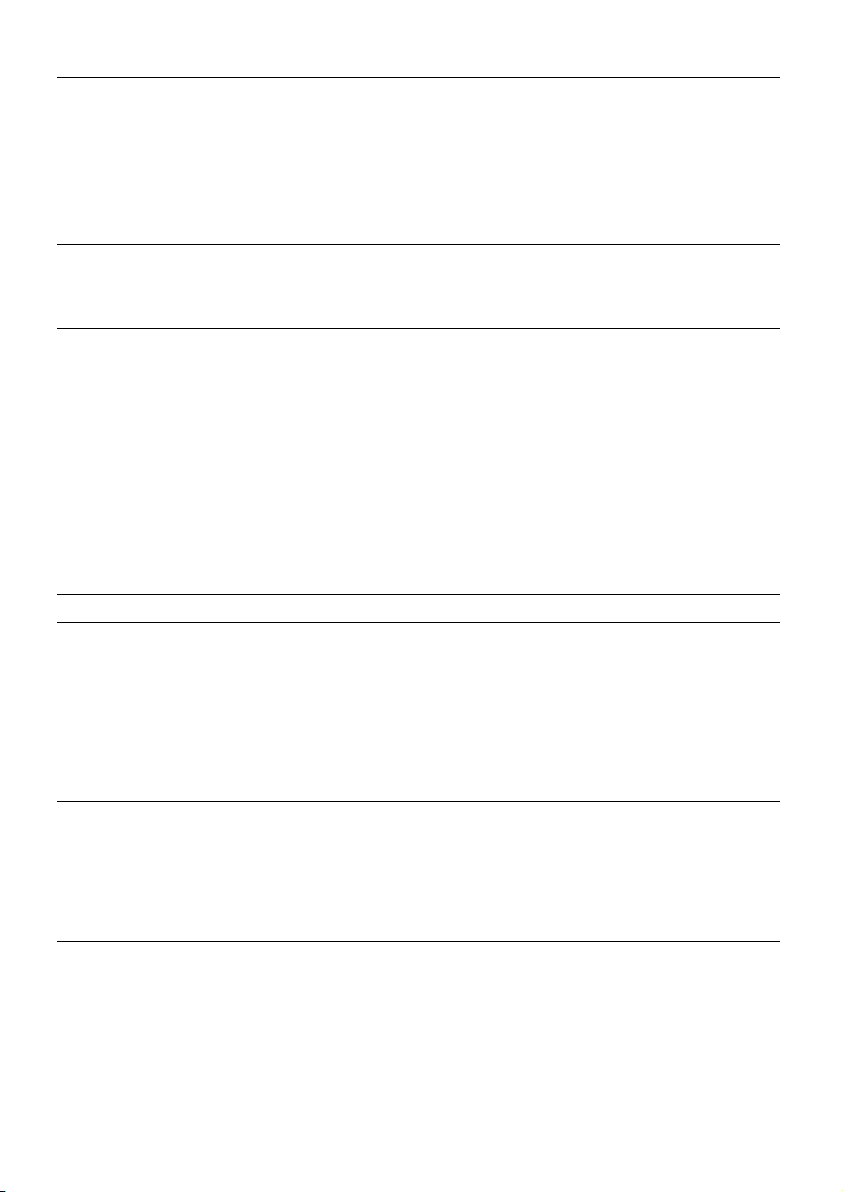
Security .........................................................................................................20
Passwort und Hinweistext anlegen .............................................................................. 20
Einstellungen vornehmen............................................................................................ 21
SuperPIN und UUID..................................................................................................... 22
Nachträgliche Einstellungen vornehmen ..................................................................... 23
Passwortabfrage.......................................................................................................... 24
Navigationssystem zurücksetzen ...................................................................25
Reset ...........................................................................................................................25
Vollständiges Abschalten/Hard Reset ........................................................................... 25
Navigieren .....................................................................................................26
Sicherheitshinweise Navigation ................................................................................... 26
Hinweise für die Navigation ..................................................................................... 26
Hinweise für die Benutzung im Fahrzeug ................................................................. 27
Zusätzliche Hinweise für die Benutzung am Fahrrad................................................ 27
Antennenausrichtung.................................................................................................. 28
I. Autohalterung montieren......................................................................................... 28
II. Navigationssystem befestigen.................................................................................. 29
III. Autoadapter anschließen........................................................................................ 30
IV. Navigationssoftware starten ................................................................................... 31
Sprachkommandos (optional).......................................................................32
Freisprecheinrichtung über Bluetooth (optional).........................................38
Bluetooth Anwendung starten .................................................................................... 38
Übersicht des Hauptbildschirms ............................................................................... 39
Navigationsgerät und Mobiltelefon koppeln ............................................................ 40
Eingehende Anrufe annehmen................................................................................. 41
Anrufe tätigen .......................................................................................................... 41
Während eines Anrufes ............................................................................................ 42
MP3-Player (optional)...................................................................................43
Übersicht des Hauptbildschirms .................................................................................. 43
Titel auswählen und in die Favoritenliste aufnehmen .................................................. 45
Favoritenliste............................................................................................................... 46
Liste der festgelegten Lesezeichen ............................................................................... 46
Picture Viewer (optional)..............................................................................47
Bedienung des Picture Viewers.................................................................................... 47
Hauptbildschirm.......................................................................................................... 47
Vollbildansicht ......................................................................................................... 48
iv
Page 5
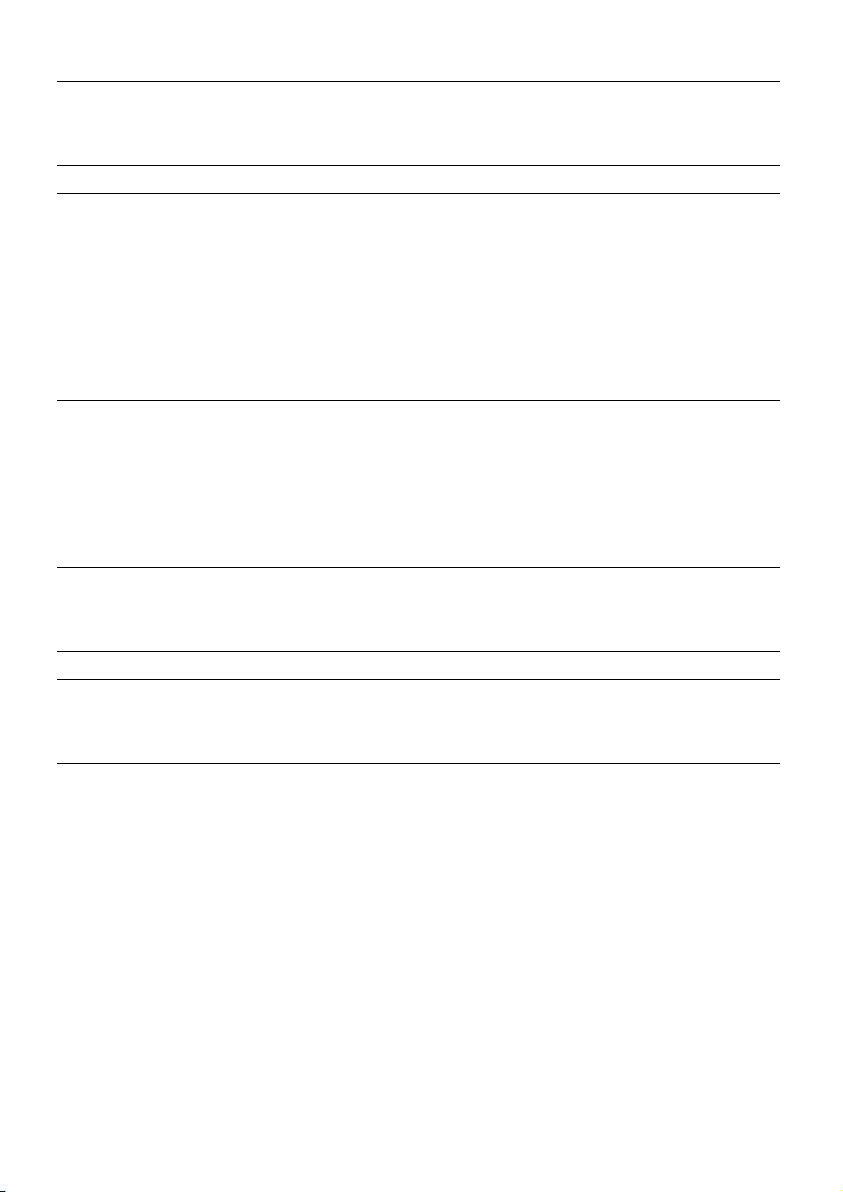
Video-Player (optional).................................................................................50
Übersicht des Hauptbildschirms .................................................................................. 50
Video auswählen und abspielen............................................................................... 50
Travelguide (optional) ..................................................................................52
AlarmClock (Weckfunktion) (optional).........................................................53
Übersicht des Hauptbildschirms .................................................................................. 53
Beschreibung der Schaltflächen................................................................................... 54
Einstellen der Systemzeit.......................................................................................... 55
Auswahl eines Wecktons .......................................................................................... 55
Lautstärke einstellen................................................................................................. 56
Snooze-Funktion...................................................................................................... 57
Beenden der AlarmClock.......................................................................................... 57
Contact Viewer (optional).............................................................................58
Kontakt-Datenbank erstellen ....................................................................................... 58
Bedienung des Contact Viewers .................................................................................. 59
Ansicht Kontaktliste ..................................................................................................... 59
Ansicht Visitenkarte ..................................................................................................... 60
Auswahl von Adressen und Telefonnummern ............................................................. 61
Sudoku (optional) .........................................................................................62
Übersicht des Hauptbildschirms .................................................................................. 62
Beschreibung der Schaltflächen................................................................................... 62
Häufig gestellte Fragen .................................................................................64
Kundendienst ................................................................................................65
Fehler und mögliche Ursachen .................................................................................... 65
Benötigen Sie weitere Unterstützung?......................................................................... 65
Anhang..........................................................................................................66
Sonderfunktion CleanUp (englische Programmführung)............................................. 66
Synchronisation mit dem PC ....................................................................................... 69
I. Microsoft® ActiveSync® installieren.......................................................................... 69
II. Mit dem PC verbinden ......................................................................................... 70
Alternative Lademöglichkeit des Akkus ..................................................................... 70
III. Mit Microsoft® ActiveSync® arbeiten...................................................................... 70
GPS (Global Positioning System) ................................................................................. 71
TMC (Traffic Message Channel)................................................................................... 72
TMCpro (optional) ...................................................................................................... 72
Externen TMC-Empfänger installieren / Anschluss einer externen Wurfantenne
(optional)................................................................................................................. 73
v
Page 6
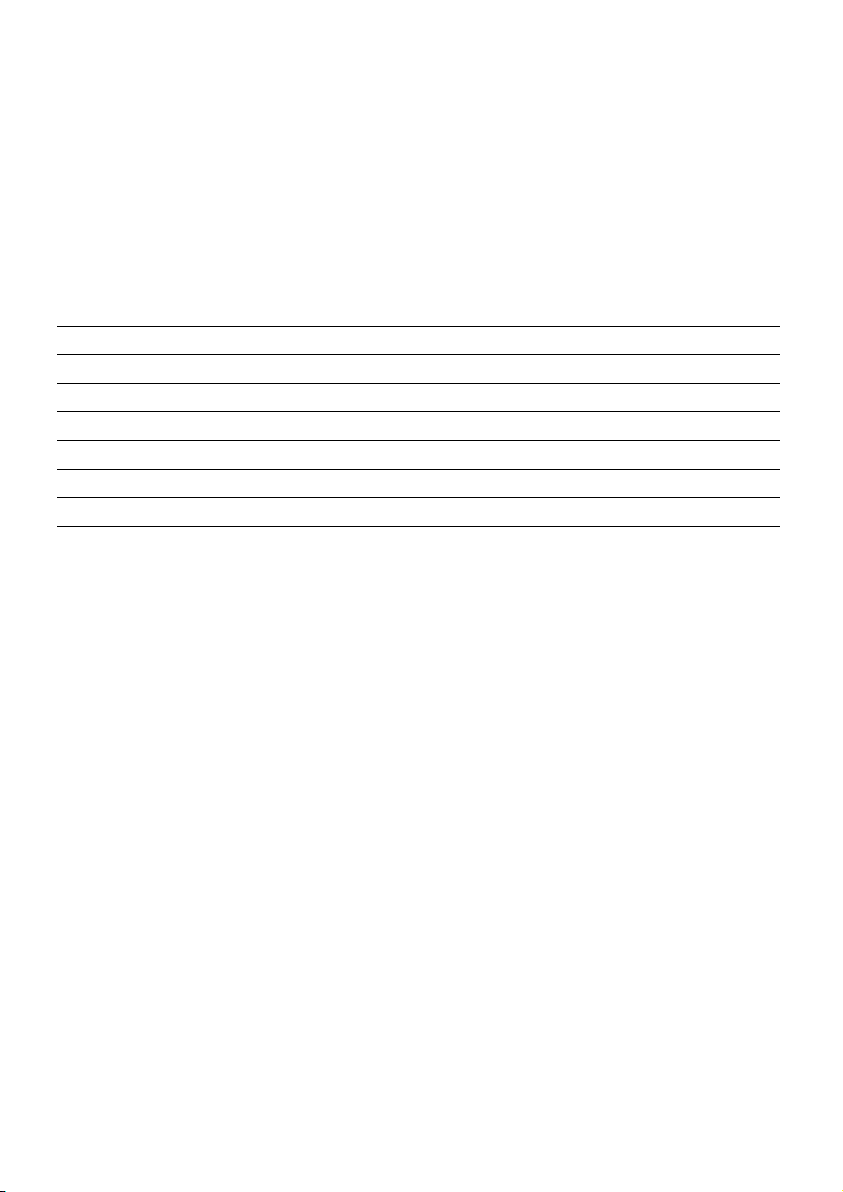
Umgang mit Speicherkarten........................................................................................ 74
Einsetzen von Speicherkarten................................................................................... 74
Entfernen der Speicherkarte ..................................................................................... 74
Zugriff auf Speicherkarten ........................................................................................ 74
Datenaustausch über Kartenleser ............................................................................. 75
Weiteres Kartenmaterial............................................................................................... 75
Übertragung von Kartenmaterial auf eine Speicherkarte........................................... 75
Alternative Installation der Navigationssoftware von einer Speicherkarte................. 76
Übertragen von Installationsdateien und Kartenmaterial in den internen Speicher... 76
Lenker-/Fahrradbefestigung ........................................................................................ 77
Technische Daten ..........................................................................................78
Modellübersicht.............................................................................................79
Garantiebedingungen für Deutschland .........................................................80
Garantiebedingungen für Österreich ............................................................84
Garantiebedingungen für die Schweiz...........................................................88
Garantiebedingungen für Belgien.................................................................93
Vervielfältigung dieses Handbuchs................................................................98
Index .............................................................................................................99
vi
Page 7
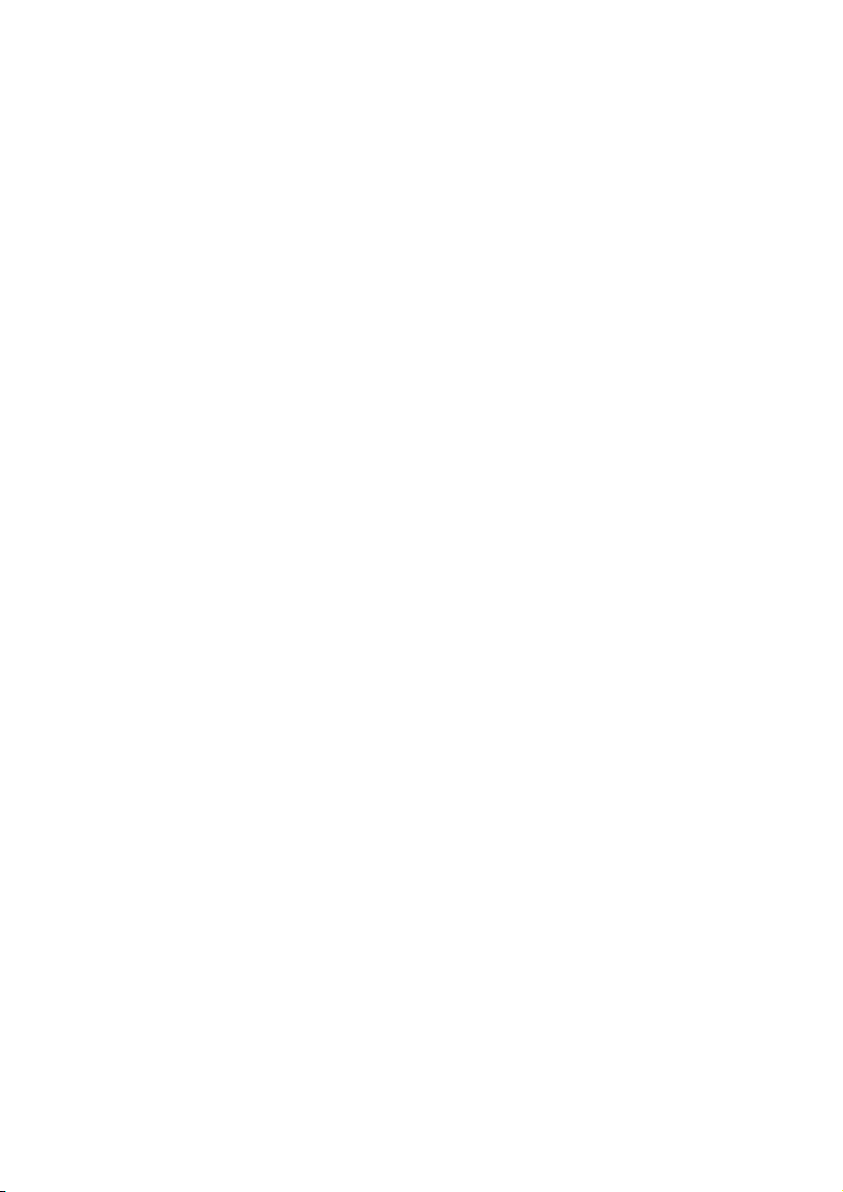
Sicherheit und Wartung
Sicherheitshinweise
Bitte lesen Sie dieses Kapitel aufmerksam durch und befolgen Sie alle aufgeführten Hinweise. So gewährleisten Sie einen zuverlässigen Betrieb und eine lange Lebenserwartung Ihres
Gerätes.
Bewahren Sie die Verpackung und die Bedienungsanleitung gut auf, um sie bei einer Veräußerung des Gerätes dem neuen Besitzer weiter geben zu können.
• Lassen Sie Kinder nicht unbeaufsichtigt an elektrischen Geräten spielen. Kinder
können mögliche Gefahren nicht immer richtig erkennen.
• Halten Sie das Verpackungsmaterial, wie z.B. Folien von Kindern fern. Bei Miss-
brauch könnte Erstickungsgefahr bestehen.
• Öffnen Sie niemals das Gehäuse des Gerätes oder des Zubehörs, sie beinhalten kei-
ne zu wartenden Teile! Bei geöffnetem Gehäuse besteht Lebensgefahr durch elektrischen Schlag.
• Legen Sie keine Gegenstände auf das Gerät und üben Sie keinen Druck auf das Dis-
play aus. Andernfalls kann das Display brechen.
• Berühren Sie nicht das Display mit kantigen Gegenständen, um Beschädigungen zu
vermeiden. Verwenden Sie ausschließlich den Stift oder einen anderen stumpfen
Stift. In vielen Fällen kann eine Bedienung auch über den Finger erfolgen.
• Es besteht Verletzungsgefahr, wenn das Display bricht. Sollte dies passieren, packen
Sie mit Schutzhandschuhen die geborstenen Teile ein und senden Sie diese zur
fachgerechten Entsorgung an Ihr Service Center. Waschen Sie anschließend Ihre
Hände mit Seife, da nicht auszuschließen ist, dass Chemikalien ausgetreten sein
könnten.
Beenden Sie die Stromversorgung, schalten Sie das Gerät sofort aus bzw. erst gar nicht ein
und wenden Sie sich an das Service Center
• wenn das Gehäuse des Gerätes oder des Zubehörs beschädigt ist oder Flüssigkeiten
hineingelaufen sind. Lassen Sie die Komponenten erst vom Kundendienst überprüfen, um Beschädigungen zu vermeiden!
Datensicherung
• Die Geltendmachung von Schadensersatzansprüchen für Datenverlust und da-
durch entstandene Folgeschäden ist ausgeschlossen. Machen Sie nach jeder Aktualisierung Ihrer Daten Sicherungskopien auf externe Speichermedien (z. B. CD-R).
Page 8
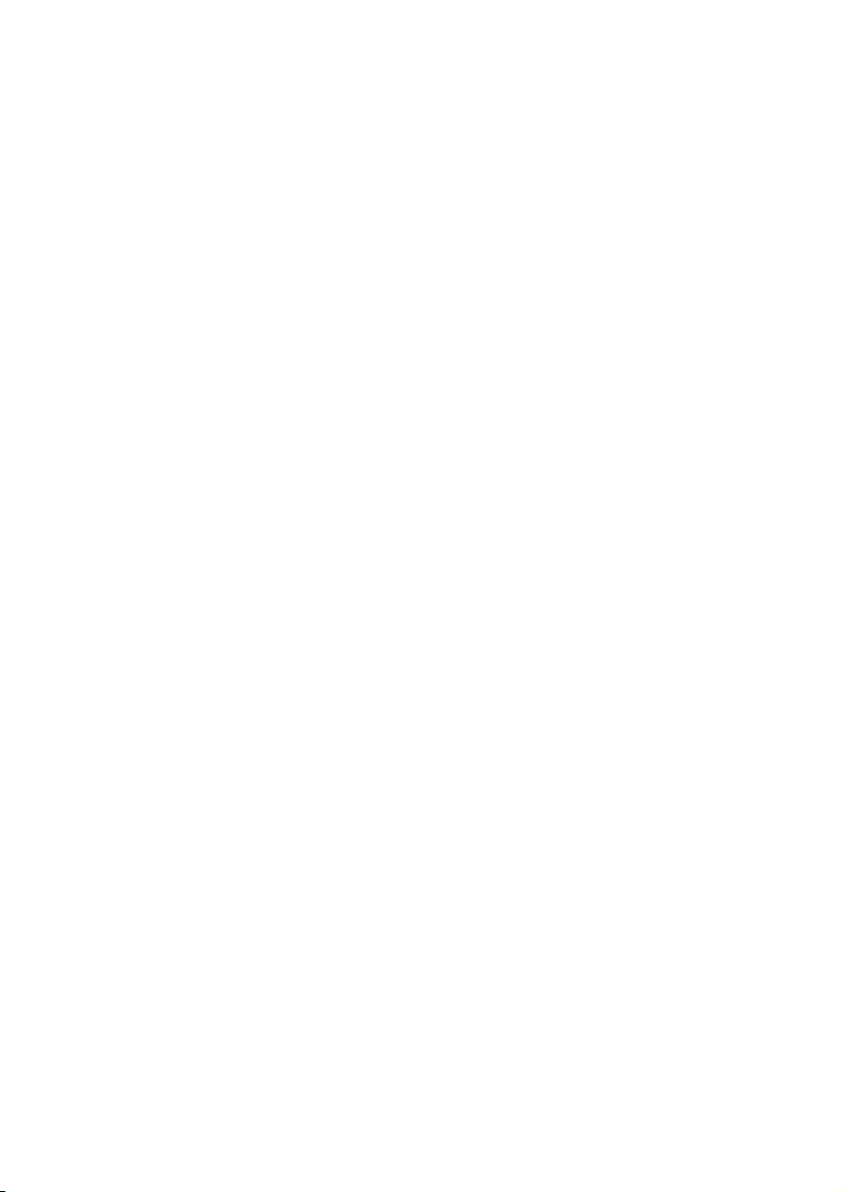
Bedingungen der Betriebsumgebung
Das Nichtbeachten dieser Hinweise kann zu Störungen oder zur Beschädigung des Gerätes
führen. Die Gewährleistung in diesen Fällen ist ausgeschlossen.
• Halten Sie Ihr Navigationssystem und alle angeschlossenen Geräte von Feuchtigkeit
fern und vermeiden Sie Staub, Hitze und direkte Sonneneinstrahlung, besonders im
Auto.
• Schützen Sie Ihr Gerät unbedingt vor Nässe z.B. durch Regen und Hagel. Bitte be-
achten Sie, dass sich Feuchtigkeit auch in einer Schutztasche durch Kondensation
bilden kann.
• Vermeiden Sie starke Vibrationen und Erschütterungen, wie sie z. B. bei Querfeld-
einfahrten auftreten können.
• Vermeiden Sie, dass sich das Gerät aus seiner Halterung, z. B. beim Bremsen, löst.
Montieren Sie das Gerät möglichst senkrecht.
Reparatur
• Bitte wenden Sie sich an unser Service Center, wenn Sie technische Probleme mit
Ihrem Gerät haben.
• Im Falle einer notwendigen Reparatur wenden Sie sich bitte ausschließlich an unser
autorisiertes Service Center. Die Anschrift finden Sie auf Ihrer Garantiekarte.
Umgebungstemperatur
• Das Gerät kann bei einer Umgebungstemperatur von 5° C bis 40° C und bei einer
relativen Luftfeuchtigkeit von 10% - 90% (nicht kondensierend) betrieben werden.
• Im ausgeschalteten Zustand kann das Gerät bei 0° C bis 60° C gelagert werden.
• Das Gerät sollte sicher verstaut werden. Vermeiden Sie hohe Temperaturen (z. B.
beim Parken oder durch direkte Sonneneinstrahlung).
2
Deutsch
Page 9
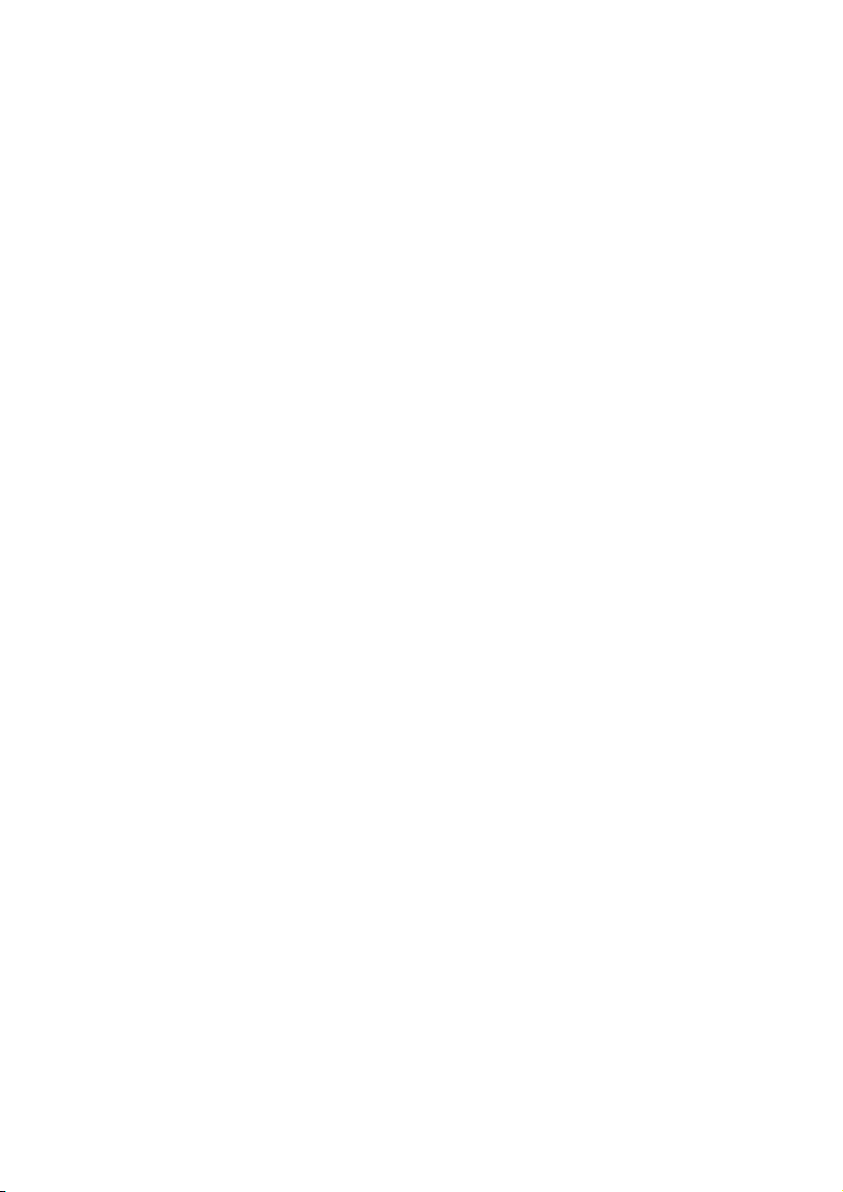
Elektromagnetische Verträglichkeit
• Beim Anschluss von zusätzlichen oder anderer Komponenten müssen die Richtli-
nien für elektromagnetische Verträglichkeit (EMV) eingehalten werden. Bitte beachten Sie außerdem, dass in Verbindung mit diesem Gerät nur abgeschirmte Kabel für
die externen Schnittstellen eingesetzt werden dürfen.
• Wahren Sie mindestens einen Meter Abstand von hochfrequenten und magneti-
schen Störquellen (Fernsehgerät, Lautsprecherboxen, Mobiltelefon usw.), um Funktionsstörungen und Datenverlust zu vermeiden.
• Elektronische Geräte verursachen elektromagnetische Strahlen, wenn sie betrieben
werden. Diese Strahlen sind ungefährlich, können aber andere Geräte stören, die in
der unmittelbaren Nähe betrieben werden. Unsere Geräte werden im Labor auf ihre
elektromagnetische Verträglich geprüft und optimiert. Es lässt sich dennoch nicht
ausschließen, dass Betriebsstörungen auftreten, die sowohl das Gerät selbst, wie
auch die Elektronik im Umfeld betreffen können. Sollten Sie eine solche Störung
feststellen, versuchen Sie durch Ändern der Abstände und Positionen der Geräte,
Abhilfe zu schaffen. Stellen Sie insbesondere im KFZ sicher, dass die Elektronik des
Fahrzeugs einwandfrei funktioniert, bevor Sie losfahren.
Sicherheit und Wartung
3
Page 10
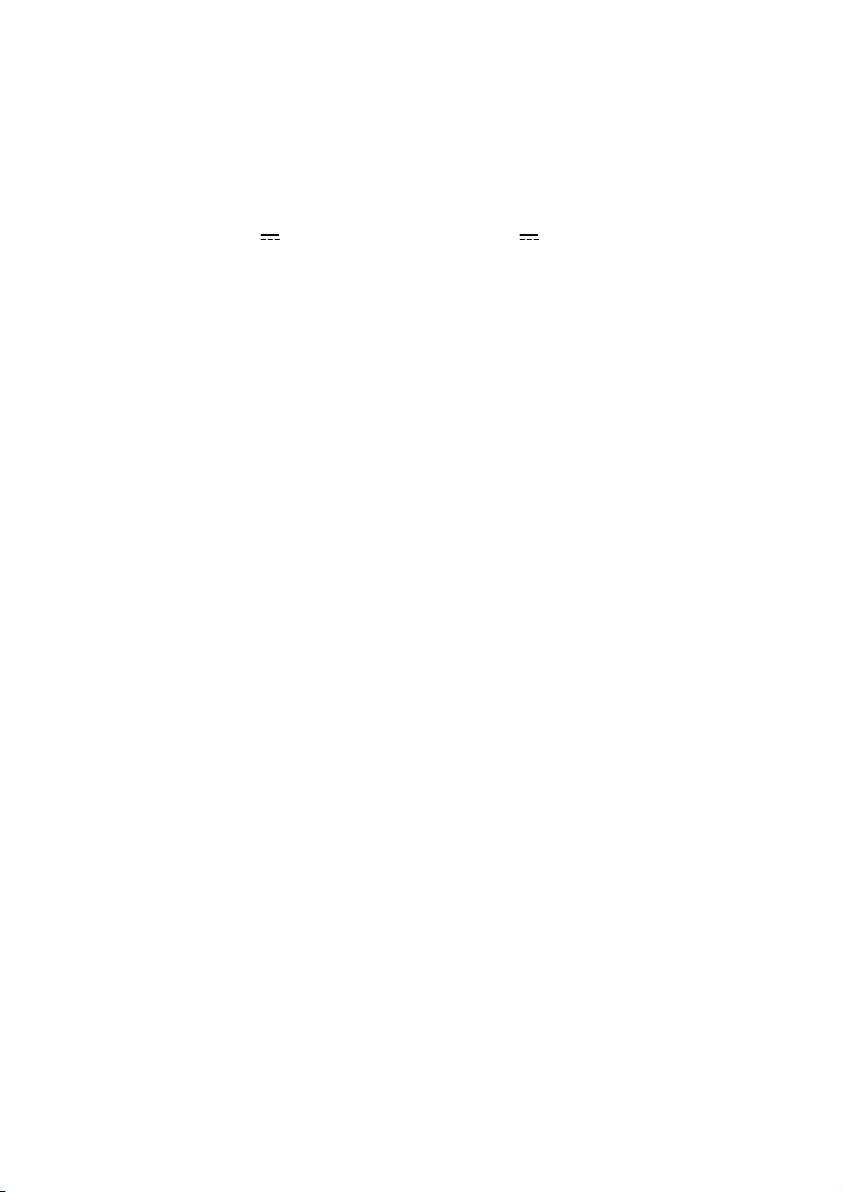
Anschließen
Beachten Sie nachfolgende Hinweise, um Ihr Gerät ordnungsgemäß anzuschließen:
Stromversorgung über Autoadapter
• Betreiben Sie den Autoadapter nur im Zigarettenanzünder eines Fahrzeugs (Auto-
batterie = DC 12V oder LKW-Batterie = DC 24V !). Wenn Sie sich der Stromversorgung an Ihrem Fahrzeug nicht sicher sind, fragen Sie den Autohersteller.
Stromversorgung über Netzadapter (optional)
• Die Steckdose muss sich in der Nähe des Gerätes befinden und leicht zugäng-
lich sein.
• Um die Stromversorgung zu Ihrem Gerät zu unterbrechen, ziehen Sie den
Netzadapter aus der Steckdose.
• Betreiben Sie den Netzadapter nur an geerdeten Steckdosen mit
AC 100-240V~, 50/60 Hz. Wenn Sie sich der Stromversorgung am Aufstellungsort nicht sicher sind, fragen Sie beim betreffenden Energieversorger
nach.
• Benutzen Sie nur den beiliegenden Netzadapter.
• Decken Sie das Netzteil nicht ab, um eine Beschädigung durch unzulässige
Erwärmung zu vermeiden.
• Verwenden Sie das Netzteil nicht mehr, wenn das Gehäuse oder die Zulei-
tung zum Gerät beschädigt sind. Ersetzen Sie es durch ein Netzteil des gleichen Typs.
• Wir empfehlen zur zusätzlichen Sicherheit die Verwendung eines Überspan-
nungsschutzes, um Ihr Navigationssystem vor Beschädigung durch Spannungsspitzen oder Blitzschlag aus dem Stromnetz zu schützen.
Verkabelung
• Verlegen Sie die Kabel so, dass niemand darauf treten oder darüber stolpern kann.
• Stellen Sie keine Gegenstände auf die Kabel, da diese sonst beschädigt werden
könnten.
4
Deutsch
Page 11
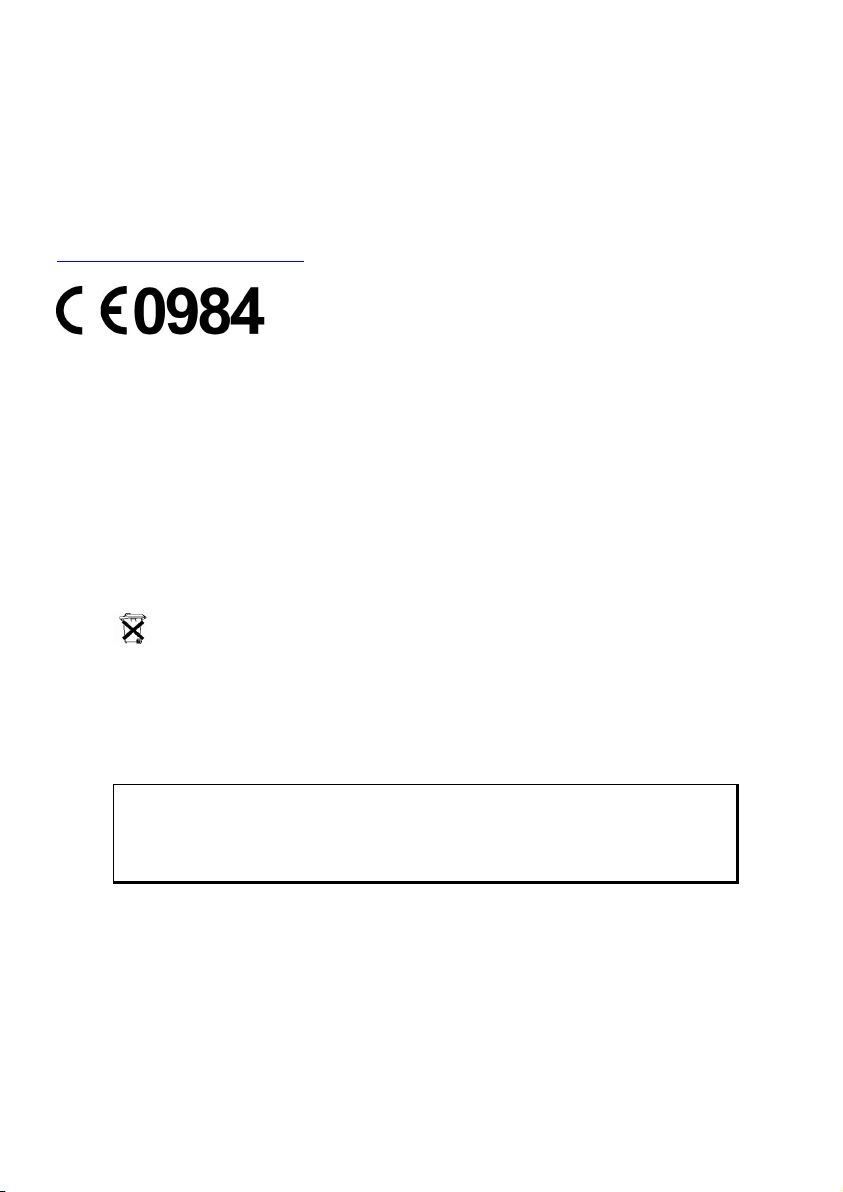
Konformitätsinformation nach R&TTE
Mit diesem Gerät wurden folgende Funkausstattungen ausgeliefert:
• Bluetooth (nur bei dem Modell E4435)
Hiermit erklärt die MEDION AG, dass sich diese Geräte in Übereinstimmung mit den grundlegenden Anforderungen und den übrigen einschlägigen Bestimmungen der Richtlinie
1999/5/EG befinden. Vollständige Konformitätserklärungen sind erhältlich unter
www.medion.com/conformity
.
Akkubetrieb
Ihr Gerät wird mit einem eingebauten Akku betrieben. Um die Lebensdauer und Leistungsfähigkeit Ihres Akkus zu verlängern sowie einen sicheren Betrieb zu gewährleisten, sollten
Sie nachfolgende Hinweise beachten:
• Akkus vertragen keine Hitze. Vermeiden Sie, dass sich das Gerät und so auch der
eingebaute Akku zu stark erhitzen. Die Missachtung dieser Hinweise kann zur Beschädigung und unter Umständen gar zur Explosion des Akkus führen.
• Benutzen Sie zur Ladung des Akkus nur den mitgelieferten Autoadapter des Naviga-
tionssets.
•
Akkus sind Sondermüll. Zur sachgerechten Akku-Entsorgung stehen im bat-
terievertreibenden Handel sowie den kommunalen Sammelstellen entsprechende
Behälter bereit. Wenn Sie sich von dem Artikel trennen möchten, entsorgen Sie ihn
zu den aktuellen Bestimmungen. Auskunft erteilt die kommunale Stelle.
Wartung
Achtung!
Es befinden sich keine zu wartenden oder zu reinigenden Teile innerhalb
des Gehäuses.
Die Lebensdauer des Gerätes können Sie durch folgende Maßnahmen verlängern:
• Ziehen Sie vor dem Reinigen immer den Stromversorgungsstecker und alle Verbin-
dungskabel.
• Reinigen Sie das Gerät nur mit einem angefeuchteten, fusselfreien Tuch.
• Verwenden Sie keine Lösungsmittel, ätzende oder gasförmige Reinigungsmittel.
• Das Gerät und seine Verpackung sind recyclingfähig.
Sicherheit und Wartung
5
Page 12
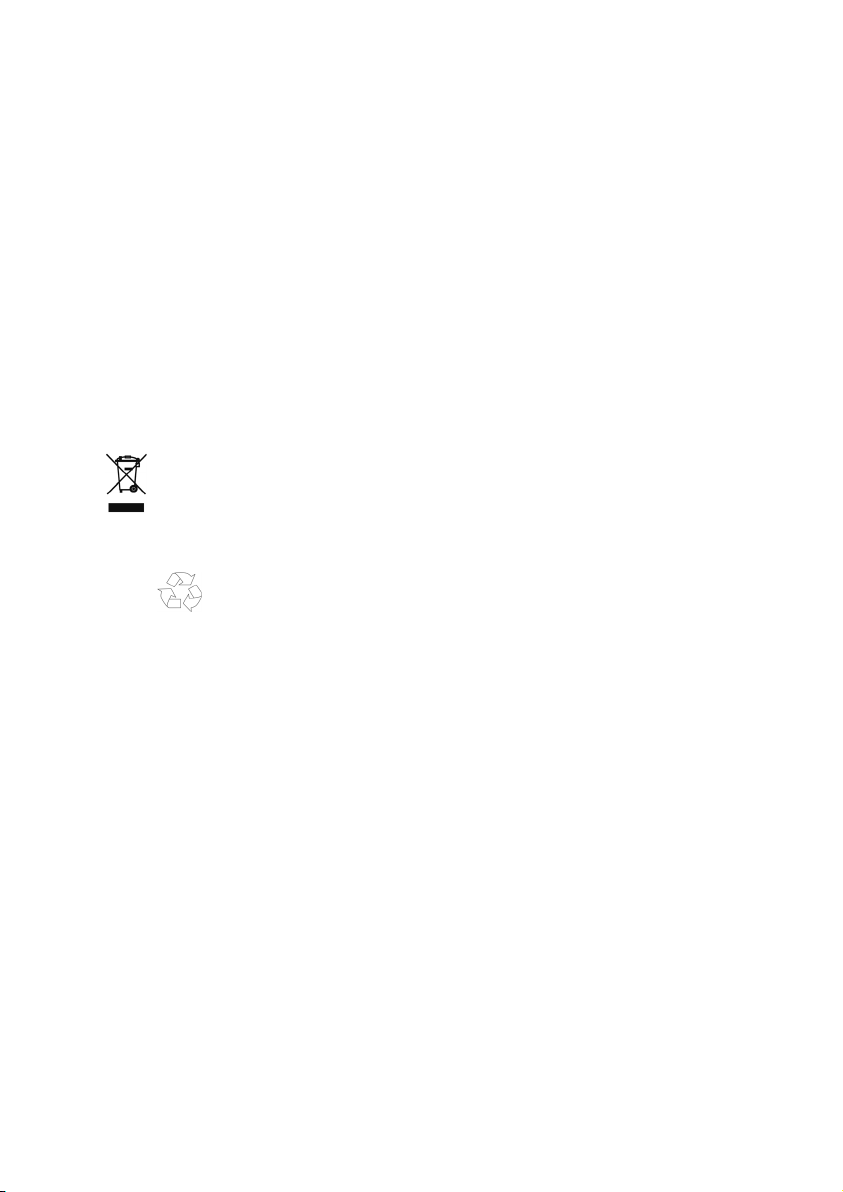
Pflege des Displays
• Vermeiden Sie ein Verkratzen der Bildschirmoberfläche, da diese leicht beschädigt
werden kann. Wir empfehlen die Verwendung von Display-Schutzfolien, um Kratzern und Verschmutzungen vorzubeugen. Sie erhalten dieses Zubehör im Fachhandel.
Die bei der Auslieferung auf dem Display u. U. angebrachte Folie ist ein reiner
Transportschutz!
• Achten Sie darauf, dass keine Wassertröpfchen auf dem Bildschirm zurückbleiben.
Wasser kann dauerhafte Verfärbungen verursachen.
• Reinigen Sie den Bildschirm mit einem weichen, leicht angefeuchteten, fusselfreien
Tuch.
• Setzen Sie den Bildschirm weder grellem Sonnenlicht noch ultravioletter Strahlung
aus.
Entsorgung
Gerät
Werfen Sie das Gerät am Ende seiner Lebenszeit keinesfalls in den normalen Hausmüll.
Erkundigen Sie sich nach Möglichkeiten einer umweltgerechten Entsorgung.
Verpackung
Ihr Gerät befindet sich zum Schutz vor Transportschäden in einer Verpackung. Verpackun-
gen sind aus Materialien hergestellt, die umweltschonend entsorgt und einem fachgerechten Recycling zugeführt werden können.
6
Deutsch
Page 13
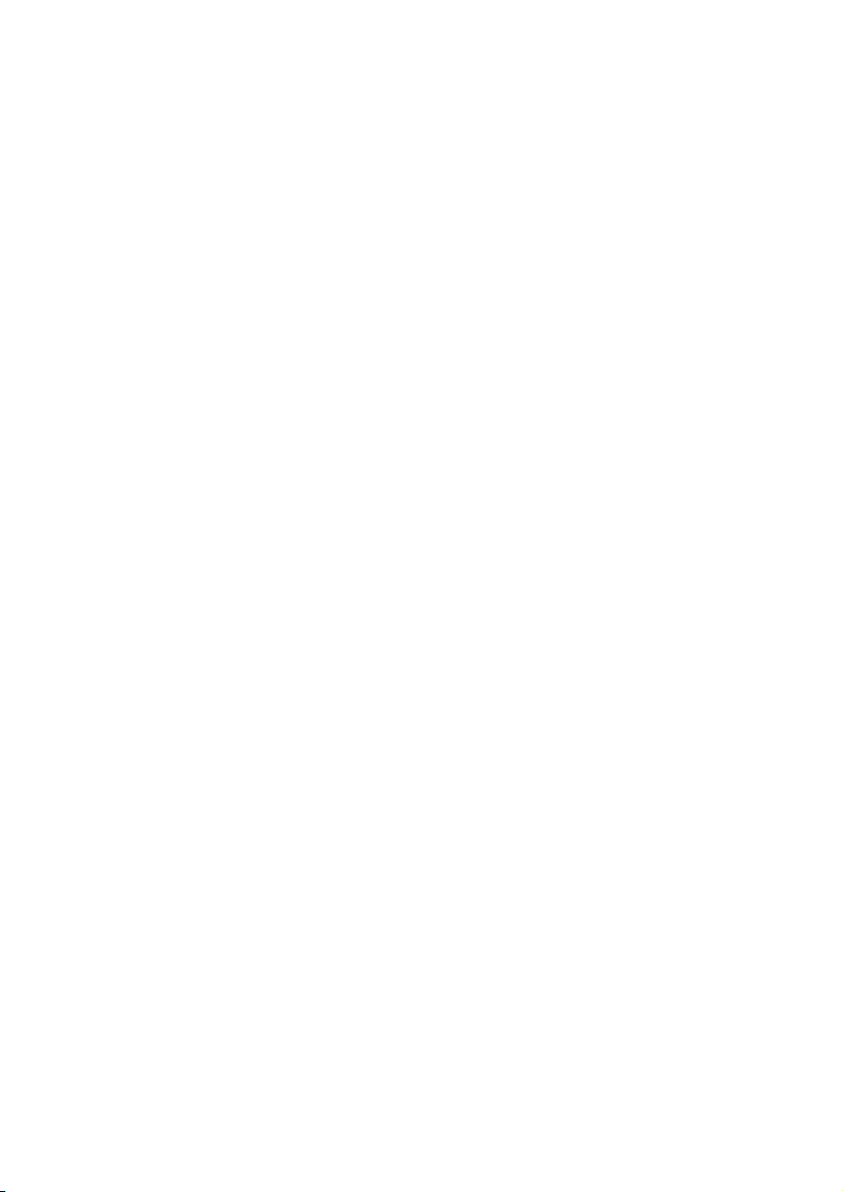
Transport
Beachten Sie folgende Hinweise, wenn Sie das Gerät transportieren wollen:
• Warten Sie nach einem Transport des Gerätes solange mit der Inbetriebnahme, bis
das Gerät die Umgebungstemperatur angenommen hat.
• Bei großen Temperatur- oder Feuchtigkeitsschwankungen kann es durch Konden-
sation zur Feuchtigkeitsbildung innerhalb des Gerätes kommen, die einen elektrischen Kurzschluss verursachen kann.
• Verwenden Sie eine Schutzhülle, um das Gerät vor Schmutz, Erschütterungen und
Kratzern zu schützen.
• Erkundigen Sie sich vor einer Reise über die am Zielort vorhandene Strom- und
Kommunikationsversorgung. Erwerben Sie vor dem Reiseantritt bei Bedarf die erforderlichen Adapter für Strom bzw. Kommunikation.
• Benutzen Sie für den Versand Ihres Gerätes stets die
originale Kartonage und lassen Sie sich von Ihrem Transportunternehmen diesbezüglich beraten.
• Wenn Sie die Handgepäckkontrolle am Flughafen passieren, ist es empfehlenswert,
dass Sie das Gerät und alle magnetischen Speichermedien (externe Festplatten)
durch die Röntgenanlage (die Vorrichtung, auf der Sie Ihre Taschen abstellen) schicken. Vermeiden Sie den Magnetdetektor (die Konstruktion, durch die Sie gehen)
oder den Magnetstab (das Handgerät des Sicherheitspersonals), da dies u. U. Ihre
Daten zerstören könnte.
Sicherheit und Wartung
7
Page 14
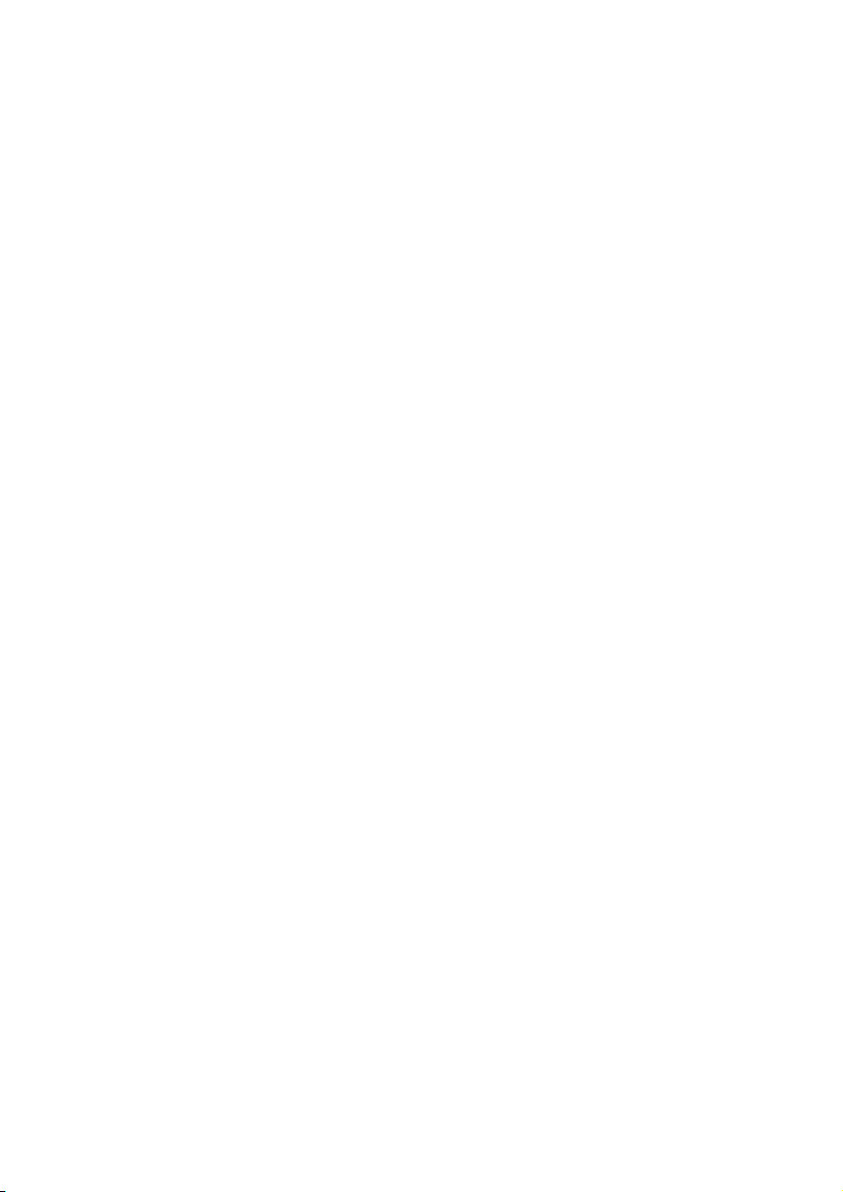
Lieferumfang
Bitte überprüfen Sie die Vollständigkeit der Lieferung und benachrichtigen Sie uns bitte
innerhalb von 14 Tagen nach dem Kauf, falls die Lieferung nicht komplett ist. Mit
dem von Ihnen erworbenen Produkt haben Sie erhalten:
• Navigationssystem
• Stromversorgungskabel Zigarettenanzünder
• Autohalterung und Halteschale
• CDs/DVDs mit Navigationssoftware, digitalisiertem Kartenmaterial, ActiveSync
PC-Anwendung zur schnellen Wiederherstellung des Datenmaterials
• Bedienungsanleitung und Garantiekarte
Optional
• Netzadapter
• MMC/SD-Speicherkarte
• USB-Kabel
• Externer TMC-Empfänger
• Ohrhörer
• Fahrradhalterung
• TMC-Wurfantenne
• Aufbewahrungstasche
®
,
8
Deutsch
Page 15
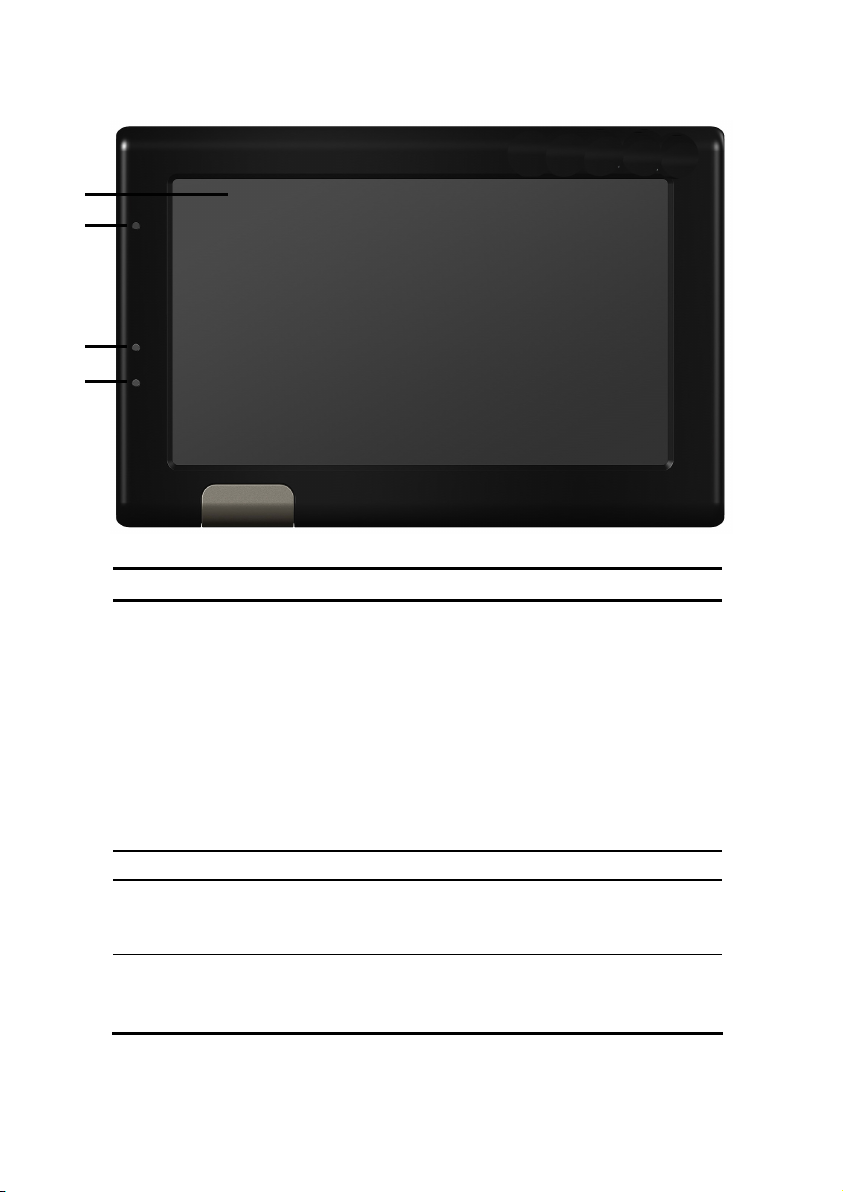
Ansicht von vorne
n
o
p
q
Nr. Komponente Beschreibung
n
Touch Screen Zeigt die Datenausgabe des Gerätes an. Tippen
Sie mit dem Eingabestift auf den Bildschirm, um
Menübefehle auszuwählen oder Daten einzugeben.
Achtung!
Berühren Sie nicht das Display mit kantigen
oder spitzen Gegenständen, um Beschädigungen zu vermeiden. Benutzen Sie
z. B. einen stumpfen Stift. In vielen Fällen kann
eine Bedienung auch über den Finger erfolgen.
o
Mikrofon (bei den Modellen E4235 und E4435)
p
Ladezustandsanzeige
q
Bluetooth-Anzeige Ist Bluetooth aktiviert, blinkt diese LED je nach
Während des Ladevorgangs leuchtet die
Ladezustandsanzeige orange. Sie leuchtet
grün, wenn der Akku voll aufgeladen ist.
Verbindungszustand unterschiedlich schnell
(nur bei dem Modell E4435)
Lieferumfang
9
Page 16
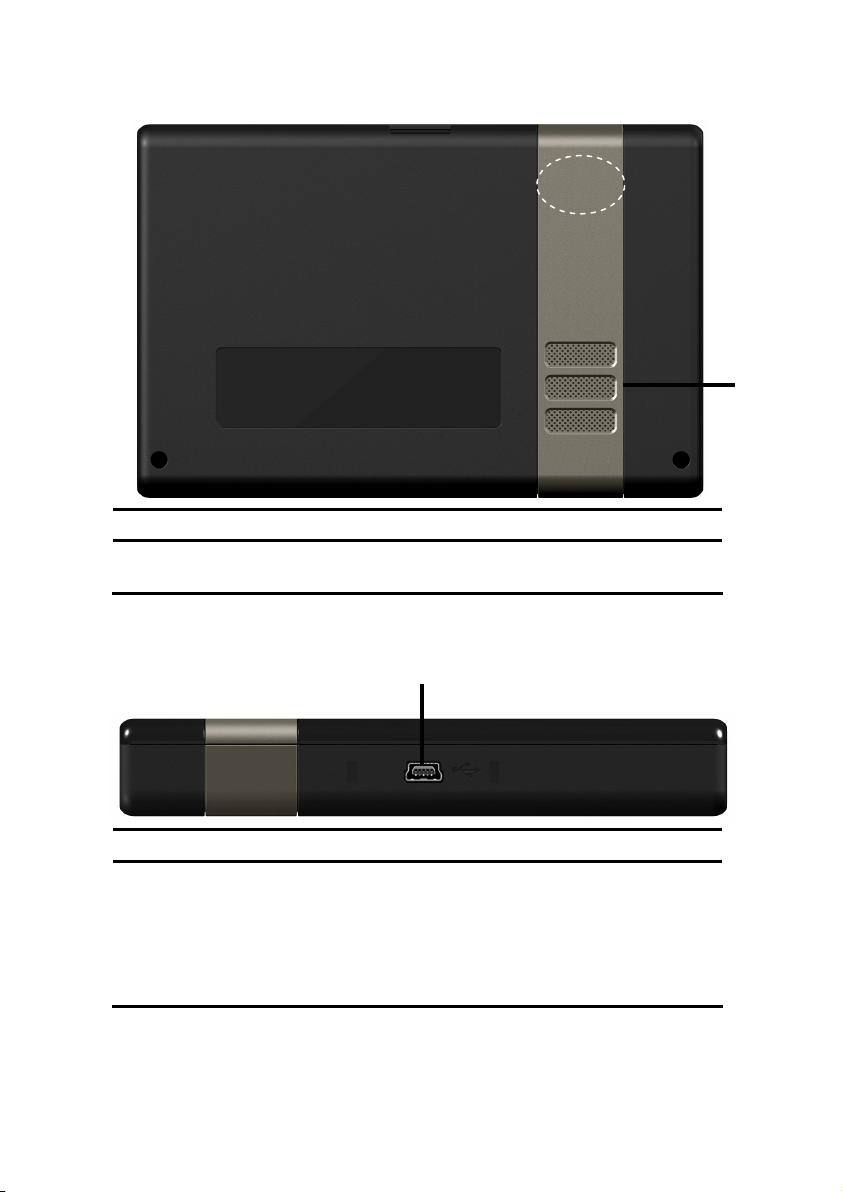
Rückansicht
Nr. Komponente Beschreibung
n
Lautsprecher Gibt Musik, Sprachanweisungen und
Warnungen wieder.
GPS
Antenne
n
Ansicht von unten
Nr. Komponente Beschreibung
n
Mini-USBAnschluss
10
Anschluss zur externen Stromversorgung und Anschluss für die Verbindung mit einem PC über das
USB-Kabel (zum Datenabgleich)
Optional haben Sie hier die Möglichkeit, einen
externen TMC-Empfänger anzuschließen (nur bei
dem Modell E4135)
n
Deutsch
Page 17
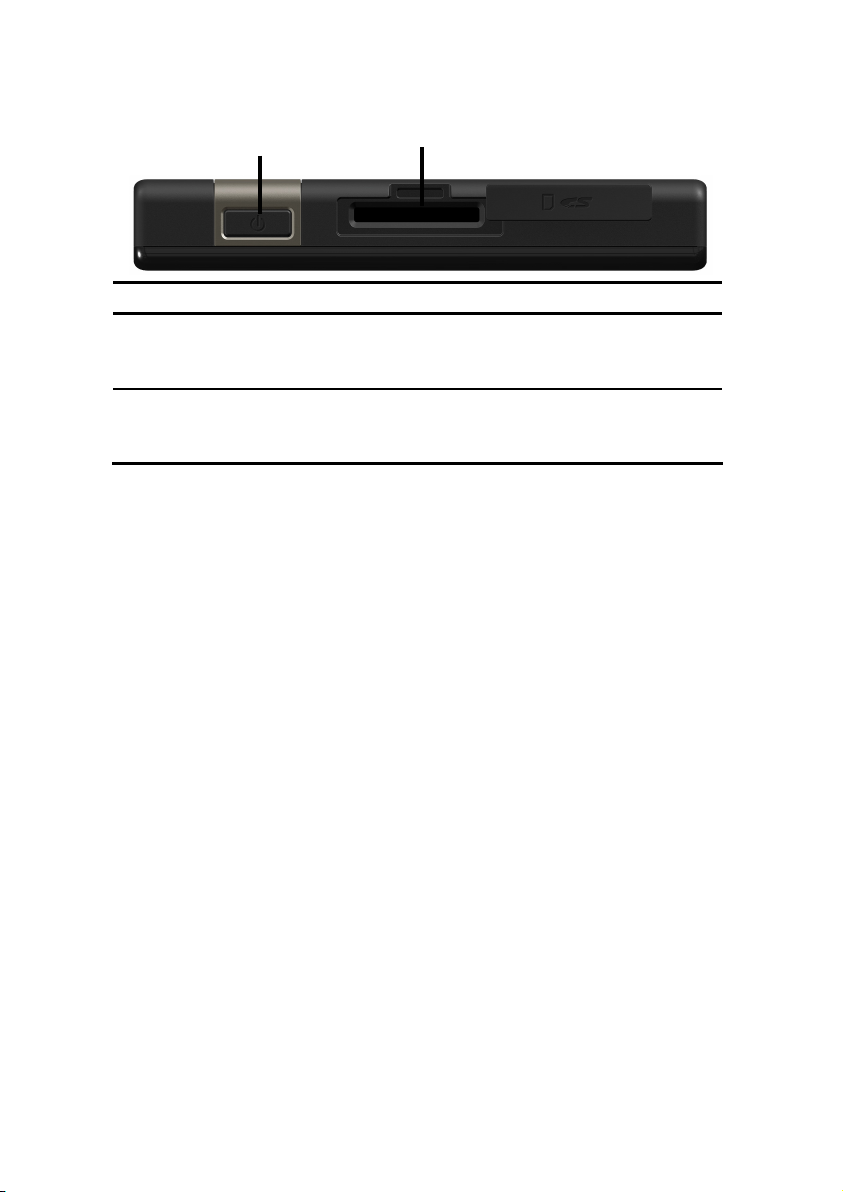
Ansicht von oben
Nr. Komponente Beschreibung
n
Ein-/Ausschalter
o
SD/MMCSteckplatz
n
Schaltet das Gerät durch langes Drücken ein oder
aus. Durch kurzes Drücken wechseln Sie in den
Standby-Modus bzw. wecken das Gerät wieder auf.
Schacht zur Aufnahme einer optionalen SD-
(Secure Digital) oder MMC- (MultiMediaCard) Karte.
o
Lieferumfang
11
Page 18
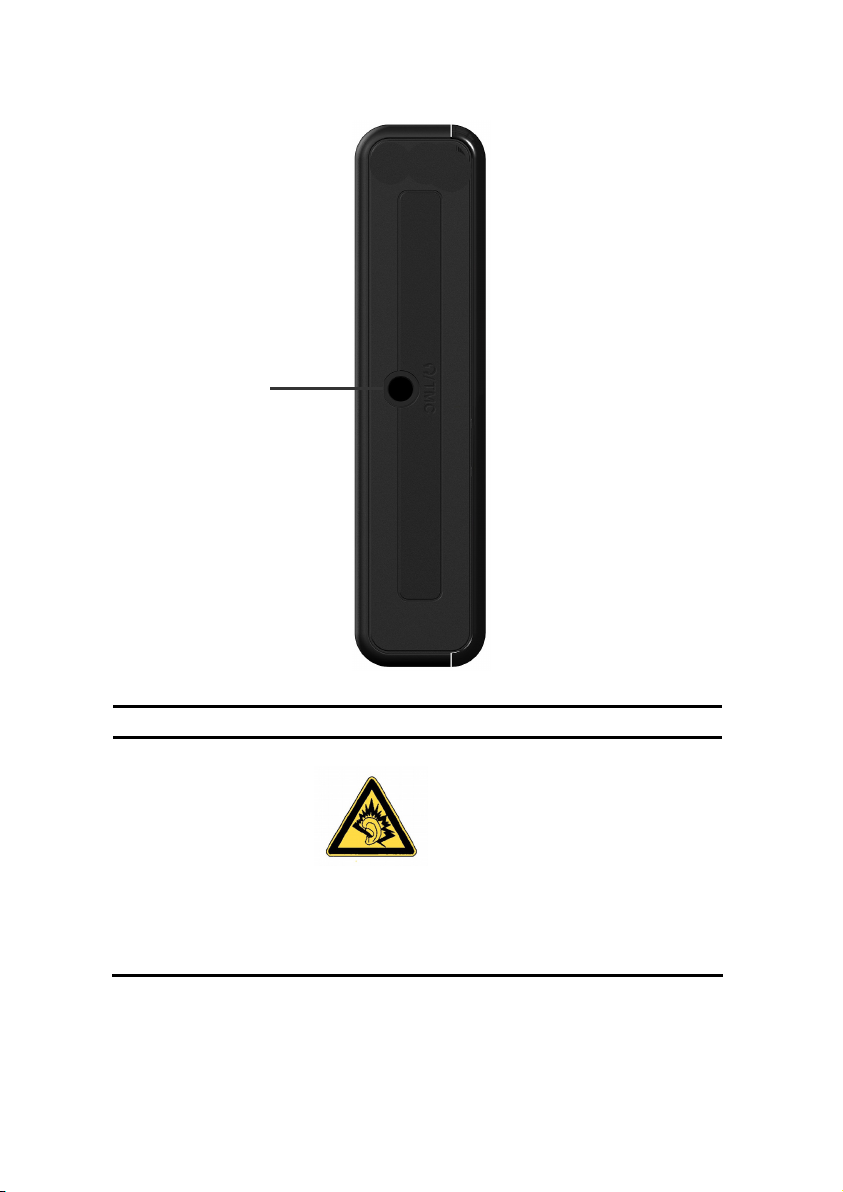
Linke Seite
n
Nr. Komponente Beschreibung
n
Ohrhöreranschluss
12
Anschluss für Stereo-Ohrhörer (3,5 mm).
Optional haben Sie hier die Möglichkeit, eine TMCWurfantenne anzuschließen (Modelle E4235 und
E4435).
Deutsch
Wenn dieses Gerät längere Zeit
mit erhöhter Lautstärke über
einen Kopfhörer betrieben
wird, kann das Schäden am
Hörvermögen des Zuhörers
verursachen.
Page 19
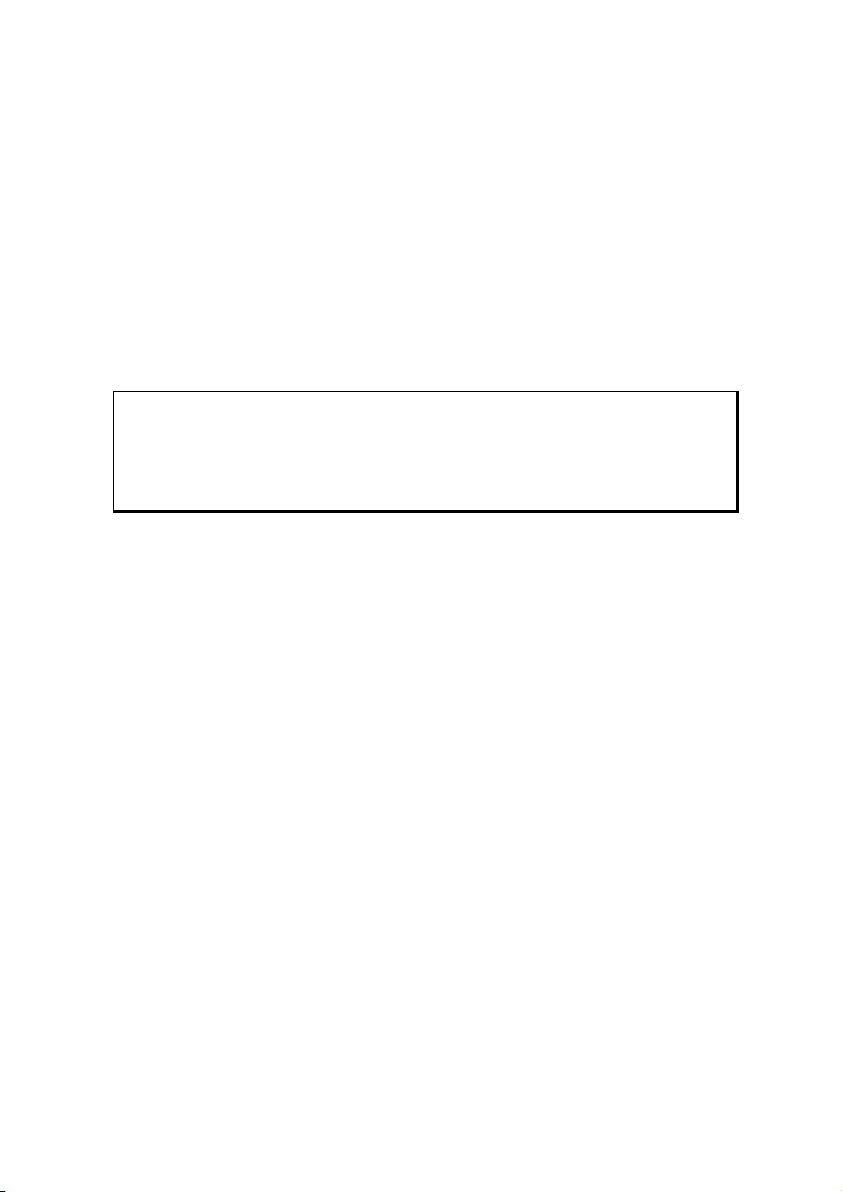
Ersteinrichtung
Nachfolgend werden wir Sie Schritt für Schritt durch die Ersteinrichtung des Navigationssystems führen.
Entfernen Sie ggf. zunächst die Transportschutzfolie vom Display.
I. Akku laden
Sie haben folgende Möglichkeiten, den Akku Ihres Navigationssystems aufzuladen:
• über den mitgelieferten Autoadapter,
• über das optionale USB-Kabel oder
• über den optionalen Netzadapter.
Achtung!
Je nach Ladezustand des eingebauten Akkus kann es erforderlich sein, dass
das Gerät zunächst einige Zeit aufgeladen werden muss, bevor die Ersteinrichtung durchlaufen werden kann.
Bitte berücksichtigen Sie beim Umgang mit dem Akku folgende Hinweise:
• Während des Ladens leuchtet die Ladezustandsanzeige orange. Unterbrechen Sie
den Ladevorgang möglichst nicht, bevor der Akku vollständig geladen ist. Dies
kann einige Stunden dauern. Die Ladezustandsanzeige leuchtet bereits grün,
wenn der Akku eine hohe Ladekapazität erreicht. Lassen Sie das Gerät für weitere
20 Minuten am Ladekabel, um die volle Ladekapazität zu erhalten.
• Sie können während des Ladevorgangs mit dem Navigationssystem arbeiten, aller-
dings sollte die Stromversorgung bei der Ersteinrichtung nicht unterbrochen werden.
• Lassen Sie die externe Stromversorgung kontinuierlich am Gerät angeschlossen,
damit der eingebaute Akku vollständig geladen werden kann.
• Sie können die externe Stromversorgung angeschlossen lassen, was für den Dauer-
betrieb sehr bequem ist. Bitte beachten Sie, dass der Autoadapter Strom verbraucht, wenn er den Akku des Navigationssystems nicht lädt.
• Bei einem sehr niedrigen Ladezustand des Akkus kann es mehrere Minuten dauern,
bis das Gerät nach Anschluss der externen Stromversorgung wieder betriebsbereit
ist.
• Der Akku wird auch bei vollständig ausgeschaltetem Gerät geladen.
Ersteinrichtung
13
Page 20
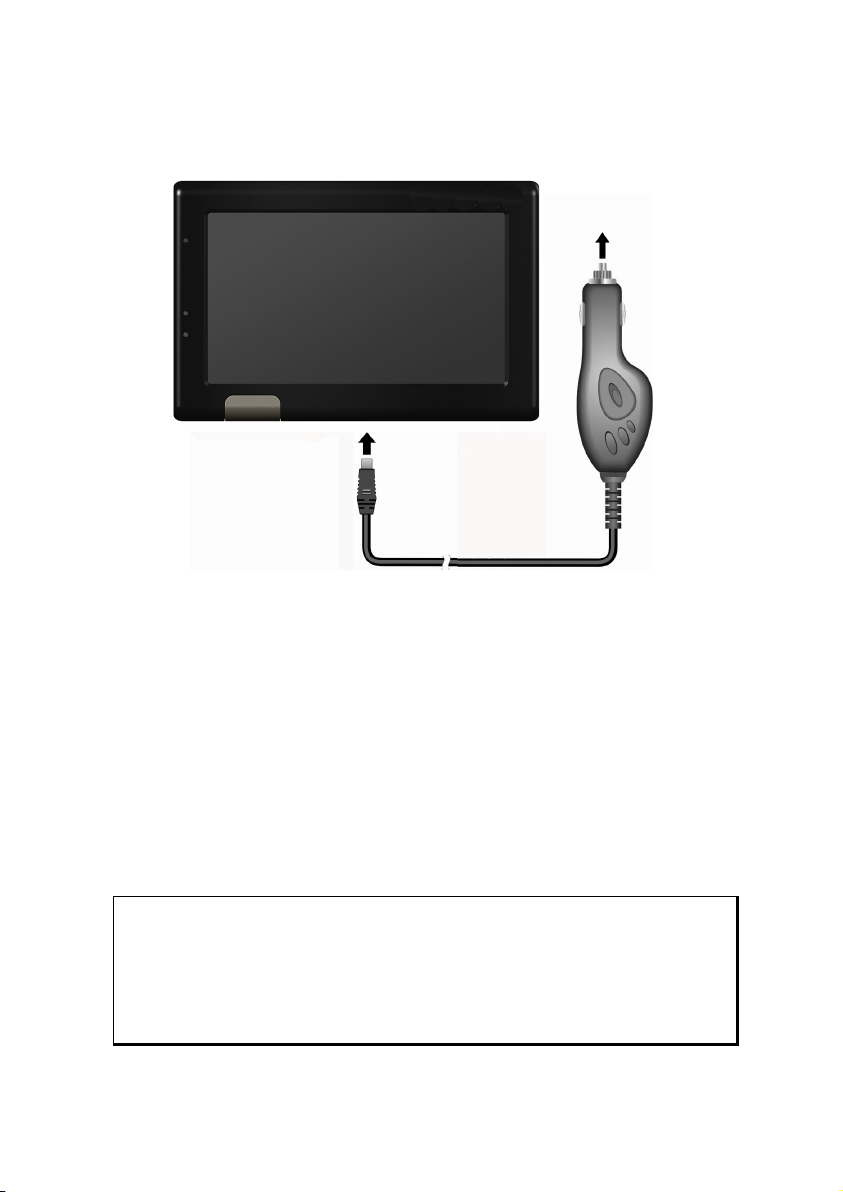
II. Stromversorgung
Stromversorgung über Autoadapter
o
n
(Abbildung ähnlich)
1. Stecken Sie den Stecker (n) des Verbindungskabels in den dafür vorgesehenen Anschluss an der Unterseite Ihres Gerätes (S. 10).
2. Stecken Sie jetzt den Stromversorgungsstecker (o) in den Zigarettenanzünder und
sorgen Sie dafür, dass dieser während der Fahrt nicht den Kontakt verliert. Dies
kann sonst zu Fehlfunktionen führen.
Alternative Lademöglichkeit des Akkus
Sobald Sie Ihr Navigationsgerät mittels USB-Kabel mit einem eingeschalteten PC oder Notebook verbinden, wird der Akku geladen. Hierzu ist keinerlei Software- oder Treiberinstallation erforderlich. Unterbrechen Sie bei der Erstinbetriebnahme den Ladevorgang möglichst nicht.
Hinweis
Bei eingeschaltetem Gerät wird die Helligkeit ggf. heruntergeregelt, wenn
eine USB-Verbindung aufgebaut wird.
Es wird empfohlen, das Gerät in den Standby-Modus zu versetzen, um die
Ladezeit per USB zu verkürzen.
14
Deutsch
Page 21
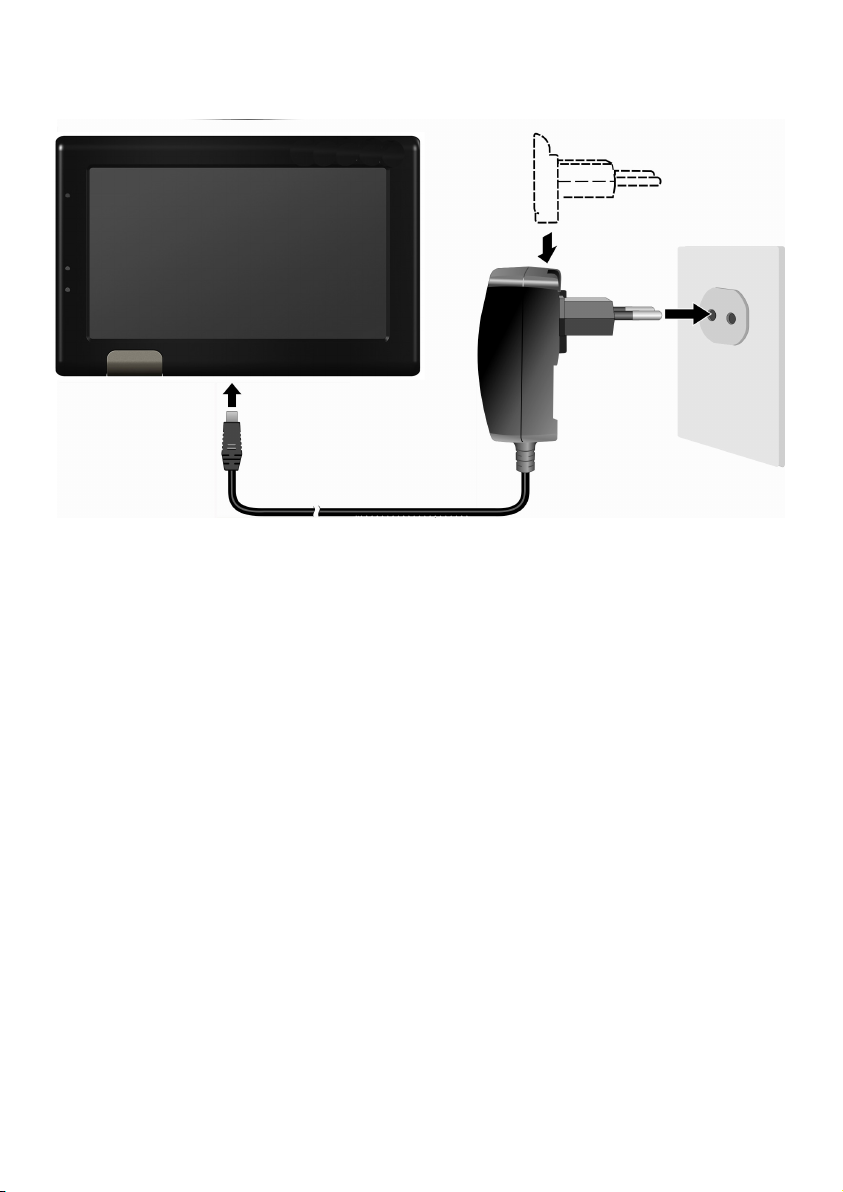
Netzadapter (optional)
o
n
(Abbildung ähnlich)
1. Schieben Sie den Adapterstecker in die Führung auf der Rückseite des Netzadapters.
Drücken Sie dabei die Push-Taste, damit der Adapterstecker einrasten kann.
2. Stecken Sie das Kabel des Netzadapters (n) in den Mini-USB-Anschluss des
Navigationssystems.
3. Stecken Sie den Netzadapter (o) in eine leicht zu erreichende Steckdose.
Ersteinrichtung
15
Page 22
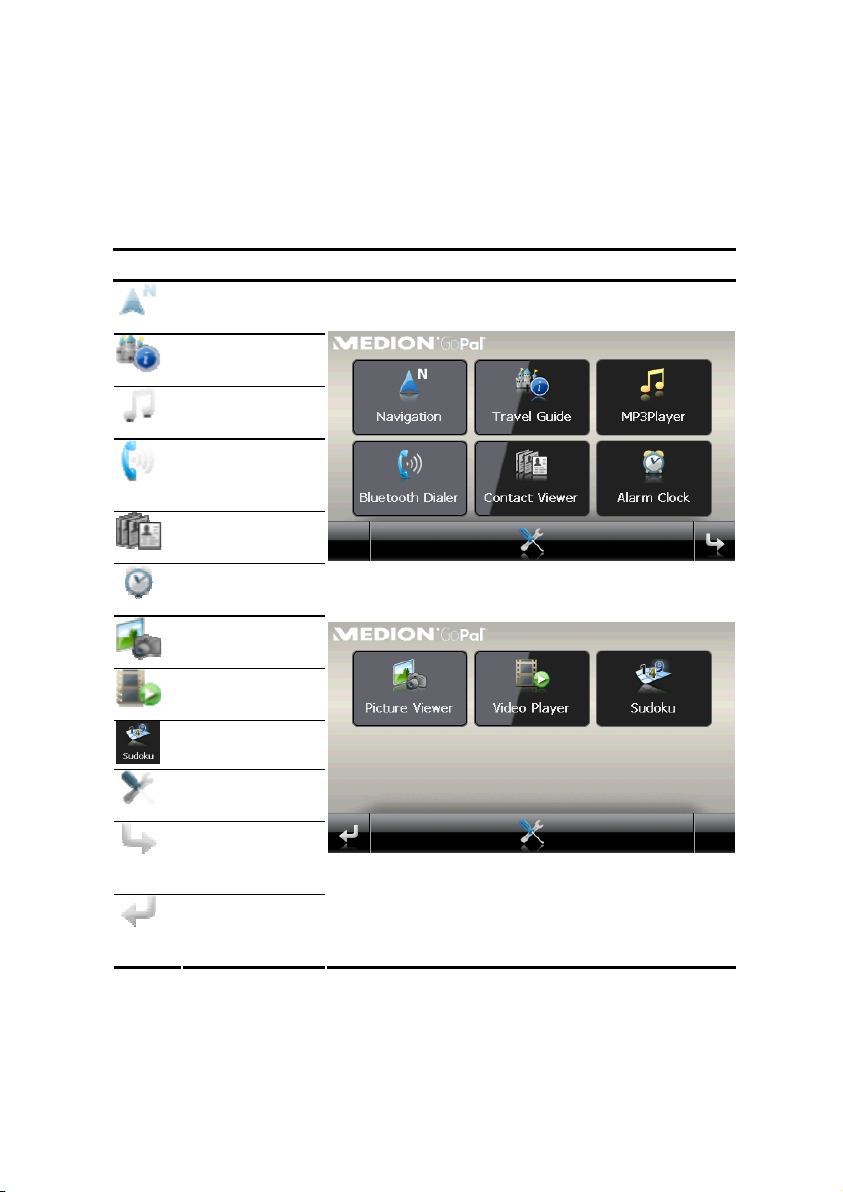
III. Gerät ein- und ausschalten
Durch langes Drücken (> 3 Sek.) auf den Ein-/Ausschalter schalten Sie Ihr Navigationsgerät ein und vollständig wieder aus.
Das Navigationssystem startet automatisch die Ersteinrichtung. Es erscheint das Markenlogo und nach einigen Sekunden zeigt Ihr Gerät den Hauptbildschirm.
Taste Beschreibung Hauptbildschirm
Navigieren,
Seite 26
Travelguide,
Seite 52
MP3-Player,
Seite 43
Freisprecheinrichtung,
Seite 32
Contact Viewer,
Seite 58
AlarmClock,
Seite 53
Picture Viewer,
Seite 47
Video-Player
Seite 50
16
Sudoku, Seite 62
Einstellungen
Nächste Seite
des Hauptbildschirms
Vorherige Seite
des Hauptbildschirms
Deutsch
Page 23
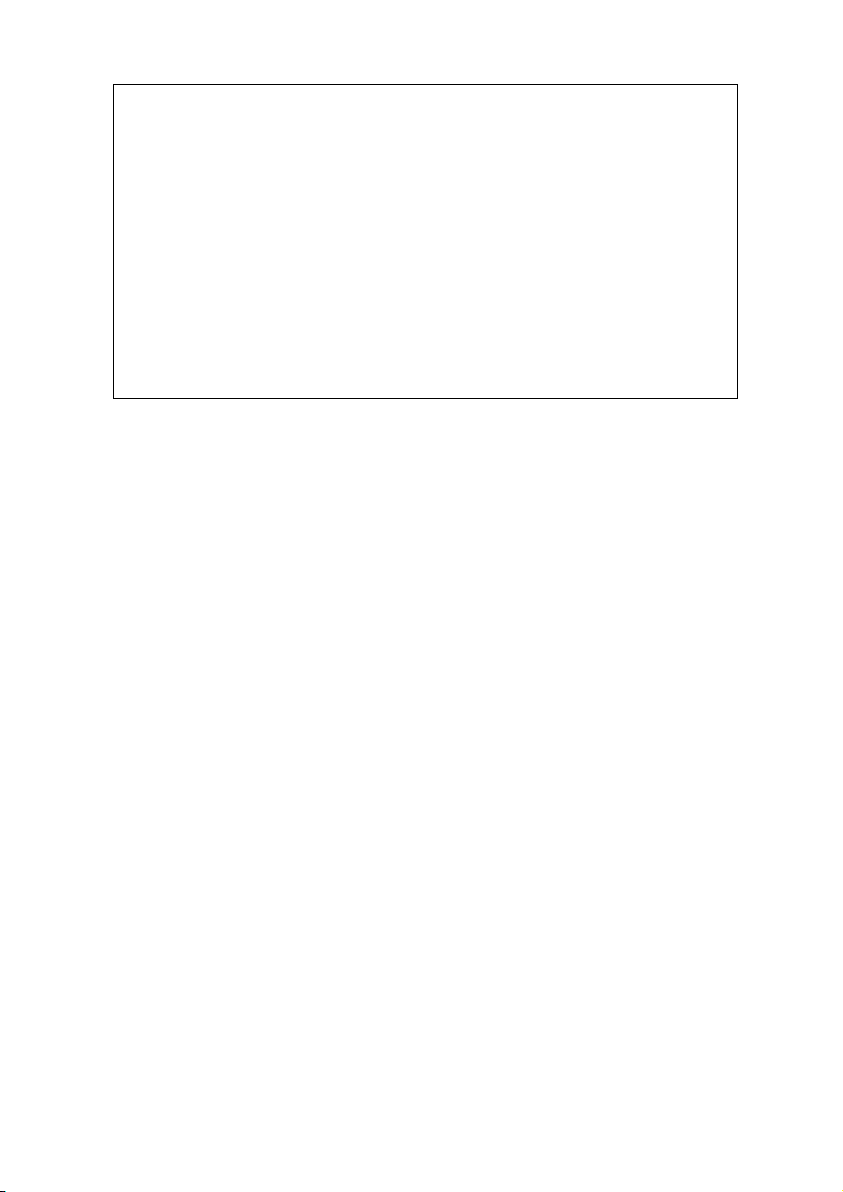
Hinweis
Solange Ihr Navigationssystem sich an einer externen Stromversorgung
befindet oder im Akkubetrieb läuft, genügt ein kurzer Druck auf den
Ein- / Ausschalter, um das Gerät ein- bzw. auszuschalten (Standby
Modus).
Über den Button Einstellungen auf dem Hauptbildschirm Ihres Gerätes
können Sie die Betriebszeit Ihren Bedürfnissen anpassen. Ihr Gerät wird so
ausgeliefert, dass es sich nicht von alleine ausschaltet.
Soll das Gerät vollständig ausgeschaltet werden, drücken Sie lange
(> 3 Sek.) auf den Ein-/Ausschalter des Gerätes.
Durch die Datenspeicherung im internen Speicher gehen dabei keine Daten verloren. Lediglich der Startvorgang dauert geringfügig länger.
Auch im Standby Modus verbraucht Ihr Navigationssystem geringfügig Strom und der
Akku wird entladen.
IV. Navigationssoftware installieren
Ist Ihr Gerät werksseitig bereits mit den Basisdaten der Navigationssoftware ausgestattet,
erfolgt die endgültige Installation der Navigationssoftware automatisch aus dem internen
Speicher während der Ersteinrichtung. Folgen Sie den Anweisungen auf dem Bildschirm.
Befindet sich digitalisiertes Kartenmaterial auf einer optionalen Speicherkarte, muss diese
während der Benutzung des Navigationssystems immer im Gerät eingelegt sein.
Wird die Speicherkarte während der Benutzung auch nur kurzzeitig entfernt, wird zum
Neustart des Navigationssystems ein Reset durchgeführt (s. Seite 25).
Lesen Sie bitte dazu das Kapitel Navigieren ab Seite 26.
Ersteinrichtung
17
Page 24

Allgemeine Bedienungshinweise
Ein- und Ausschalten
Nach der Ersteinrichtung befindet sich Ihr Gerät in seinen normalen Betriebszustand.
1. Drücken Sie kurz den Ein- und Ausschalter
schalten.
Hinweis
Ihr Gerät wird so ausgeliefert, dass es sich im eingeschalteten Zustand
auch bei Nichtbenutzung nicht von alleine ausschaltet. Über den Button
Einstellungen auf dem Hauptbildschirm Ihres Gerätes können Sie die Betriebszeit Ihren Bedürfnissen anpassen.
Auch im Standby Modus verbraucht Ihr Navigationssystem geringfügig
Strom und der eingebaute Akku wird entladen.
2. Drücken Sie kurz den Ein- und Ausschalter , um Ihr Navigationssystem auszuschalten. Es erscheint folgender Bildschirm:
, um Ihr Navigationssystem einzu-
Sie haben nun drei Auswahlmöglichkeiten:
Taste Beschreibung
Abbruch/Zurück
Wenn Sie diesen Bildschirm aus Versehen gewählt haben, tippen Sie
auf den Pfeil, um zum vorherigen Bildschirm zurückzukehren.
Standby Modus
Wenn Sie auf diese Schaltfläche tippen, geht Ihr Gerät sofort in den
Standby Modus.
Reset
Wenn Sie auf diese Schaltfläche tippen, führen Sie einen Reset
durch.
18
Deutsch
Page 25
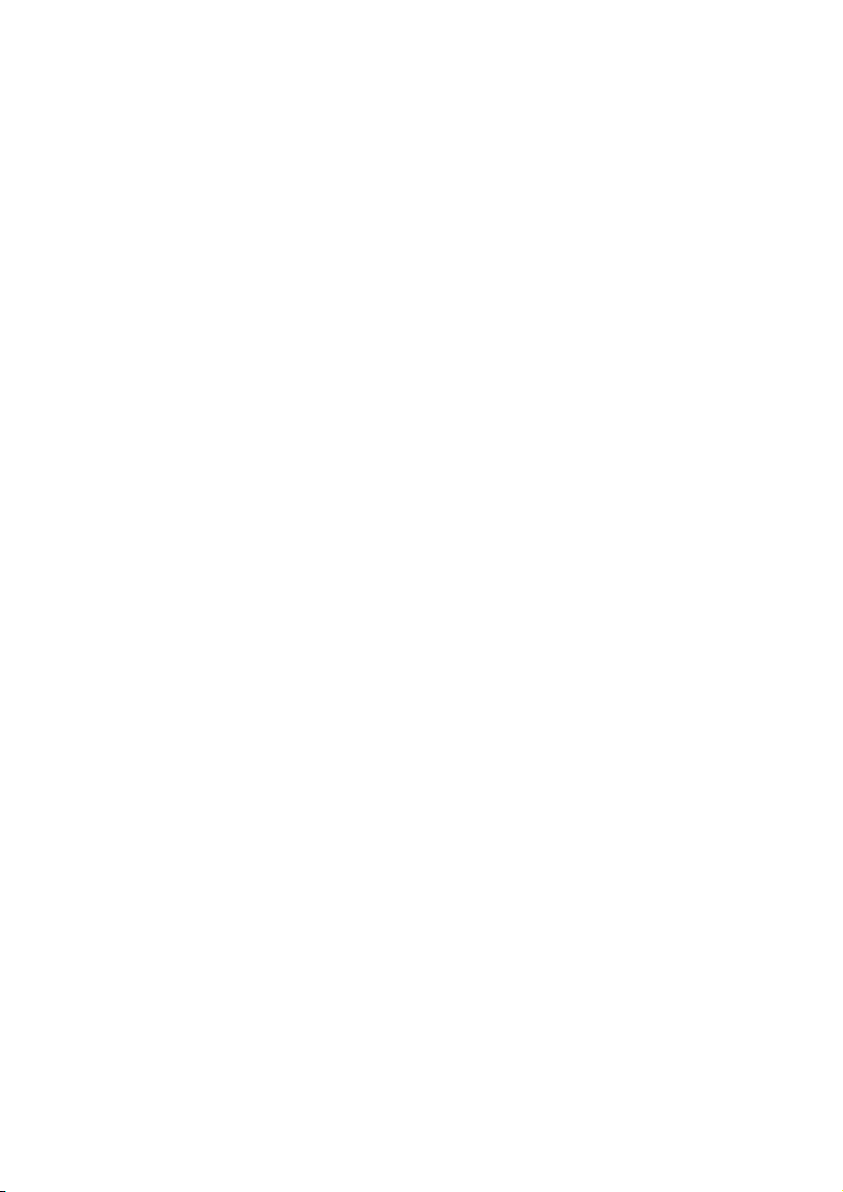
Wenn Sie keine dieser drei Möglichkeiten auswählen wollen, geht das Gerät nach einigen
Sekunden automatisch in den Standby Modus.
Für weitere Einstellungen zum Standby Modus siehe auch Kapitel Sonderfunktion CleanUp (englische Programmführung), Seite 66, Punkt 8.
Haben Sie die Komfortfunktion DC AutoSuspend aktiviert, erscheint nach Ablauf der Verzögerungszeit von einigen Sekunden ebenfalls dieser Bildschirm.
Allgemeine Bedienungshinweise
19
Page 26
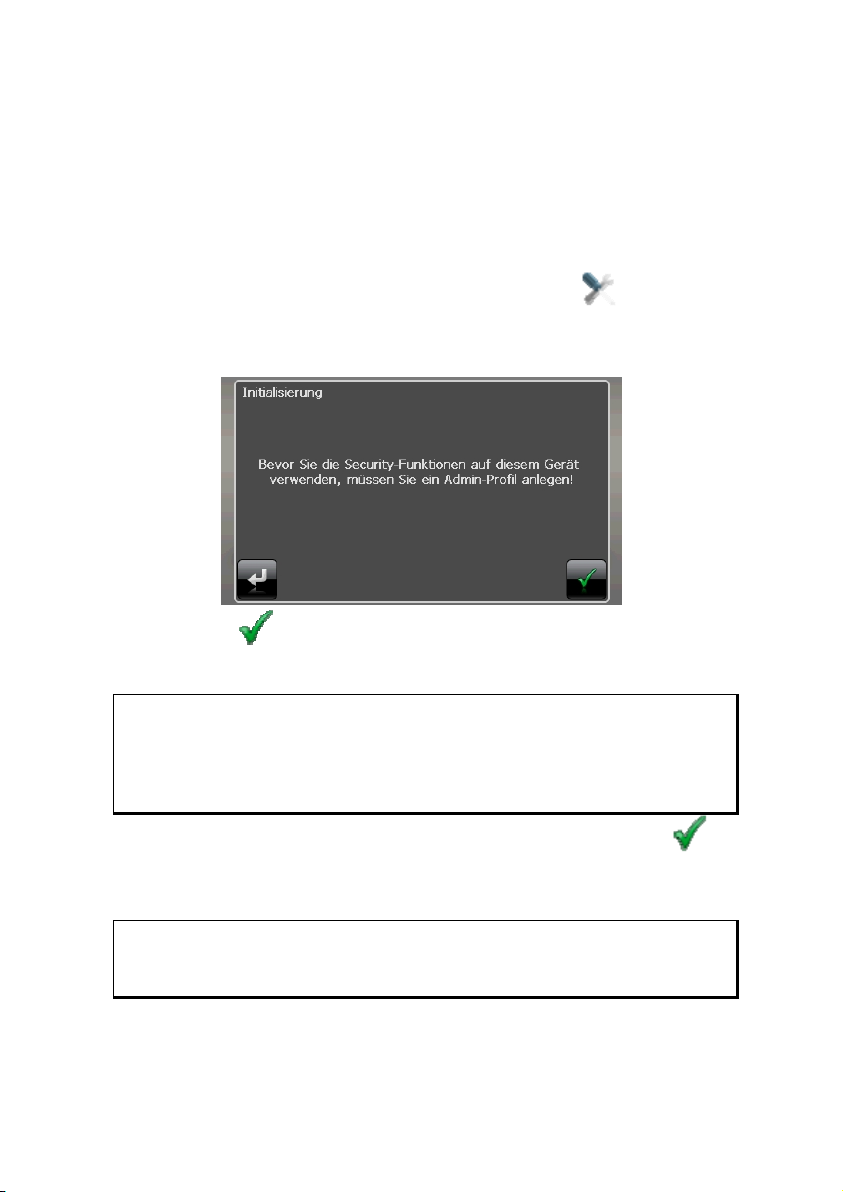
Security
Über diese Funktion haben Sie die Möglichkeit Ihr Gerät vor fremden Zugriff zu schützen.
Bevor Sie diese Funktion nutzen können, müssen einige einmalige Einstellungen vorgenommen werden. Gehen Sie dazu wie folgt vor:
Passwort und Hinweistext anlegen
1. Gehen Sie über den Hauptbildschirm in die Einstellungen .
2. Tippen Sie auf Security, um die Funktion zu starten. Der nachfolgende Bildschirm
erscheint:
3. Tippen Sie auf
4. Eine Tastatur erscheint. Geben Sie hierüber Ihr gewünschtes Passwort ein.
Hinweis
Das Passwort muss aus mindestens 4 Zeichen bestehen. Benutzen Sie dazu
eine Kombination aus Buchstaben (A-Z) und Zahlen (0-9). Bewahren Sie
das Passwort an einen sicheren Ort auf.
5. Nachdem Sie Ihr Passwort eingeben haben, bestätigen Sie dieses mit .
6. Geben Sie das Passwort erneut ein, um es erneut zu bestätigen und eventuelle
Flüchtigkeitsfehler zu vermeiden.
Hinweis
Das Passwort wird in Form von Sternchen (****) angezeigt.
7. Nachdem Sie das Passwort eingeben haben, erscheint ein weiteres Textfeld. Geben
Sie hier einen Hinweistext ein, der als Gedächtnisstütze für Ihr Passwort dient. Diesen Hinweis können Sie dann aufrufen, wenn Sie das Passwort vergessen bzw. verlegt haben.
20
, um das Admin-Passwort zu vergeben.
Deutsch
Page 27
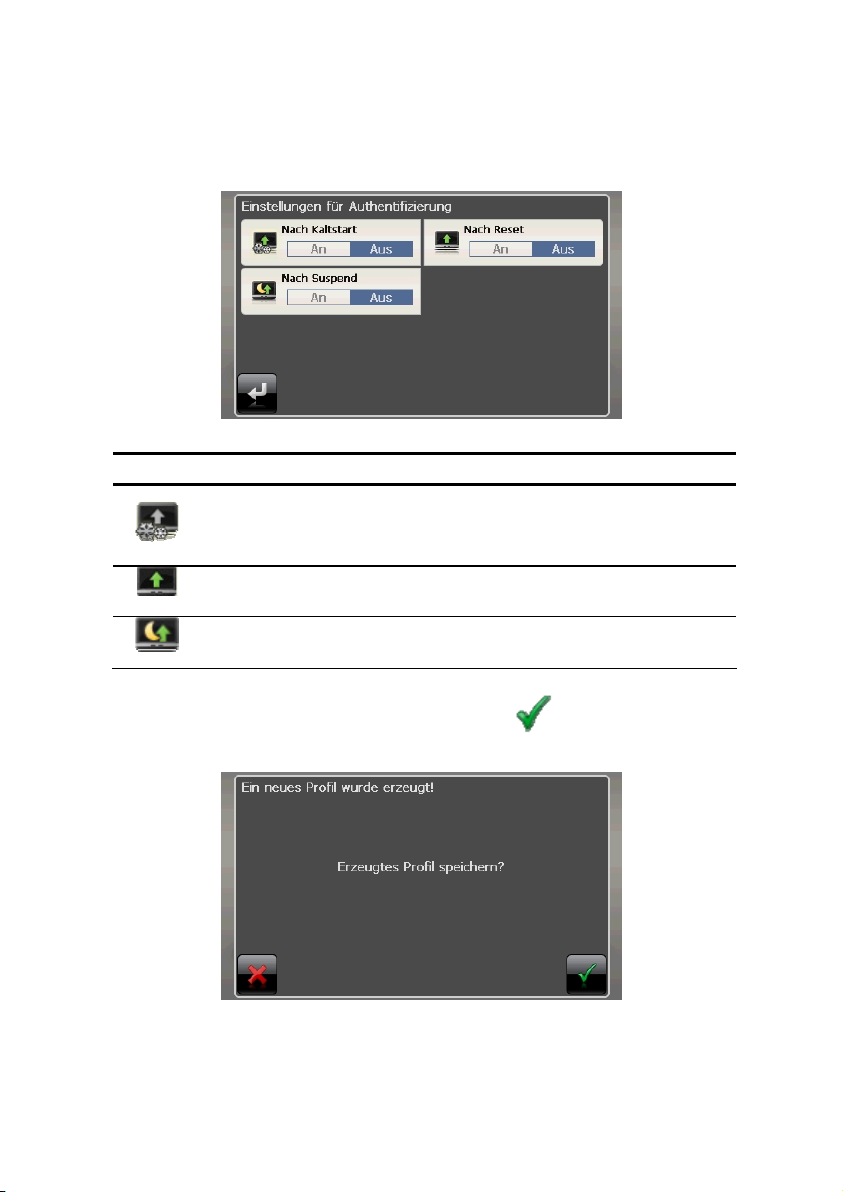
Einstellungen vornehmen
Nachdem Sie erfolgreich das Passwort und den Hinweistext eingeben haben, erscheint das
nachfolgende Auswahlfenster, worüber Sie die Einstellungen für die Funktion Security
vornehmen.
Taste Beschreibung
Stellen Sie hier ein, ob das Gerät nach einem Kaltstart (Hard Reset)
das Passwort abfragen soll.
Stellen Sie hier ein, ob das Gerät nach einem Neustart (Reset) das
Passwort abfragen soll.
Stellen Sie hier ein, ob das Gerät nach dem Einschalten aus dem
Standby Modus das Passwort abfragen soll.
Bestätigen Sie Ihre Einstellungen bei der Einrichtung mit . Es erscheint folgender
Bildschirm:
Security
21
Page 28
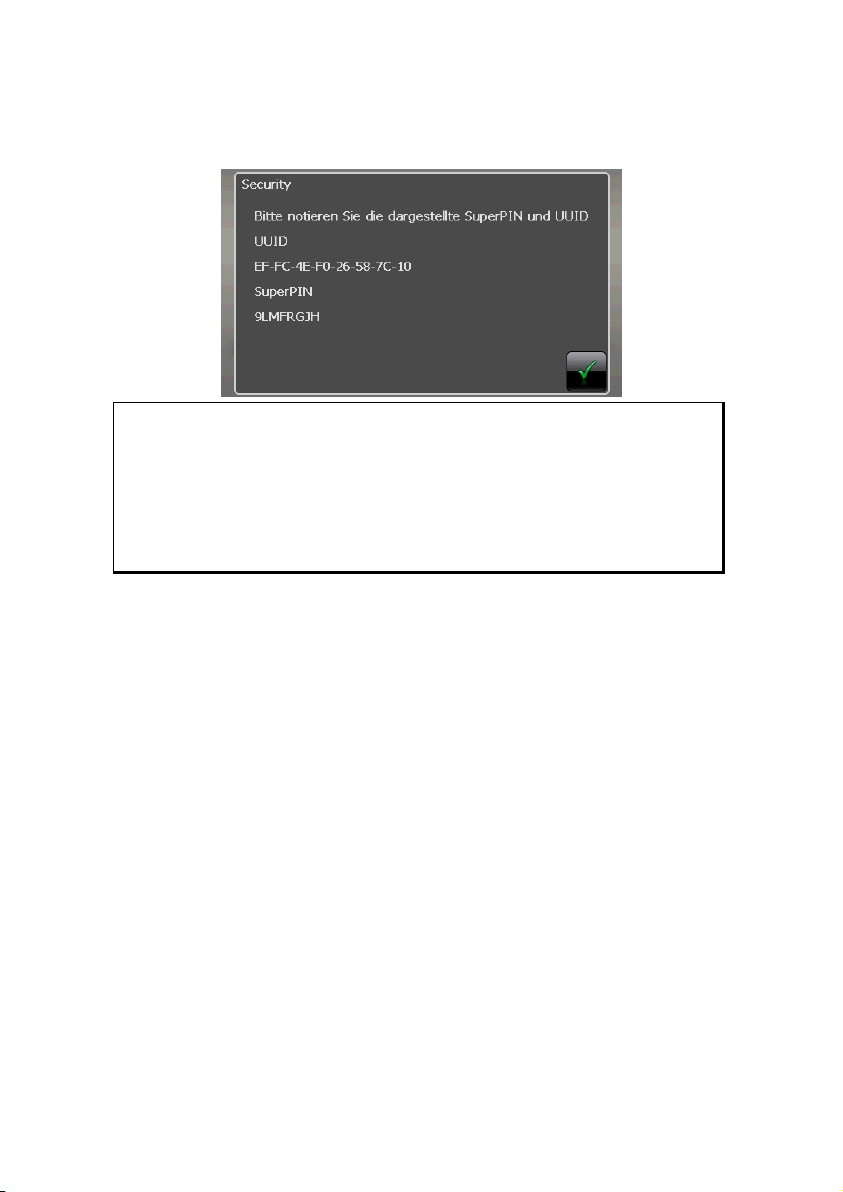
SuperPIN und UUID
Nachdem Sie die Einstellungen vorgenommen haben, erscheint auf dem Bildschirm die
SuperPIN und die UUID (Universally Unique IDentifier = eindeutige Geräteidentifikation).
Hinweis
Notieren Sie diese Daten in Ihre Bedienungsanleitung und bewahren
diese an einem sicheren Ort auf.
Diese Angaben benötigen Sie, wenn Sie das Passwort 3 Mal falsch eingegeben haben. Das Navigationsgerät kann dann nur mit diesen Angaben
freigeschaltet werden.
22
Deutsch
Page 29
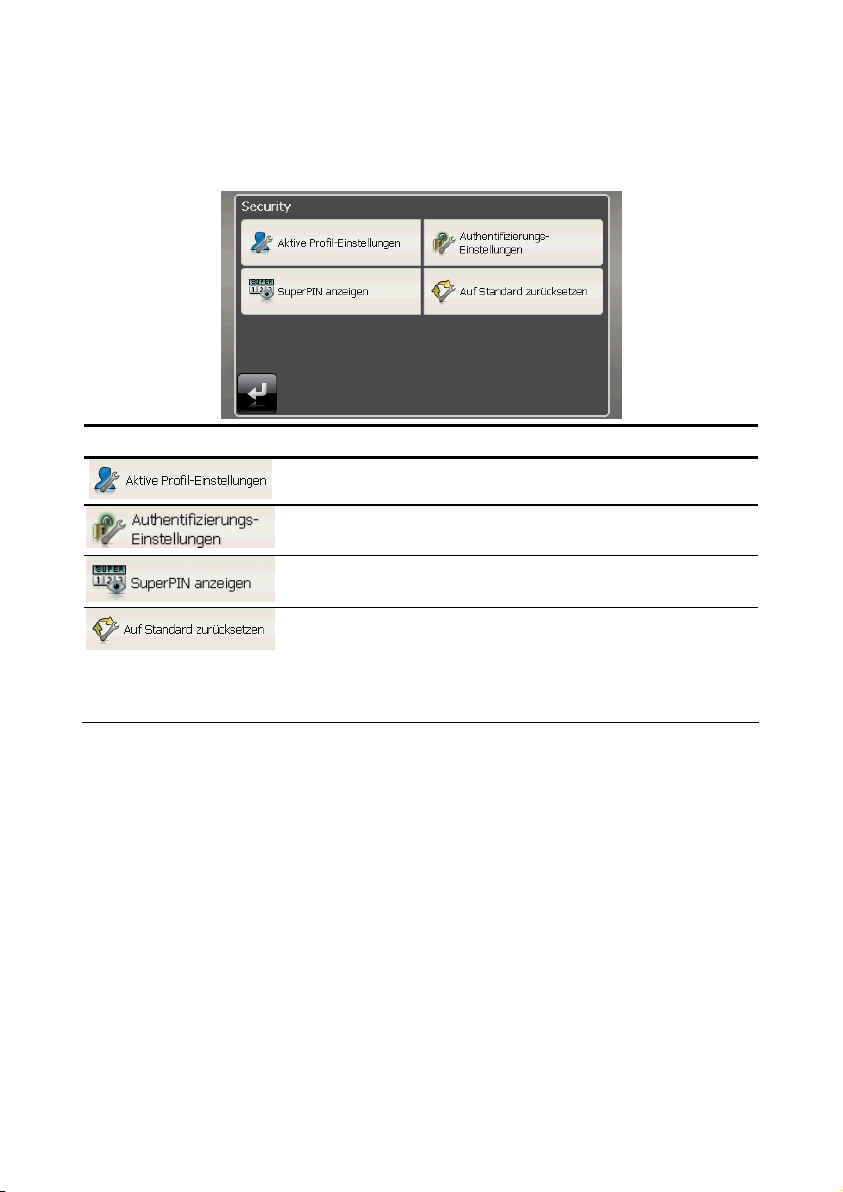
Nachträgliche Einstellungen vornehmen
Wenn Sie bereits ein Passwort eingeben haben und nachträglich Einstellung vornehmen
bzw. das Passwort ändern möchten, starten Sie die Security Funktion. Geben Sie Ihr aktuelles Passwort ein. Es erscheint folgender Bildschirm:
Taste Beschreibung
Passwort oder Hinweistext ändern
Authentifizierungs-Einstellungen (s. Seite 21,
Einstellungen vornehmen)
SuperPIN und UUID anzeigen (siehe Seite 22)
Setzt die komplette Security-Funktion zurück. Nach Ausführen dieser Funktion werden alle Security-Einstellungen
sowie Passwörter gelöscht. Um diese Funktion ausführen
zu können, müssen Sie Ihr Passwort noch einmal eingeben
und bestätigen.
Security
23
Page 30
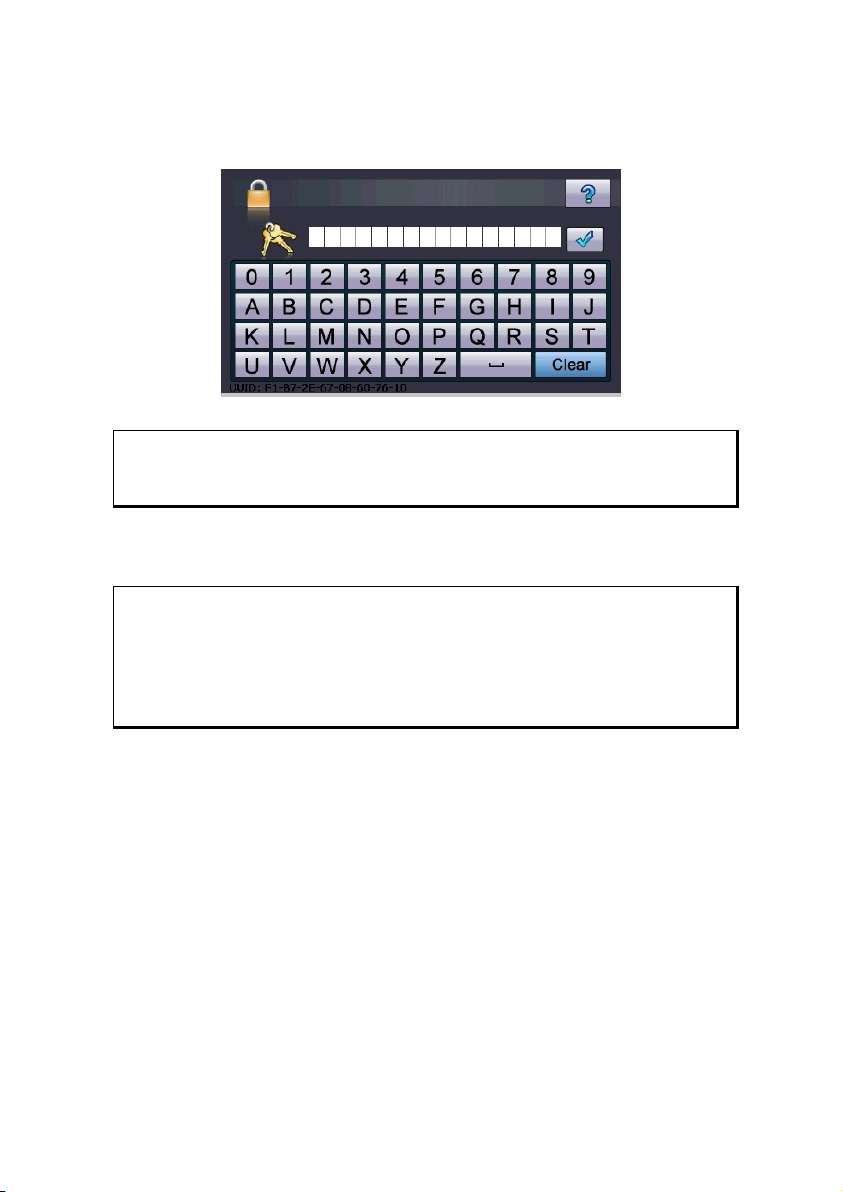
Passwortabfrage
Wenn Sie ein Passwort über die Security Funktion festgelegt haben, erscheint, je nach
Einstellung, beim Neustart des Gerätes eine Passwortabfrage.
1. Geben Sie über das Tastenfeld das von Ihnen angelegte Passwort ein.
Hinweis
Das Passwort wird in Form von Sternchen (****) angezeigt.
2. Haben Sie das Passwort vergessen und benötigen Sie Hilfestellung, tippen Sie auf
das Fragezeichen, um den Hinweistext anzeigen zu lassen.
3. Tippen Sie zum Bestätigen der Eingabe auf den Haken.
Hinweis
Haben Sie das Passwort 3 Mal falsch eingeben, müssen Sie die SuperPIN
eingeben. Sollten Sie auch diese verlegt haben, wenden Sie sich mit Angabe der UUID an Ihr Service Center. Die UUID wird im unteren Bildschirm
eingeblendet.
24
Deutsch
Page 31

Navigationssystem zurücksetzen
Sie haben die Möglichkeit, Ihr Navigationssystem zurückzusetzen, falls es nicht mehr ordnungsgemäß reagiert oder arbeitet.
Diese Möglichkeit startet das Navigationssystem neu, ohne dass eine Neuinstallation erforderlich ist. Der Reset wird oft verwendet, um den Speicher zu reorganisieren. Dabei werden alle laufenden Programme abgebrochen und der Arbeitspeicher wird neu initialisiert.
Sie haben zwei Möglichkeiten, Ihr Gerät zurückzusetzen.
Reset
Drücken Sie kurz auf den Ein-/Ausschalter. Der folgende Bildschirm erscheint:
Wenn Sie eine Reset durchführen wollen, tippen Sie auf die Schaltfläche
Weitere Informationen zu diesem Bildschirm finden Sie im Abschnitt Ein- und Ausschalten,
Seite 18.
.
Vollständiges Abschalten/Hard Reset
Achtung!
Ein Hard Reset löscht alle Daten im flüchtigen Speicher.
Ihr Navigationssystem befindet sich im Normalfall im Standby Modus, wenn Sie es durch
kurzes Drücken des Ein-/Ausschalters ausgeschaltet haben. Darüber hinaus kann das System auch vollständig ausgeschaltet werden, wodurch die Energieaufnahme so niedrig wie
möglich gehalten wird. Bei diesem vollständigen Ausschalten gehen alle Daten des flüchtigen Speichers verloren (Hard Reset).
So schalten Sie Ihr Navigationssystem vollständig aus:
1. Drücken Sie lange (> 3 Sek.) auf den Ein-/Ausschalter, um das Gerät auszuschalten.
2. Drücken Sie lange (> 3 Sek.) auf den Ein-/Ausschalter, um das Gerät wieder
einzuschalten.
Ist Ihr Gerät werksseitig bereits mit den Basisdaten der Navigationssoftware im nicht flüchtigen Speicher ausgestattet, ist eine Neuinstallation nach einem Hard Reset erforderlich.
Navigationssystem zurücksetzen
25
Page 32

Navigieren
Sicherheitshinweise Navigation
Eine ausführlichere Bedienungsanleitung finden Sie auf der beiliegenden CD/DVD.
Hinweise für die Navigation
• Bedienen Sie das Navigationssystem nicht während der Fahrt, um sich selbst und
andere vor Unfällen zu schützen!
• Falls Sie die Sprachhinweise einmal nicht verstanden haben oder sich nicht sicher
sind, was an der nächsten Kreuzung zu tun ist, können Sie sich anhand der Kartenoder Pfeildarstellung schnell orientieren. Schauen Sie jedoch nur dann auf das Display, wenn Sie sich in einer sicheren Verkehrssituation befinden!
Rechtlicher Hinweis
In einigen Ländern ist die Verwendung von Geräten, die vor Verkehrsüberwachungsanlagen (z. B. „Blitzer“) warnen, untersagt. Bitte informieren Sie sich über die rechtliche Situation und verwenden Sie die Warnfunktion nur dort, wo es zugelassen ist. Wir haften nicht für Schäden, die aus
der Nutzung der Warnfunktion entstehen.
Achtung!
Die Straßenführung und die Straßenverkehrsordnung haben Vorrang vor
den Anweisungen des Navigationssystems. Folgen Sie den Anweisungen
nur, wenn es die Umstände und die Verkehrsregeln erlauben! Beachten Sie
auch, dass die Geschwindigkeitswarnhinweise Ihres Navigationssystems
nicht verbindlich sind; befolgen Sie die Geschwindigkeitsempfehlungen
auf den Verkehrsschildern. Das Navigationssystem führt Sie auch dann ans
Ziel, wenn Sie von der geplanten Route abweichen müssen.
• Die ausgegebenen Richtungshinweise des Navigationssystems entbinden den Fahr-
zeugführer nicht von seiner Sorgfaltspflicht und Eigenverantwortung.
• Planen Sie die Routen, bevor Sie losfahren. Wenn Sie unterwegs eine neue Route
eingeben möchten, unterbrechen Sie die Fahrt.
• Um das GPS-Signal korrekt zu empfangen, dürfen keine metallischen Gegenstände
den Funkempfang behindern. Befestigen Sie das Gerät mit der Saugnapfhalterung
an der Innenseite der Windschutzscheibe oder in der Nähe der Windschutzscheibe.
Probieren Sie verschiedene Stellen in Ihrem Fahrzeug aus, um einen optimalen
Empfang zu bekommen.
26
Deutsch
Page 33

Hinweise für die Benutzung im Fahrzeug
• Achten Sie bei der Installation der Halterung darauf, dass die Halterung auch bei ei-
nem Unfall kein Sicherheitsrisiko darstellt.
• Befestigen Sie die Komponenten fest in Ihrem Fahrzeug und achten Sie bei der In-
stallation auf freie Sichtverhältnisse.
• Der Bildschirm des Gerätes kann Lichtreflektionen hervorrufen. Achten Sie daher
darauf, dass Sie während des Betriebes nicht geblendet werden.
• Verlegen Sie das Kabel nicht in direkter Nähe von sicherheitsrelevanten Komponen-
ten.
• Befestigen Sie die Halterung nicht im Funktionsbereich der Airbags.
• Überprüfen Sie in regelmäßigen Abständen die sichere Haftung des Saugnapfes.
• Der Stromversorgungsstecker verbraucht auch dann Strom, wenn kein Gerät ange-
schlossen ist. Entfernen Sie ihn bei Nichtbenutzung, um ein Entladen der Autobatterie zu vermeiden.
• Prüfen Sie nach der Installation sämtliche sicherheitsrelevanten Einrichtungen im
Fahrzeug.
Hinweis
Lassen Sie Ihr Navigationssystem nicht im Fahrzeug wenn Sie es verlassen.
Aus Sicherheitsgründen sollten Sie auch die Autohalterung abmontieren.
Zusätzliche Hinweise für die Benutzung am Fahrrad
• Beachten Sie, dass bei der Montage die Lenkfähigkeit nicht beeinträchtigt wird.
• Verdecken Sie bei der Montage keine Instrumente.
Navigieren
27
Page 34

Antennenausrichtung
Für den Empfang der GPS-Satellitensignale muss die Antenne eine freie Sicht zum Himmel
haben. Probieren Sie bei nicht ausreichendem Empfang im Fahrzeug verschiedene
Montage- und Antennenausrichtungsmöglichkeiten aus.
I. Autohalterung montieren
Achtung!
Befestigen Sie die Halterung für das Gerät so an der Windschutzscheibe,
dass dadurch die Sicht nicht behindert wird.
Schnapphebel
28
(Abbildung ähnlich)
Hinweis
Je nach Ausführung kann Ihr Navigationssystem alternativ auch mit einer
anderen ähnlichen Autohalterung ausgestattet sein.
Deutsch
Page 35

Hinweis
Reinigen Sie die Scheibe gründlich mit einem Glasreiniger. Bei Temperaturen unter 15° C die Scheibe und den Sauger etwas erwärmen.
Setzen Sie die Autohalterung mit dem Saugnapf direkt an die Windschutzscheibe und
drücken Sie den Schnapphebel nach unten. Der Saugnapf saugt sich am Untergrund fest.
II. Navigationssystem befestigen
1. Verbinden Sie den Autoadapter (s. Seite 14) und ggf. die TMC-Wurfantenne mit Ihrem Navigationssystem und stecken Sie ggf. eine Speicherkarte ein.
2. Setzen Sie das Gerät mittig unten auf die Halteschale.
3. Drücken Sie das Gerät leicht nach hinten (n) bis es hörbar einrastet (o).
Eingabestift
in Halter
(Abbildungen ähnlich)
4. Setzen Sie die Halteschale auf die Befestigungsnasen der Autohalterung.
5. Schieben Sie die Einheit jetzt nach unten bis sie hörbar einrastet.
6. Jetzt können Sie die komplette Einheit an der gereinigten Windschutzscheibe aufsetzen.
Navigieren
29
Page 36

III. Autoadapter anschließen
o
n
(Abbildung ähnlich)
1. Stecken Sie den Stecker (n) des Verbindungskabels in den dafür vorgesehenen Anschluss an der Unterseite Ihres Gerätes (S. 10).
2. Stecken Sie jetzt den Stromversorgungsstecker (o) in den Zigarettenanzünder und
sorgen Sie dafür, dass dieser während der Fahrt nicht den Kontakt verliert. Dies
kann sonst zu Fehlfunktionen führen.
30
Hinweis
Ziehen Sie nach der Fahrt oder wenn Sie das Fahrzeug längere Zeit abstellen den Stromversorgungsstecker aus dem Zigarettenanzünder. Die
Autobatterie kann sich sonst entladen. Schalten Sie das Navigationssystem in diesem Fall über den Ein-/ Ausschalter aus.
Deutsch
Page 37

IV. Navigationssoftware starten
Hinweis
Enthält Ihre Speicherkarte (zusätzliches) Kartenmaterial muss diese während der Benutzung des Navigationssystems immer im Gerät eingelegt
sein.
Wird die Speicherkarte während der Benutzung auch nur kurzzeitig entfernt, muss zum Neustart des Navigationssystems ein Reset durchgeführt
werden (siehe Seite 25). Je nach Navigationssystem geschieht dieser
Reset automatisch.
1. Schalten Sie Ihr Navigationssystem ein.
2. Je nach Ausführung startet die Navigationssoftware sofort bzw. nach Antippen der
Navigationsschaltfläche auf dem Hauptbildschirm.
3. Tippen Sie auf dem Bildschirm Navigation an und geben Sie die Adresse Ihres Navigationszieles ein. Zum Starten der Navigation bestätigen Sie Ihre Eingabe durch
Anklicken des Symbols
nach kurzer Zeit die Weginformationen auf dem Bildschirm, ergänzt durch Sprachanweisungen.
Informationen zur weiteren Bedienung der Navigationssoftware entnehmen Sie bitte dem
ausführlichen Benutzerhandbuch auf der Navigations-CD/DVD. Dabei handelt es
sich um eine PDF Datei, die Sie mit jedem Acrobat Reader lesen und ausdrucken können.
Hinweis
Der GPS-Empfänger benötigt beim ersten Gebrauch einige Minuten, bis er
initialisiert ist. Auch wenn das Symbol für ein vorhandenes GPS-Signal
angezeigt wird, kann die Navigation ungenau sein. Bei allen weiteren
Fahrten dauert es ca. 30-60 Sekunden, bis ein korrektes GPS-Signal vorhanden ist, ausreichende „Sicht“ zu den Satelliten vorausgesetzt.
. Bei ausreichendem Satellitenempfang erhalten Sie
Navigieren
31
Page 38

Sprachkommandos (optional)
Während der Navigation kann über längeres Drücken auf den Touchscreen der Spracheingabemodus aktiviert werden. Ein kurzer Hinweiston weist darauf hin, dass das Navigationssystem für die Spracheingabe bereit ist.
Zeichenerklärung:
• ( ) alternative Wörter;
• [ ] Füllwörter
• „|“ Alternativen;
• < > angezeigter Inhalt sprechbar
Je nach aktueller Ansicht sind dabei die folgenden Kommandos möglich:
Gültigkeitsbereich
immer gültig
• Menü | Hauptmenü
• nein [danke]
• ja [bitte] | okay | in Ordnung
• übernehmen | auswählen
• [gehe] zurück
• [Dialog] (abbrechen | Abbruch | Ende)
• Hilfe
• (allgemeine | globale) (Hilfe | Kommandos)
• [zur] (Karte | Kartendarstellung | Kartenansicht) | Karte anzeigen
• Lautstärkeeinstellung | Lautstärke (einstellen | ändern)
• Lautstärke verringern | leiser
• Lautstärke erhöhen | lauter
• Lautstärke aus | stumm schalten | Ruhe | Ton aus
• Lautstärke an | Lautsprecher an | Ton an
Hauptmenü
• (andere | weitere) Anwendungen
Kommando
• ([eine|die] neue Stadt | [einen|den] neuen Ort) | ([eine|die]
[neue] Stadt | [einen|den] [neuen] Ort) (eingeben | wählen |
auswählen) | Stadteingabe | Ortseingabe
• [ein] neues Ziel | [ein] [neues] Ziel (eingeben | wählen | auswäh-
len) | Zieleingabe
• [eine|die] neue (P L Z | Postleitzahl) | [eine|die] [neue] (P L Z |
Postleitzahl) (eingeben | wählen | auswählen) | Postleitzahleingabe
32
Deutsch
Page 39

Gültigkeitsbereich
Hauptmenü
• Favoriten | Gespeicherte Ziele | Meine Ziele
• Route ändern | Routenplanung
• Routeninformation | Info
• Zielführung starten
in der Karte
• [zeige] (Kompassansicht | Kompass | GPS Ansicht)
• [zeige] dynamische (Ansicht | Karte | Kartenansicht)
• [zeige] (nur | normale) (Karte | Kartenansicht)
• Quickmenü
im Quick-menü
• <Button im Quickmenü>
• [Quickmenü] Einstellungen
andere Anwendungen
• weitere Anwendungen
• Reiseführer | Travel Guide
• M P 3 [Spieler | Player]
• Navigation | Navi
• Telefon
• Bildbetrachter | Picture Viewer
Kommando
• Einstellungen | Optionen
• [ein] neues Ziel | [ein] [neues] Ziel (eingeben | wählen | auswäh-
len) | Zieleingabe
• (Zielführung | Navigation) stoppen | stoppe (Zielführung | Navi-
gation) | anhalten
• [zeige] (Pfeil und Karte | Karte und Pfeil | Karte mit Pfeilen | Karte
mit Pfeil)
• [zeige] (3 D | dreidimensionale) [Karte | Ansicht | Kartenansicht |
Darstellung]
• [zeige] (2 D | zweidimensionale) [Karte | Kartenansicht | Ansicht |
Darstellung]
• [zeige] [Karte] (Nordausrichtung | Ausrichtung Nord | 2 D Nord |
nordweisend)
• [Ansicht | Karte | Kartenansicht] (vergrößern | hineinzoomen |
reinzoomen | größer)
• [Ansicht | Karte | Kartenansicht] (verkleinern | herauszoomen |
rauszoomen | kleiner)
• Kontaktadressen | Adressen | Kontakte | Adressbuch | Contact
Viewer
Sprachkommandos (optional)
33
Page 40

Gültigkeitsbereich
Lautstärkeeinstellungen
• Tastenklick [Lautstärke] (erhöhen | lauter | hoch)
• (M P 3 | Musik) [Lautstärke]) (verringern | leiser | runter)
• M P 3 [Lautstärke] (erhöhen | lauter | hoch)
• Sprach [Lautstärke] (verringern | leiser | runter)
• Sprach [Lautstärke] (erhöhen | lauter | hoch)
bei Listen
• <Listenelement>
• <Nummer des Listenelements>
• nächste Seite | runter | nach unten | weitere
• vorherige Seite | hoch | nach oben | rauf
Detailansicht
• Karte (verstecken | ausblenden)
• Karte (anzeigen | einblenden)
• [Zielführung] starten | Los | ja [bitte] | Go
• anrufen | Telefonanruf | Telefon
• [als] Heimatadresse
• Ort als Favorit
• Routenoptionen
letzte Orte
• Alle letzten Orte löschen
• lösche <Listenelement> | <Listenelement> löschen
für die Zieleingabe
• Kreuzung | Kreuzungen
• [zur] (Straßenmitte | Mitte)
Kommando
• Tastenklick [Lautstärke]) (verringern | runter | leiser)
wenn Button aktiv
• lösche <Nummer des Listenelements> | <Nummer des Listenele-
ments> löschen
• ([eine|die] [neue] Stadt | [einen|den] [neuen] Ort) [eingeben |
wählen | auswählen] | Stadteingabe | Ortseingabe
• [die] Koordinaten [eingeben | wählen | auswählen] | Koordina-
teneingabe
• [ein|das] [neues] Land [eingeben | wählen | auswählen] | Land-
eingabe | Land neu
• [eine|die] [neue] Hausnummer [eingeben | wählen | auswählen] |
Hausnummereingabe | Haus
• ([eine|die] [neue] Straße | [einen|den] [neuen] Straßennamen)
[eingeben | wählen | auswählen] | Straßeneingabe
34
Deutsch
Page 41

Gültigkeitsbereich
für die Zieleingabe
• Tastatur | Tastatureingabe | Eingabe
• Favoriten | Gespeicherte Ziele | Meine Ziele
• Zielführung starten | Los | ja [bitte] | Go
• [eine] neue Eingabe [machen] | Neueingabe | neu | wiederholen
• [zur] nächsten (Hausnummer | Nummer)
• Sonderziele | POI
Bei Sonderzielen
• <Kategorie>
• Entlang der Strecke
• am Zielort
• in der Nähe
Bei Favoriten
alle löschen | alle Favoriten löschen
• Neuer Favorit
• neues Ziel [eingeben]
• Sonderziel
• aktuelle Position
• <letzter Ort>
Tourenplan
• letzte bekannte Position
• Ziel hinzufügen
• laden | speichern | laden speichern
• Route optimieren
• <Name des Eintrags>
• [aktuelle] [Route] speichern
Kommando
• [zur] Stadtmitte | [zur] Ortsmitte | [zum] [Stadt|Orts] Zentrum |
[zur] Innenstadt
• [Eingabe] wiederholen | Wiederholung | Erneut | Noch einmal |
Noch mal
• [eine|die] [neue] (Postleitzahl | PLZ) [eingeben | wählen | aus-
wählen] | Postleitzahleingabe
Wo suchen:
• an einem bestimmten Ort | [wähle] (Ort | Stadt) [wählen |
eingeben]
Wenn Favorit neu eingegeben wird:
im Tour-Editor:
in der Tour-File-Liste
Sprachkommandos (optional)
35
Page 42

Gültigkeitsbereich
Tourenplan
• bearbeiten
• löschen
• umbenennen
• Aktuelle Route speichern | [Route] speichern
Routeninformation
• Wegbeschreibung | Routenbeschreibung
• Verkehrslage | Verkehrsinformation | Stauinfo | Staulage
• [T M C] (Einstellungen | einstellen)
• Route sperren | Strasse sperren | Sperren | Abschnitt sperren
• [alle] [Sperrungen] (löschen | aufheben)
• <Distanz, für die eine Sperrung eingerichtet werden soll>
• gehe zu
• aktuelle Position | Standort
• Ziel | Zielgebiet
• Übersicht
• Startpunkt | Start
• Routensimulation | Simulation | Simulieren
Einstellungen
• Routenoptionen | Routeneinstellungen
• Stauumfahrung
• Fähren
• Autobahn
• Mautstraßen
• Art der Route | Routentyp
• Fahrzeugtyp | Fahrzeug
• Autozoom
• Kartenfarben
• [ 2 D ] Kartenausrichtung
• Kartenansicht
• Darstellungsart
Kommando
in der Routenbarbeitung:
im Untermenü Verkehrslage:
im Untermenü Route sperren:
im Untermenü: Gehe Zu
in den Routenoptionen:
• Darstellung | Display | Displayeinstellung | Karteneinstellungen
in den Darstellungseinstellungen:
36
Deutsch
Page 43

Gültigkeitsbereich
Einstellungen
• Sprache einstellen | Spracheinstellungen
• Tastaturlayout
• Sprache
• T T S
• Geräteeinstellung
• G P S Spur
• Aktive Karte
• Geschwindigkeitsbegrenzung
• Zeitzone
• Einheiten
• TMC-Einstellungen | TMC [Sender]
• Sendersuche
• vorheriger Sender
• nächster Sender
• TMC Anbieter
• Stauumfahrung
Kommando
• Uhrzeitformat | Uhrzeitanzeige
in den Spracheinstellungen:
• Programmeinstellungen | Applikationseinstellungen | Software-
einstellungen
in den Programmeinstellungen:
in den TMC-Einstellungen:
Hinweis
Sprechen Sie die Kommandos laut und deutlich in Richtung des Navigationssystems. Während der Spracheingabe sollten keine Nebengeräusche
(Radio, Lüftung, laute Gespräche) auftreten.
Sprachkommandos (optional)
37
Page 44

Freisprecheinrichtung über Bluetooth (optional)
Die Bluetooth-Technologie dient dazu, kurze Entfernungen drahtlos zu überbrücken. Bluetooth-Geräte übertragen Daten per Funk, so dass andere Geräte die ebenfalls diese Technologie unterstützen ohne Kabel miteinander kommunizieren können.
Bevor Sie Ihr Navigationssystem als Freisprecheinrichtung mit Ihrem Bluetooth Mobiltelefon nutzen können, müssen die beiden Geräte aufeinander abgestimmt werden (Koppelung).
Hinweis
Bitte lesen Sie in der Bedienungsanleitung Ihres Mobiltelefons wie Sie die
Bluetoothfunktion einschalten.
Bluetooth Anwendung starten
1. Klicken Sie auf die Option Bluetooth.
Hinweis
Wurde Bluetooth manuell deaktiviert, wird durch das Betätigen dieser
Schaltfläche Bluetooth wieder aktiviert und die Bluetooth LED blinkt.
2. Es erscheint nun der Bluetooth Hauptbildschirm auf Ihrem Navigationsgerät.
38
Deutsch
Page 45

Übersicht des Hauptbildschirms
Taste Name Beschreibung
Exit Verlassen Sie über dieses Feld die Anwendung
Anrufverlauf Zeigt den Verlauf der getätigten und der empfange-
Nachrichten Hierüber sehen Sie das Postfach Ihres Mobiltelefons
Telefonbuch Rufen Sie hierüber die auf dem Mobiltelefon gespei-
nen Anrufe an.
ein. Sie können Nachrichten empfangen, schreiben
und versenden.
cherten Kontakte auf. Die Unterstützung dieser Funktion ist abhängig vom jeweiligen Handy.
Zurück Vorherige Seite des Hauptbildschirms
Löschen Löschen Sie mit diesem Feld die über das Tastenfeld
Anrufen Wählen Sie mit diesem Feld die über das Tastenfeld
Tastenfeld Über das Tastenfeld geben Sie die Ziffern der anzuru-
Lautstärke Stellen Sie hierüber die Lautstärke des Mikrofons und
Einstellungen der
Freisprecheinrichtung
eingegeben Nummer.
eingegeben Nummer.
fenden Telefonnummer ein.
des Lautsprechers ein.
Pairing – Navigationsgerät und Mobiltelefon
koppeln
Einstellungen zur automatischen SMS Synchronisation zwischen Navigationsgerät und Mobiltelefon
Einstellungen zur automatischen Synchronisation zwischen Navigationsgerät und Mobiltelefon
Einstellung der Basislautstärke des Mikrofons
und des Lautsprechers ein.
Freisprecheinrichtung über Bluetooth (optional)
39
Page 46

Navigationsgerät und Mobiltelefon koppeln
1. Aktivieren Sie die Bluetooth-Funktion auf Ihrem Mobiltelefon.
Hinweis
Jedes Mobiltelefon benutzt dazu unterschiedliche Wege. Lesen Sie daher
unbedingt die Anleitung Ihres Mobiltelefons.
2. Wählen Sie unter den Einstellungen der Freisprecheinrichtung Ihres Navigationsge-
rätes die Option (Pairing – Navigationsgerät und Mobiltelefon koppeln). Die
Suche nach einem bluetoothfähigen Gerät beginnt.
3. Wählen Sie aus der Liste das entsprechende Mobiltelefon aus.
4. Starten Sie die Kopplung durch die Betätigung des Felds Pair.
5. Ihr Mobiltelefon erkennt das Navigationsgerät. Sie werden aufgefordert einen 4stelligen PIN-Code einzugeben. Dieser lautet für Ihr Navigationsgerät 1 2 3 4.
6. Ihr Mobiltelefon wird erkannt und die Freisprecheinrichtung über das Navigationssystem steht Ihnen jetzt zur Verfügung.
Hinweis
Sobald Sie das Navigationsgerät ausschalten oder es zu einer räumlichen
Trennung zwischen Ihrem Mobiltelefon und dem Navigationsgerät
kommt, muss diese Prozedur wiederholt werden.
40
Deutsch
Page 47

Eingehende Anrufe annehmen
Taste Beschreibung
Anruf ignorieren
Anruf annehmen
Anruf ablehnen/beenden
Anrufe tätigen
1. Tippen Sie im Bluetooth-Hauptbildschirm über das Tastenfeld (s. S. 39) die
Nummer ein, die Sie anrufen möchten.
2. Klicken Sie auf das Feld
Freisprecheinrichtung über Bluetooth (optional)
, um den Anruf zu tätigen.
41
Page 48

Während eines Anrufes
Taste Beschreibung
Anruf beenden
Mikrofonlautstärke erhöhen
Mikrofonlautstärke verringern
Gespräch an das Mobiltelefon zurückgeben
42
Deutsch
Page 49

MP3-Player (optional)
Je nach Softwareausstattung ist Ihr Navigationssystem auch mit einem MP3- Player ausgestattet.
Starten Sie den MP3-Player vom Hauptbildschirm aus durch Tippen auf die Schaltfläche
„MP3-Player“. Alternativ kann der MP3-Player auch aus der Navigationssoftware heraus
gestartet werden.
Alle auf der Speicherkarte befindlichen MP3-Dateien können in eine Favoritenliste übernommen werden und stehen zur Wiedergabe bereit. (Die Speicherkarte darf dabei nicht
schreibgeschützt sein.)
Übersicht des Hauptbildschirms
Taste Beschreibung
Verlassen Sie über dieses Feld die Anwendung
Öffnet die Favoritenliste
Zur Titelauswahl
Wechsel der Wiedergabemodi:
Normal: Spielt alle Dateien in Ihrer
Reihenfolge ab und stoppt nach der letzten Datei.
Shuffle: Abspielen einer zufällig ausgewählten Datei.
Repeat: Wiederholt die aktuelle Datei
permanent.
Repeat all: Spielt alle Dateien in Ihrer Reihenfolge ab
und fängt nach dem Abspielen der letzten Datei von
der ersten Datei erneut an.
Anzeige des aktuellen Wiedergabemodus
MP3-Player (optional)
43
Page 50

Taste Beschreibung
Reduziert die Bildschirmhelligkeit auf ein Minimum, um
Strom zu sparen.
Lesezeichen festlegen/hinzufügen
Erhöht oder verringert die Lautstärke.
oder
oder
Die Anzeige im oberen rechten Feld des Bildschirms
zeigt den aktuellen Lautstärkepegel an.
Aktion abbrechen / zurück in das vorige Menü
Springt zum vorherigen oder nächsten Titel. Während
der Wiedergabe kann im laufenden Titel vor- oder zurückgespult werden.
Startet die Wiedergabe.
Beendet die Wiedergabe
44
Deutsch
Page 51

Titel auswählen und in die Favoritenliste aufnehmen
Um Titel auszuwählen, tippen Sie auf und wählen die Titel aus, die Sie in die Favoritenliste aufnehmen möchten.
Hier haben Sie drei Möglichkeiten, die Titel zu markieren:
• Tippen Sie auf
• Tippen Sie auf , um alle Titel in der aktuellen Ansicht zu markieren.
• Tippen Sie auf
Die ausgewählten Titel werden durch ein
Um Ihre Auswahl zu bestätigen, tippen Sie nun auf . Erst dann werden die markierten Titel in die Favoritenliste übernommen.
Zur Titelauswahl in Unterordnern tippen Sie den gewünschten Ordner an und wählen die
gewünschten Titel hier aus.
Sind in einem Verzeichnis nicht alle Titel ausgewählt wird dies durch das Symbol
gezeigt.
, um alle Titel inkl. aller Unterordner zu markieren.
, um alle Markierungen innerhalb eines Ordners aufzuheben.
gekennzeichnet.
an-
MP3-Player (optional)
45
Page 52

Favoritenliste
Durch Tippen auf das gelangen Sie in die Favoritenliste:
Alle Titel löschen Sie mit
Einzelne Titel löschen Sie mit
Bestätigung mit
zur Übernahme der neuen Auswahl in Favoritenliste.
.
.
Liste der festgelegten Lesezeichen
Durch Tippen auf das gelangen Sie in die Liste der festgelegten Lesezeichen:
Alle Lesezeichen löschen Sie
Einzelnes Lesezeichen löschen Sie mit
.
.
Bestätigung mit
46
zur Übernahme der neuen Auswahl in der Liste der Lesezeichen.
Deutsch
Page 53

Picture Viewer (optional)
Je nach Softwareausstattung ist Ihr Navigationssystem auch mit einem Picture Viewer
ausgestattet.
Mit dem Picture Viewer können Sie Bilder im jpg-Format, die sich auf Ihrer Speicherkarte
befinden, auf Ihrem Navigationssystem ansehen. Sämtliche Bilder, die sich auf der Speicherkarte befinden, sind sofort verfügbar.
Bedienung des Picture Viewers
Starten Sie den Picture Viewer vom Hauptbildschirm aus durch Tippen auf die Schaltflächen „Picture Viewer“. Alternativ kann der Picture Viewer auch aus der Navigationssoftware heraus gestartet werden.
Hauptbildschirm
Abb.: Miniatur-Ansicht
Mit den beiden Pfeiltasten bewegen Sie die Miniatur-Ansicht nach rechts oder links.
Tippen Sie auf ein bestimmtes Bild, um dieses im Vollbildmodus anzuzeigen. Durch Tip-
pen auf
Durch Tippen auf das Symbol
Die Dia-Show starten Sie durch Tippen auf das Symbol
gehen Sie in der Miniaturansicht wieder auf den Anfang zurück.
beenden Sie die Anwendung.
.
Picture Viewer (optional)
47
Page 54

Vollbildansicht
Abb.: Vollbildansicht ohne Service-Leiste
Tippen Sie in der Vollbildansicht in den unteren Bildschirmbereich, um die
Service-Leiste zu aktivieren:
Abb.: Vollbildansicht mit Service-Leiste
Taste Beschreibung
Vorheriges Bild
Drehen um je 90° im Uhrzeigersinn
Rasterfelder einblenden
Dia-Show starten
Dia-Show unterbrechen
Drehen um je 90° gegen den Uhrzeigersinn
Nächstes Bild
Durch Tippen in die Mitte des Bildes, kehren Sie in die Miniatur-Ansicht zurück.
48
Deutsch
Page 55

Durch Tippen auf das Symbol (Rasterfelder einblenden), wird das gezeigte Bild in 6
Felder unterteilt.
Abb.: Vollbildmodus mit Rasterfeldern
Durch Tippen auf ein Viereck wird dieser Bereich des Bildes vergrößert dargestellt:
Abb.: Zoom in Modus
Durch Tippen in die Mitte des Bildes gelangen Sie in den Vollbildmodus zurück.
Picture Viewer (optional)
49
Page 56

Video-Player (optional)
Je nach Softwareausstattung ist Ihr Navigationssystem auch mit einem Video Player
ausgestattet.
Starten Sie den Video-Player vom Hauptbildschirm aus durch Tippen auf die Schaltfläche
“Video-Player“.
Übersicht des Hauptbildschirms
Video auswählen und abspielen
Tippen Sie im Hauptbildschirm auf , um in den Datei Explorer zu gelangen:
50
Deutsch
Page 57

Wählen Sie das gewünschte Video aus und bestätigen Sie mit :
Taste Beschreibung
oder
oder
Vorspulen / Zurückspulen
Erhöht oder verringert die Lautstärke.
Die Anzeige in der oberen rechten Ecke des Bild-
schirms zeigt den aktuellen Lautstärkepegel an.
Datei Explorer
Startet die Wiedergabe.
Hält die Wiedergabe an der gewünschten Stelle an
Beendet die Wiedergabe.
Bestätigen einer Aktion
Zurück in das vorige Menü
Schließt die Anwendung.
Video-Player (optional)
51
Page 58

Travelguide (optional)
Je nach Softwareausstattung ist Ihr Navigationssystem auch mit einem Travelguide ausgestattet.
Der Travelguide liefert allgemeine Informationen zu verschiedenen Bereichen einzelner
Städte oder Regionen in Europa, wie z.B. Sehenswürdigkeiten, Restaurants, Kultur und
Reiseinfos.
Starten Sie den Travelguide vom Hauptbildschirm aus durch Antippen der Schaltfläche
„Travelguide“. Alternativ kann der Travelguide auch aus der Navigationssoftware heraus
gestartet werden. Wenn Sie sich über etwas informieren wollen, wählen Sie zunächst das
Land, dann die Stadt oder Region aus. Im Anschluss daran wählen Sie die Kategorie aus.
Abb. 1 Abb. 2
Abb. 3 Abb. 4
Wenn Sie zu dem angezeigten Ziel navigieren wollen, bestätigen Sie mit .
Die Adresse steht dann der Navigationssoftware als Ziel zur Verfügung.
Hinweis
Die Auswahlmöglichkeiten innerhalb des Travelguides können je nach
Softwareausstattung variieren.
52
Deutsch
Page 59

AlarmClock (Weckfunktion) (optional)
Je nach Softwareausstattung ist Ihr Navigationssystem mit einer AlarmClock / Weckfunktion ausgestattet.
Starten Sie diese Funktion vom Hauptbildschirm aus durch Antippen der Schaltfläche „
AlarmClock“.
Die Weckfunktion kann sowohl als normaler Wecker bei ausgeschaltetem Gerät (Standby
Modus / Stromsparmodus) wie auch als Erinnerung während der laufenden Navigation
erfolgen.
Übersicht des Hauptbildschirms
Diese Ansicht erscheint, wenn Sie noch keine Weckzeit eingerichtet haben. Geben Sie die
Weckzeit im 24-Stunden-Format ein und bestätigen Sie Ihre Eingabe
mit .
AlarmClock (Weckfunktion) (optional)
53
Page 60

Beschreibung der Schaltflächen
Taste Beschreibung
Aktuelle Systemzeit
Einrichtungsmodus (Einstellen von Lautstärke,
Systemzeit und Weckton)
Nachtmodus (Schaltet das Gerät in den Standby
Modus)
Neueinrichtung/Deaktivieren der Weckfunktion
Einstellen Weckzeit
Löschen der Eingabe
Bestätigungsschaltfläche
Lautstärke verringern
Lautstärke erhöhen
zurück in das vorige Menü
schließt die Anwendung
54
Deutsch
Page 61

Einstellen der Systemzeit
In der oberen rechten Bildschirmecke befindet sich die Anzeige der aktuellen Uhrzeit. Diese
können Sie wie folgt anpassen:
1. Tippen Sie im Hauptbildschirm auf
2. Tippen Sie auf
Hinweis
Die Systemzeit wird bei GPS-Empfang aktualisiert. Beachten Sie dabei auch
die korrekte Zeitzoneneinstellung.
, um hier die Zeiteinstellung vorzunehmen.
. Es erscheint folgender Bildschirm:
Auswahl eines Wecktons
1. Um einen Weckton auszuwählen tippen Sie auf .
2. Wählen Sie den gewünschten Weckton aus und bestätigen Sie diesen
mit
3. Die Auswahl wird durch ein
4. Verlassen Sie das Menü mit
.
gekennzeichnet.
.
AlarmClock (Weckfunktion) (optional)
55
Page 62

Lautstärke einstellen
Durch Antippen der Schaltfläche können Sie die Lautstärke des Wecksignals anpassen.
Hinweis
Die hier eingestellte Lautstärke bezieht sich nur auf das Wecksignal und
verändert nicht die Lautstärke der Sprachausgabe der Navigation oder
anderen Funktionen des Systems.
Abb.: Lautstärkeregler
56
Deutsch
Page 63

Snooze-Funktion
Wenn der Wecker zur eingestellten Alarmzeit ertönt haben Sie die Möglichkeit, das Wecksignal über die Snooze-Funktion in regelmäßigen Abständen wiederholen zu lassen.
Gehen Sie hierzu wie folgt vor:
Tippen Sie dazu bei Anzeige des Wecksymbols auf , um die Snooze-Funktion zu aktivieren.
Aktuelle
Systemzeit
Eingestellte
Weckzeit
Abb.: Weckansicht
Um am Folgetag zur eingegebenen Uhrzeit wieder geweckt zu werden, beenden Sie die
Snooze-Funktion über die Schaltfläche
zeige und kehren zur Ansicht vor dem Weckzeitpunkt zurück.
. Bei Klick auf verlassen Sie die Weckan-
Beenden der AlarmClock
1. Um die eingestellte Alarmzeit zu deaktivieren, tippen Sie auf .
2. Sie befinden sich dann im Einrichtungsmodus.
3. Tippen Sie jetzt auf
eingestellt.
, um die Anwendung zu verlassen. Es ist keine Weckzeit
AlarmClock (Weckfunktion) (optional)
57
Page 64

Contact Viewer (optional)
Je nach Softwareausstattung ist Ihr Navigationssystem auch mit einem Contact Viewer
ausgestattet.
Mit dem Contact Viewer können Sie Kontaktdatenbanken erstellen (aus Outlook 2003
oder Outlook XP) und Ihre Kontakte verwalten.
Kontakt-Datenbank erstellen
Um Ihre Kontakte abzulegen, sucht der Contact Viewer auf Ihrer Speicherkarte und
unter „My Flash Disk“ nach der Kontakt-Datenbank. Dabei muss im Unterverzeichnis
contacts die Datei „contacts.db liegen:
• \Storage Card\contacts\contacts.db oder
• \My Flash Disk\contacts\contacts.db
Hinweis
Die Speicherkarte darf nicht schreibgeschützt sein.
Sollte unter Storage Card und My Flash Disk eine Kontakt-Datenbank gefunden werden, wird die aktuellere verwendet. Für die Wahl der Datenbank ist das interne Datum
(Datum der Erstellung) ausschlaggebend.
Mit dem Medion GoPal Assistant können Sie die Kontakte aus Microsoft Outlook exportieren. Gehen Sie dazu wie folgt vor:
1. Verbinden Sie Ihr Navigationssystem mit dem Computer oder stecken Sie eine Speicherkarte in Ihr Kartenlesegerät.
2. Wählen Sie im Gopal Assistant das Ziel für die Synchronisation aus (Speicherkarte
oder interner Speicher des Gerätes).
3. Klicken Sie auf Synchronisieren.
4. Aktivieren Sie die Auswahl Outlook-Kontakte exportieren.
5. Bestätigen Sie Ihre Auswahl mit Synchronisieren.
6. Die Kontakt-Datenbank wird auf Ihr Navigationssystem oder Ihre Speicherkarte
übertragen.
58
Deutsch
Page 65

Bedienung des Contact Viewers
Starten Sie den Contact Viewer vom Hauptbildschirm aus durch Tippen auf die Schaltfläche “ Contact Viewer“.
Ansicht Kontaktliste
• Mit den Buttons links und rechts in der oberen Leiste wählen Sie die Blöcke von
Anfangsbuchstaben wie z. B. ABC oder DEF usw.
• Durch Antippen der Schaltfläche können Sie sich alle Kontakte anzeigen las-
sen.
• Der Button LAST zeigt die letzten 10 gewählten Kontakte an und durch Antippen
auf die Schaltfläche 123 werden die Kontakte, die mit einer Zahl beginnen, angezeigt.
Contact Viewer (optional)
59
Page 66

Ansicht Visitenkarte
In der Visitenkarten-Ansicht wird zur ausgewählten Person die aktuell ausgewählte Adresse
und Telefonnummer angezeigt. Von hier aus können Sie die Adresse an die Navigation
und die Telefonnummer an das Mobiltelefon übermitteln.
Dazu tippen Sie auf den hellgrauen Button mit der Adresse oder der Telefonnummer. Es
erscheint der folgende Bildschirm:
Durch Antippen der Schaltfläche
und die Zielführung startet.
Sind für den Kontakt keine Adress- oder Telefondaten hinterlegt, wird der entsprechende
Button nicht angezeigt.
Durch Antippen der Schaltfläche
60
wird die Adresse an die Navigation weitergeleitet
kommen Sie in die Ansicht Kontaktliste zurück.
Deutsch
Page 67

Die Symbole geben den Typ des Kontaktes an:
Symbol Beschreibung
allgemeine Adresse ohne Typangabe
private Adresse
geschäftliche Adresse
allgemeine Telefonnummer ohne Typangabe
private Telefonnummer
geschäftliche Telefonnummer
Mobiltelefon
Auswahl von Adressen und Telefonnummern
Sind mehrere Adressen für einen Kontakt vorhanden, wird dies durch einen dunkelgrauen
Pfeilbutton angezeigt. Über diesen Button kommt man zu einer Liste, die alle zu dem ausgewählten Kontakt gespeicherten Adressen anzeigt. Durch die Auswahl eines Listeneintrages kehren Sie in die Visitenkarten-Ansicht zurück. Die Adresse auf den hellgrauen Button wird entsprechend der Auswahl angepasst.
Sind mehrere Telefonnummern für einen Kontakt vorhanden, können Sie diese auf gleiche
Weise auswählen.
Durch Antippen der Schaltfläche kommen Sie in die Visitenkartenansicht zurück,
ohne dass die alte Adresse geändert wird.
Contact Viewer (optional)
61
Page 68

Sudoku (optional)
Je nach Softwareausstattung ist Ihr Navigationssystem auch mit dem Spiel Sudoku aus-
gestattet.
Starten Sie das Spiel vom Hauptbildschirm aus durch Tippen auf die Schaltfläche Sudoku.
Sudoku ist ein Zahlenrätsel. Das Spielfeld ist quadratisch und in neun Blöcke unterteilt.
Jeder Block besteht aus 9 Kästchen.
Das Ziel beim Sudoku besteht darin, alle 81 Zahlenfelder korrekt mit den Zahlen 1 - 9 zu
füllen. Dabei darf jede Zahl pro Block nur ein Mal vorkommen. Außerdem darf jede Zahl
pro Reihe und Spalte nur ein Mal vorkommen.
Zu Spielbeginn sind im Spielfeld bereits einige Felder mit verschiedenen Zahlen zwischen
1 und 9 vorgegeben.
Übersicht des Hauptbildschirms
Beschreibung der Schaltflächen
Taste Beschreibung
Zahleneingabeleiste
Leiste zur Auswahl der einzugebenden Zahl in die Zahlenfelder. Die ausgewählte Zahl wird hervorgehoben
und kann jetzt durch Tippen auf ein Zahlenfeld einge-
oder
62
geben werden.
Eingabemodus
Tippen Sie in der Zahleneingabeleiste erst auf die Zahl,
die in einem bestimmten Zahlenfeld erscheinen soll und
danach auf das entsprechende Zahlenfeld.
Löschmodus
Tippen Sie auf die zu löschende Zahl.
Deutsch
Page 69

Taste Beschreibung
Durch Tippen auf diese Schaltfläche erhalten Sie
Lösungshinweise.
Verbergen der Lösungshinweise
Durch Tippen auf diese Schaltfläche öffnet sich ein
neues Sudoku-Spiel.
Einstellungen
Im Menü Einstellungen haben Sie folgende
Möglichkeiten:
Hier können Sie den
Speicherort für Ihr Spiel
(interner Speicher / Speicherkarte) wählen.
Durch Tippen auf diese
Verlassen Sie über dieses Feld die Anwendung
Schaltfläche wird das
laufende Spiel abgespeichert.
Durch Tippen auf diese
Schaltfläche laden Sie ein
begonnenes Spiel auf
den Bildschirm.
Löschen eines gespeicherten Spielstandes
Hier können Sie den
Schwierigkeitsgrad (1-4)
einstellen.
Hier können Sie sich
während des Spiels anzeigen lassen, ob Ihre
eingegebene Zahl richtig
oder falsch ist.
aktualisieren der Ansicht
zurück zum aktuellen
Spiel
Sudoku (optional)
63
Page 70

Häufig gestellte Fragen
Wo finde ich mehr Informationen zum Navigationssystem.
Ausführliche Bedienungsanleitungen für die Navigation finden Sie auf
den entsprechenden CDs/DVDs, die Ihrem Gerät beiliegen.
Nutzen Sie als zusätzliche Hilfe auch die umfangreichen Hilfefunktionen, die mit einem Tastendruck (meist F1 am PC) bzw. Auswahl der
Hilfeoption zur Verfügung stehen. Diese Hilfen werden Ihnen während der Nutzung des Computers oder des Gerätes bereitgestellt.
Wofür benötige ich die mitgelieferten CDs/DVDs?
Die CDs/DVDs enthalten:
• Das Programm ActiveSync
Navigationssystem und dem PC.
• Zusätzliche Programme
• Diese Bedienungsanleitung in digitaler Form.
• Digitalisiertes Kartenmaterial
• PC-Anwendung zur schnellen Wiederherstellung des Inhaltes
von Speicherkarte / internem Speicher
• Bedienungsanleitung der Navigationssoftware
Je nach Ausführung können eine oder mehrere CDs/DVDs im Lieferumfang enthalten sein.
®
zum Datenabgleich zwischen dem
64
Das Navigationssystem reagiert nicht mehr. Was ist zu tun?
Führen Sie einen Reset durch (Seite 25).
Wie kann ich die Beleuchtung regulieren?
Unter Einstellungen Ö Helligkeit einstellen.
Deutsch
Page 71

Kundendienst
Fehler und mögliche Ursachen
Das Navigationssystem reagiert nicht mehr oder verhält sich untypisch.
• Führen Sie einen Reset durch (siehe S. 25).
Das Navigationssystem wird von ActiveSync
• Siehe Informationen auf Seite 70.
Der GPS-Empfänger kann nicht initialisiert oder gefunden werden.
Falls trotz korrekter Installation des Systems weiterhin kein GPS-Signal auf dem Bildschirm
gemeldet wird, kann das folgende Ursachen haben:
• Es ist kein ausreichender Satellitenempfang möglich.
Abhilfe:
Ändern Sie die Position Ihres Navigationssystems und stellen Sie sicher, dass die
„freie“ Sicht der Antenne nicht beeinträchtigt ist.
Es sind keine Sprachanweisungen zu hören.
• Überprüfen Sie die Lautstärkeeinstellung.
Benötigen Sie weitere Unterstützung?
®
nur als Gast erkannt.
Wenn die Vorschläge in den vorangegangenen Abschnitten ihr Problem nicht behoben
haben, nehmen Sie bitte Kontakt mit uns auf. Entnehmen Sie die Telefonnummer von der
Umschlagseite dieser Bedienungsanleitung.
Sie würden uns sehr helfen, wenn Sie uns folgende Informationen zur Verfügung stellen:
• Wie sieht Ihre Konfiguration aus?
• Welche zusätzlichen Peripheriegeräte benutzen Sie?
• Welche Meldungen erscheinen auf dem Bildschirm?
• Welche Software haben Sie beim Auftreten des Fehlers verwendet?
• Welche Schritte haben Sie zur Lösung des Problems bereits unternommen?
• Wenn Sie bereits eine Kundennummer erhalten haben, teilen Sie uns diese mit.
Kundendienst
65
Page 72

Anhang
Sonderfunktion CleanUp (englische Programmführung)
Die CleanUp-Funktion dient der gezielten Löschung von Daten ohne Benutzung eines PCs.
Wichtig
Bitte nutzen Sie diese Funktion sehr vorsichtig, da Daten gelöscht werden
können, die dann erst manuell wieder aufgespielt werden müssen.
Die CleanUp-Funktion wird aktiviert, wenn unmittelbar nach dem Startton nach einem
Reset für kurze Zeit das „o“ im GoPal-Schriftzug des Startbildschirms angetippt wird.
Die CleanUp-Funktion bietet 8 Optionen:
1. Remove Installation Only
Entfernt die installierte Software aus dem „My Flash Disk“
Speicher [= Teil des nichtflüchtigen Speichers, in dem sich nach der Ersteinrichtung die
ausführbaren Teile der Navigationssoftware befinden (\My Flash Disk\Navigation)].
2. Remove MAP Only
Entfernt die digitalen Karten aus dem „My Flash Disk“ Speicher (\My Flash
Disk\MapRegions).
3. Remove Preload Only
Entfernt die zur Installation der Navigations-SW benötigten Daten aus dem nicht flüchtigen
Speicher (\My Flash Disk\Install).
4. Remove All
Löscht den gesamten Inhalt des „My Flash Disk“ Speichers. Nach Durchführung dieser
Funktion ist eine neue Kalibrierung des Bildschirms nicht erforderlich.
66
Deutsch
Page 73

5. Factoryreset
Zurückversetzen in den Auslieferungszustand bei intakter Hauptinstallation.
6. Format Flash
Formatiert den internen „My Flash Disk“ Speicher. Diese Formatierung könnte im Fall
einer erweiterten Fehlerbehebung notwendig sein. Nach Durchführung der FormatFunktion ist eine neue Kalibrierung des Bildschirms erforderlich. Außerdem werden alle
Daten aus dem internen „My Flash Disk“ Speicher unwiderruflich gelöscht (siehe Remove All).
7. GPS Factory Reset
Stellt den Auslieferungszustand des GPS-Empfängers her. Bei Nutzung der GPS-Funktion
nach einem GPS Factory Reset, muss sich der GPS-Empfänger wieder neu orientieren.
Dieser Vorgang kann eine Weile dauern.
8. DC AutoSuspend
Hier können Sie wählen, wann Ihr Navigationssystem nach Abzug der externen Stromversorgung automatisch in den Standby Modus gehen soll. Diese Funktion ist z. B. bei Fahrzeugen nützlich, bei denen sich der Zigarettenanzünder beim Abschalten der Zündung
ebenfalls ausschaltet.
Die AutoSuspend-Funktion wird einige Sekunden nach dem Wegfall der externen Spannungsversorgung aktiviert und es erscheint für die eingestellte Zeit der Standby Bildschirm
(s. Seite 25).
Wird innerhalb der Gesamtzeit die Spannung wieder angelegt (z.B. bei kurzzeitigem Abschalten des Motors), wird die DC AutoSuspend Funktion wieder deaktiviert. Ansonsten
geht das Navigationssystem nach Ablauf der eingestellten Zeit in den Standby Modus.
Stellen Sie die gewünschte Zeit durch Antippen ein und bestätigen Sie Ihre Wahl mit OK.
Hinweis
Im Auslieferungszustand und nach einem Hard Reset (s. Seite 25) ist diese
Funktion deaktiviert und kann individuell eingestellt werden.
Anhang
67
Page 74

Exit
Verlassen der CleanUp-Funktion und Geräteneustart (wie Reset).
Hinweis
Vor dem eigentlichen Löschvorgang der Daten muss dieser erst bestätigt
werden. Tippen Sie hierzu auf YES.
Zum Wiederherstellen der Dateien im internen Speicher (Installationsdateien und Kartenmaterial) lesen Sie bitte das Kapitel „Übertragen von In-
stallationsdateien und Kartenmaterial in den internen Speicher“
auf Seite 76.
68
Deutsch
Page 75

Synchronisation mit dem PC
I. Microsoft® ActiveSync® installieren
Zur Übertragung von Daten zwischen Ihrem PC und Ihrem Navigationssystem benötigen
Sie das Programm Microsoft
diesem Gerät erworben und befindet sich auf der Support CD.
Hinweis
Falls Sie Nutzer des Windows Vista® Betriebssystems sind, benötigen Sie die
ActiveSync
®
-Kommunikationssoftware nicht. Die für die reine Datenübertragung notwendigen Systemdateien sind bereits bei Auslieferung in Ihrem
Vista Betriebssystem integriert.
Vorgehensweise für Vista-Nutzer:
Bitte schließen Sie Ihr Gerät mit Hilfe des USB-Synchronisationskabels an
Ihrem PC an. Nachdem ein neues Gerät gefunden wurde werden die notwendigen Treiber automatisch installiert.
Nach erfolgreicher Installation ist Ihr neues Gerät in der Windows Explorerübersicht unter dem Punkt „Tragbare Geräte“ aufgeführt.
Achtung!
Bei der Installation von Software können wichtige Dateien überschrieben
und verändert werden. Um bei eventuellen Problemen nach der Installation auf die Originaldateien zugreifen zu können, sollten Sie vor der Installation eine Sicherung Ihres Festplatteninhaltes erstellen.
Unter Windows® 2000 oder XP müssen Sie über Administratorrechte verfügen, um die
Software zu installieren.
®
ActiveSync®. Eine Lizenz dieses Programms haben Sie mit
Wichtig
Verbinden Sie das Gerät noch nicht mit Ihrem Computer.
1. Legen Sie die Support CD/DVD ein und warten Sie, bis das Programm automatisch
startet.
Hinweis
Sollte dies nicht funktionieren, ist wahrscheinlich die sog. Autorun
Funktion deaktiviert. Um die Installation manuell zu starten, muss das
Programm Setup auf der CD/DVD gestartet werden.
2. Wählen Sie zunächst die Sprache aus und klicken Sie dann auf ActiveSync®
installieren und folgen Sie den Anweisungen auf dem Bildschirm.
Anhang
69
Page 76

II. Mit dem PC verbinden
1. Starten Sie Ihr Navigationssystem, indem Sie den Ein- / Ausschalter betätigen.
2. Verbinden Sie das USB Kabel (optional) mit dem Navigationssystem.
3. Stecken Sie das andere Ende des USB Kabels in einen freien USB-Anschluss an Ihrem
Computer.
4. Der Hardwareinstallationsassistent erkennt nun ein neues Gerät und installiert einen
passenden Treiber. Dies kann einige Minuten dauern. Wiederholen Sie die Verbindungssuche, falls sie beim ersten Mal scheitert.
5. Folgen Sie den Anweisungen auf Ihrem Bildschirm. Das Programm wird nun eine
Partnerschaft zwischen Ihrem PC und dem Navigationssystem einrichten.
Alternative Lademöglichkeit des Akkus
Sobald Sie Ihr Navigationsgerät mittels USB-Kabel mit einem eingeschalteten PC oder Notebook verbinden, wird der Akku geladen. Hierzu ist keinerlei Software- oder Treiberinstallation erforderlich. Unterbrechen Sie bei der Erstinbetriebnahme den Ladevorgang möglichst nicht.
Hinweis!
Bei eingeschaltetem Gerät wird die Helligkeit ggf. heruntergeregelt, wenn
eine USB-Verbindung aufgebaut wird.
Es wird empfohlen, das Gerät in den Standby-Modus zu versetzen, um die
Ladezeit per USB zu verkürzen.
III. Mit Microsoft® ActiveSync® arbeiten
Wenn Sie Ihr Navigationssystem mit dem PC verbinden, wird automatisch ActiveSync®
gestartet. Das Programm prüft, ob es sich um das Gerät handelt, mit dem eine Partnerschaft eingegangen wurde. Ist dies der Fall, werden die seit der letzten Synchronisation
stattgefunden Änderungen auf dem PC und auf dem Navigationssystem miteinander verglichen und abgestimmt. Sie können in den Einstellungen des Programm ActiveSync
nau definieren, welche Daten Priorität bei der Synchronisation haben. Rufen Sie dazu die
Hilfe (mit der Taste F1) des Programms aus, um die Auswirkungen der entsprechenden
Einstellungen kennen zu lernen. Wird das Navigationssystem nicht als Partner erkannt, ist
automatisch ein eingeschränkter Gast-Zugang aktiv, mit dem man beispielsweise Daten
austauschen kann. Sollte dies der Fall sein, obwohl es sich um das registrierte Partnergerät
handelt, trennen Sie Ihr Navigationssystem vom PC, schalten Sie es aus und wieder an.
Verbinden Sie nun Ihr Navigationssystem mit dem PC, um den Erkennungsprozess erneut
zu starten. Sollte Ihr Gerät immer noch als Gast erkannt werden, wiederholen Sie den
Vorgang und starten Sie zusätzlich Ihren PC neu.
Hinweis
Vergewissern Sie sich, dass Sie Ihr Navigationssystem stets mit demselben
USB-Anschluss an Ihrem PC verbinden, andernfalls vergibt Ihr PC eine
weitere ID und installiert das Gerät erneut.
70
Deutsch
®
ge-
Page 77

GPS (Global Positioning System)
Das GPS ist ein satellitengestütztes System zur Standortbestimmung. Mit Hilfe von 24
erdumkreisenden Satelliten ist eine auf wenige Meter genaue Bestimmung der Position auf
der Erde möglich. Der Empfang der Satellitensignale erfolgt über die Antenne des eingebauten GPS-Empfängers, die dazu eine „freie Sicht“ zu mindestens 4 dieser Satelliten benötigt.
Hinweis
Bei eingeschränkter Sicht (z.B. im Tunnel, in Häuserschluchten, im Wald
oder auch in Fahrzeugen mit metallbedampften Scheiben) ist eine Ortsbestimmung nicht möglich. Der Satellitenempfang setzt aber automatisch
wieder ein, sobald das Hindernis überwunden ist und man wieder freie
Sicht hat. Die Navigationsgenauigkeit ist bei geringen Geschwindigkeiten
(z. B. langsames Gehen) ebenfalls eingeschränkt.
Der GPS-Empfänger verbraucht zusätzlich Energie. Dies ist speziell im Akkubetrieb von
großer Bedeutung. Um Energie zu sparen, schalten Sie Ihr Gerät nicht unnötig ein. Beenden Sie deshalb auch die Navigationssoftware, falls diese nicht benötigt werden oder ein
Satellitenempfang über längere Zeit nicht möglich ist. Bei einer kürzeren Unterbrechung
Ihrer Reise können Sie das Gerät aber auch über die Ein-/Austaste ausschalten. Ein erneuter
Start erfolgt durch Druck auf die gleiche Taste. Dabei wird auch der GPS-Empfänger wieder aktiviert, wenn eine Navigationssoftware noch aktiv ist. Hierbei kann es, je nach Empfangssituation, eine kurze Zeit dauern, bis die Position wieder aktualisiert wird.
Hinweis
Beachten Sie bitte, dass Ihr Gerät so voreingestellt ist, dass es sich im
Akkubetrieb bei GPS-Empfang nicht automatisch nach einigen Minuten
ausschaltet. Diese Voreinstellung können Sie unter Einstellungen verändern. Ist der GPS-Empfänger für mehrere Stunden nicht aktiv, muss er sich
wieder neu orientieren. Dieser Vorgang kann einige Zeit dauern.
Anhang
71
Page 78

TMC (Traffic Message Channel)
Traffic Message Channel (TMC) ist ein digitaler Radio-Datendienst, der ähnlich wie RDS
funktioniert und zur Übertragung von Verkehrsstörungen an ein geeignetes Empfangsgerät verwendet wird.
Die Verkehrsinformationen werden ständig über FM übertragen.
Da das Signal ständig übertragen wird, ist der Benutzer weniger von den nur halbstünd-
lich ausgestrahlten Verkehrshinweisen abhängig. Außerdem können wichtige Informationen, wie z.B. bei Geisterfahrern sofort weitergegeben werden.
Die Ausstrahlung ist für ganz Europa geplant und wird bereits in vielen Ländern von Radiosendern angeboten. Die Präzision der TMC Meldungen kann je nach Land stark
schwanken.
TMCpro (optional)
Während das normale TMC auf Informationen von Polizei, ADAC und Staumeldern beruht,
verwendet TMCpro (ein Dienst der T-Systems Traffic GmbH) vorwiegend ein automatisches System zur Erfassung der Verkehrslage. Sensoren an Autobahnbrücken, in die Fahrbahn eingelassene Sensorschleifen und eine große Zahl mit „Floating Car Data“-Technik
ausgerüsteten Fahrzeugen liefern schnell ein präziseres und aktuelleres Bild der Verkehrssituation auf deutschen Autobahnen inkl. Vorhersagemöglichkeiten.
Ihr Navigationssystem unterstützt beide Dienste und ist im Auslieferungszustand auf den
Empfang beider eingestellt.
72
Deutsch
Page 79

Externen TMC-Empfänger installieren / Anschluss einer externen
Wurfantenne (optional)
Externen TMC-Empfänger
installieren
1. Verbinden Sie den Mini-USB Stecker
mit dem Mini-USB Anschluss Ihres
Gerätes.
2. Schließen Sie die Wurfantenne an
den TMC-Empfänger an und befestigen Sie die Antenne mit Hilfe der
Saugnäpfe z.B. am Rand Ihrer Windschutzscheibe.
3. Nachdem Sie nun den TMCEmpfänger an Ihrem Navigationssystem angeschlossen haben, verbinden Sie den TMC-Empfänger mit
dem Autoadapterkabel.
Anschluss einer externen
Wurfantenne
Ein TMC-Empfänger zum Empfang von
Verkehrsinformationen ist in Ihrem Navigationssystem integriert. Der Empfang ist aber
nur dann sichergestellt, wenn die mitgelieferte TMC-Wurfantenne angeschlossen ist.
1. Stecken Sie Klinkenstecker der TMCWurfantenne in den Ohrhöreranschluss Ihres Navigationssystems.
2. Befestigen Sie die Antenne mit Hilfe
der Saugnäpfe z.B. am Rand Ihrer
Windschutzscheibe.
3. Verlegen Sie die Antenne so, dass
ein Abstand von ca. 10 cm zum Metallrahmen der Scheibe eingehalten
wird.
(Abbildungen ähnlich)
Anhang
73
Page 80

Umgang mit Speicherkarten
Ihr Navigationssystem unterstützt MMC und SD Speicherkarten.
Einsetzen von Speicherkarten
1. Entnehmen Sie vorsichtig die optionale Speicherkarte aus der Verpackung (falls
vorhanden). Achten Sie darauf, dass die Kontakte nicht berührt oder verschmutzt
werden.
2. Schieben Sie die Speicherkarte vorsichtig, mit der Kontaktseite voraus, in den Kartenschacht. Die Karte muss leicht einrasten.
Entfernen der Speicherkarte
Hinweis
Entfernen Sie die Speicherkarte nur, wenn vorher die Navigationssoftware
beendet und das Gerät über die Ein-/Austaste ausgeschaltet wurde. Andernfalls können Daten verloren gehen.
1. Um die Karte zu entfernen, drücken Sie leicht gegen die Oberkante, bis sich die
Sperre löst.
2. Ziehen Sie nun die Karte heraus, ohne die Kontakte zu berühren.
3. Lagern Sie die Speicherkarte in der Verpackung oder an einen anderen sicheren Ort.
Hinweis
Speicherkarten sind sehr empfindlich. Achten Sie darauf, dass die Kontakte
nicht verschmutzen und kein Druck auf die Karte ausgeübt wird.
Zugriff auf Speicherkarten
• Das Gerät unterstützt nur Speicherkarten, die im Dateiformat FAT16/32 formatiert
wurden. Werden Karten eingesetzt, die mit einem anderen Format vorbereitet wurden (z.B. in Kameras, MP3-Spielern), erkennt Ihr Gerät diese möglicherweise nicht.
Eine solche Karte muss dann erst entsprechend formatiert werden.
Achtung!
Das Formatieren der Speicherkarten löscht alle Daten unwiederbringlich.
74
Deutsch
Page 81

Datenaustausch über Kartenleser
Wenn Sie aber große Datenmengen (MP3 Dateien, Navigationskarten) auf die Speicherkarte kopieren wollen, können Sie diese auch direkt auf die Speicherkarte speichern. Viele
Computer verfügen bereits über Kartenleser. Legen Sie dort die Karte ein und kopieren Sie
die Daten direkt auf die Karte.
Bedingt durch den direkten Zugriff erreichen Sie damit eine wesentlich schnellere Übertragung, als über den Weg mit ActiveSync
®
.
Weiteres Kartenmaterial
Ihr Navigationssystem ist werksseitig bereits mit einer digitalisierten Karte Ihres Landes im
internen Speicher ausgestattet. Über eine Speicherkarte können weitere digitalisierte Karten zusätzlich zu denen im internen Speicher eingesetzt werden.
Je nach Ausführung befinden sich weitere digitalisierte Karten auf Ihren NavigationsCDs/DVDs. Diese Karten können Sie sofort auf eine Speicherkarte übertragen. Es
empfiehlt sich hierbei der Einsatz eines externen Kartenlesers (s. auch Seite 75).
Je nach Umfang des Kartenmaterials sind Speicherkarten von 256 MB, 512 MB, 1.024 MB
oder größer erforderlich.
Zusätzliche Speicherkarten (MMC- oder SD-Karten) erhalten Sie im Fachhandel.
Übertragung von Kartenmaterial auf eine Speicherkarte
Die Übertragung von weiterem Kartenmaterial auf eine Speicherkarte erfolgt vorzugsweise
über den Explorer Ihres PCs. Gehen Sie wie folgt vor:
1. Legen Sie die CD/DVD mit dem gewünschten Karten-material ein.
2. Öffnen Sie Ihren Arbeitsplatz und wählen Sie Ihr CD/DVD-Laufwerk aus.
3. Kopieren Sie die Datei mit der Endung ".psf" aus dem Verzeichnis der von Ihnen
gewünschten Region von der CD/DVD auf Ihre Speicherkarte in das Verzeichnis
"MapRegions".
Sie können mehrere Dateien mit Kartenmaterial auf Ihre Speicherkarte übertragen, abhängig von der Größe der Speicherkarte. Achten Sie hierbei auf ausreichenden Speicherplatz
auf Ihrer Speicherkarte. Wenn Sie digitalisierte Karten mehrerer Länder oder Ländergruppen auf Ihre Speicherkarte kopiert haben, müssen Sie die gewünschte Länderkarte in der
Navigationsanwendung Ihres Gerätes auswählen.
Anhang
75
Page 82

Alternative Installation der Navigationssoftware von einer
Speicherkarte
Die Software für Ihr Navigationssystem kann auch direkt von einer entsprechend vorbereiteten Speicherkarte installiert werden.
Ggf. muss die vorinstallierte Software vorher deinstalliert werden (s. Sonderfunktion
CleanUp, Seite 66).
Während der Ersteinrichtung werden Sie aufgefordert die Navigationssoftware zu installieren. Gehen Sie bitte wie folgt vor:
1. Entnehmen Sie vorsichtig die Speicherkarte aus der Verpackung. Achten Sie darauf,
dass die Kontakte nicht berührt oder verschmutzt werden.
2. Stecken Sie die Speicherkarte in den SD-/MMC Steckplatz bis diese einrastet.
3. Klicken Sie auf OK um die Anwendung zu installieren.
Nachdem alle Daten auf Ihr Navigationssystem kopiert wurden, erscheint der Hauptbildschirm über den Sie nun die Navigationseinstellungen vornehmen können.
Übertragen von Installationsdateien und Kartenmaterial in den
internen Speicher
Hinweis
Für die Übertragung der Daten muss das Navigationssystem über Active-
®
Sync
mit dem Computer verbunden sein (siehe S. 70).
Ihr Gerät verfügt über einen internen, nicht flüchtigen, Speicher, der sich im Ordner
\My Flash Disk befindet.
Mit ActiveSync
sichtbar machen. Manipulationen an Ordner und Dateien können wie in einem Explorer
vorgenommen werden.
Um die Installationsdateien und das Kartenmaterial für das Gerät verfügbar zu machen,
müssen dazu die erforderlichen Ordner angelegt werden.
Legen Sie für die Installationsdateien den Ordner INSTALL an (\My Flash Disk\INSTALL).
Das Kartenmaterial legen Sie in den Ordner MapRegions ab (\My Flash
Disk\MapRegions). Bitte beachten Sie beim Benennen der Ordner die oben angegebenen
Schreibweisen.
Sollten Sie zusätzliche Daten auf Ihrem Navigationsgerät gespeichert haben, achten Sie
darauf, dass beim Übertragen der Daten ausreichend Kapazität vorhanden sein muss.
Sollte dies nicht der Fall sein, entfernen Sie nicht benötigte Dateien.
®
können Sie über die Option Durchsuchen diesen, sowie weitere Ordner
76
Deutsch
Page 83

Lenker-/Fahrradbefestigung
Als optionale Erweiterung können Sie Ihr Navigationssystem an einem Lenker befestigen.
Dazu wird eine spezielle Halterung benötigt. Nachfolgend wird die Montage erklärt.
Halteplatte
Innensechskantschlüssel
Klemme
1. Lösen Sie mit dem
Innensechskantschlüssel die beiden
Schrauben, die die Klemme mit der
Halteplatte verbinden.
2. Entnehmen Sie den Gummiring und
legen Sie ihn um den Lenker.
3. Setzen Sie die Klemme an Ihren
Fahrradlenker, indem Sie diese von
unten über den Lenker ziehen.
4. Setzen Sie die Halteplatte erneut auf
die Klemme und schrauben Sie die
beiden Schrauben wieder fest.
5. Setzen Sie die Halterung für das Navigationssystem auf die Halteplatte, bis sie hörbar einrastet. Bitte achten Sie darauf, dass die Halterung nur in eine Richtung einzusetzen ist.
6. Setzen Sie nun das Gerät in die Halterung ein. Achten Sie unbedingt auf einen festen Sitz.
Hinweis
Je nach Ausführung kann Ihr Navigationssystem auch mit einer anderen Fahrradhalterung ausgestattet sein, wobei die Befestigung der
Halterungen geringfügig variieren kann.
Anhang
77
Page 84

Technische Daten
Parameter Angaben
Stromversorgung
Stromversorgungskabel für Zigarettenanzünder
Eingang
Ausgang
Stromversorgung (alternativ)
Stromversorgungskabel für Zigarettenanzünder
Eingang
Ausgang
Stromversorgung
Netzadapter (optional)
Eingang
Ausgang
Ohrhörer Stereo-Ohrhörer (3,5 mm)
Speicherkartentyp MMC- und SD
Bluetooth (optional) Class 2
USB-Schnittstelle USB 1.1
UDID/L&K G12PCL-535-L031
12-24V DC, 800mA / Sicherung 2A
(T2AL/250V)
5V / 1A (max.)
CA-0511MH-2F
12-24V DC, 800mA / Sicherung 2A
(T2AL/250V)
5V / 1A (max.)
Phihong PSAA05R-050
100-240V ~0.2A
+ 5V 1.0A max
Abmessungen ca. 120 mm x 80 mm x 19 mm
Gewicht inkl. Akku ca. 172 g (ohne Verpackung)
In Betrieb +5° C - +40° C
Temperaturen
Relative Luftfeuchtigkeit
(nicht kondensierend)
78
Nicht in
Betrieb
10 – 90 %
Deutsch
0° C - +60° C
Page 85

Modellübersicht
Modell
E 4135
E 4235
E 4435
z = Ausstattung vorhanden
{ = Ausstattung nicht vorhanden
Mikrofon
{ { z {
z { { z
z z { z
Bluetooth
TMC über
externen TMC-
Empfänger
(über Mini-USB)
TMC über
integrierten
TMC-
Empfänger
und Wurf-
antenne
Modellübersicht
79
Page 86

Garantiebedingungen für Deutschland
Eingeschränkte Garantie
I. Allgemeine Garantiebedingungen
1. Allgemeines
Die Garantie beginnt immer am Tag des Einkaufs des MEDION Gerätes von der MEDION
oder einem offiziellen Handelspartner der MEDION und bezieht sich auf Material- und
Produktionsschäden aller Art, die bei normaler Verwendung auftreten können. Die Garantiezeit ergibt sich aus der dem Gerät anliegenden Garantiekarte in Zusammenhang mit
dem Kaufbeleg des autorisierten MEDION-Handelspartners.
Liegt den Geräten keine Garantiekarte bei, besteht für diese Geräte keine Garantie. Neue
Geräte unterliegen den gesetzlichen Gewährleistungsfristen von 24 Monaten. Bei gebrauchten Geräten (B-Ware) unterliegt die Ware der eingeschränkten Gewährleistungsfrist
von 12 Monaten.
Bitte bewahren Sie den original Kaufnachweis und die Garantiekarte gut auf. MEDION und
sein autorisierter Servicepartner behalten sich vor, eine Garantiereparatur oder eine Garantiebestätigung zu verweigern, wenn dieser Nachweis nicht erbracht werden kann.
Bitte stellen Sie sicher, dass Ihr Gerät im Falle einer notwendigen Einsendung transportsicher verpackt ist. Sofern nichts anderes auf ihrer Garantiekarte vermerkt, tragen sie die
Kosten der Einsendung sowie das Transportrisiko. Für zusätzlich eingesendete Materialien,
die nicht zum ursprünglichen Lieferumfang des MEDION Gerätes gehören, übernimmt
MEDION keine Haftung.
Bitte überlassen Sie uns mit dem Gerät eine möglichst detaillierte Fehlerbeschreibung. Zur
Geltendmachung ihrer Ansprüche bzw. vor Einsendung, kontaktieren sie bitte die MEDION
Hotline. Sie erhalten dort eine Referenznummer (RMA Nr.), die sie bitte außen auf dem
Paket, gut sichtbar anbringen.
Diese Garantie hat keine Auswirkungen auf Ihre gesetzlichen Ansprüche und unterliegt
dem geltenden Recht des Landes, in dem der Ersterwerb des Gerätes durch den Endkunden vom autorisierten Händler der MEDION erfolgte.
2. Umfang
Im Falle eines durch diese Garantie abgedeckten Defekts an ihrem MEDION Gerät gewährleistet die MEDION mit dieser Garantie die Reparatur oder den Ersatz des MEDION Gerätes.
Die Entscheidung zwischen Reparatur oder Ersatz der Geräte obliegt MEDION. Insoweit
kann MEDION nach eigenem Ermessen entscheiden, das zur Garantiereparatur eingesendet Gerät durch ein generalüberholtes Gerät gleicher Qualität zu ersetzen.
Für Batterien oder Akkus wird keine Garantie übernommen, gleiches gilt für Verbrauchsmaterialien, d.h. Teile, die bei der Nutzung des Gerätes in regelmäßigen Abständen ersetzt
werden müssen, wie z.B. Projektionslampe in Beamer.
80
Deutsch
Page 87

Ein Pixelfehler (dauerhaft farbiger, heller oder dunkler Bildpunkt) ist nicht grundsätzlich als
Mangel zu betrachten. Die genaue Anzahl zulässiger defekter Bildpunkte entnehmen Sie
bitte der Beschreibung im Handbuch für dieses Produkt.
Für eingebrannte Bilder bei Plasma oder LCD-Geräten, die durch unsachgemäße Verwendung des Gerätes entstanden sind, übernimmt MEDION keine Garantie. Die genaue Vorgehensweise zum Betrieb Ihres Plasmas bzw. LCD- Gerätes entnehmen Sie bitte der Beschreibung im Handbuch für dieses Produkt.
Die Garantie erstreckt sich nicht auf Wiedergabefehler von Datenträgern, die in einem
nicht kompatiblen Format oder mit ungeeigneter Software erstellt wurden.
Sollte sich bei der Reparatur herausstellen, dass es sich um einen Fehler handelt, der von
der Garantie nicht gedeckt ist, behält sich MEDION das Recht vor, die anfallenden Kosten
in Form einer Handling Pauschale sowie die kostenpflichtige Reparatur für Material und
Arbeit nach einem Kostenvoranschlag dem Kunden in Rechnung zu stellen.
3. Ausschluss
Für Versagen und Schäden, die durch äußere Einflüsse, versehentliche Beschädigungen,
unsachgemäße Verwendung, am MEDION Gerät vorgenommene Veränderungen, Umbauten, Erweiterungen, Verwendung von Fremdteilen, Vernachlässigung, Viren oder
Softwarefehler, unsachgemäßen Transport, unsachgemäße Verpackung oder Verlust bei
Rücksendung des Gerätes an MEDION entstanden sind, übernimmt MEDION keine Garantie.
Die Garantie erlischt, wenn der Fehler am Gerät durch Wartung oder Reparatur entstanden
ist, die durch jemand anderen als durch MEDION oder einen durch MEDION für dieses
Gerät autorisierten Servicepartner durchgeführt wurde. Die Garantie erlischt auch, wenn
Aufkleber oder Seriennummern des Gerätes oder eines Bestandteils des Gerätes verändert
oder unleserlich gemacht wurden.
4. Service Hotline
Vor Einsendung des Gerätes an MEDION müssen Sie sich über die Service Hotline oder das
MEDION Service Portal an uns wenden. Sie erhalten insoweit weitergehende Informationen, wie Sie Ihren Garantieanspruch geltend machen können.
Die Inanspruchnahme der Hotline ist kostenpflichtig.
Die Service Hotline ersetzt auf keinen Fall eine Anwenderschulung für Soft- bzw. Hard-
ware, das Nachschlagen im Handbuch oder die Betreuung von Fremdprodukten.
Zusätzlich bietet MEDION eine kostenpflichtige Hotline für über die Garantie hinaus ge-
hende Anfragen.
Garantiebedingungen für Deutschland
81
Page 88

II. Besondere Garantiebedingungen für MEDION PC, Notebook, Pocket PC (PDA) und Geräten mit Navigationsfunktion (PNA)
Hat eine der mitgelieferten Optionen (z.B. Speicherkarten, Modems etc.) einen Defekt, so
haben Sie auch einen Anspruch auf Reparatur oder Ersatz. Die Garantie deckt Material- und
Arbeitskosten für die Wiederherstellung der Funktionsfähigkeit für das betroffene MEDION
Gerät.
Die Garantie deckt Material- und Arbeitskosten für die Wiederherstellung der Funktionsfähigkeit für das betroffene MEDION Gerät.
Hardware zu Ihrem Gerät, die nicht von MEDION produziert oder vertrieben wurde, kann
die Garantie zum Erlöschen bringen, wenn dadurch ein Schaden am MEDION Gerät oder
den mitgelieferten Optionen entstanden ist.
Für mitgelieferte Software wird eine eingeschränkte Garantie übernommen. Dies gilt für
ein vorinstalliertes Betriebssystem, aber auch für mitgelieferte Programme. Bei der von
MEDION mitgelieferten Software garantiert MEDION für die Datenträger, z.B. Disketten
und CD-ROMs, auf denen diese Software geliefert wird, die Freiheit von Material- und
Verarbeitungsfehlern für eine Frist von 90 Tagen nach Einkauf des MEDION Gerätes von
der MEDION oder einem offiziellen Handelspartner der MEDION. Bei Lieferung defekter
Datenträger ersetzt MEDION die defekten Datenträger kostenfrei; darüber hinausgehende
Ansprüche sind ausgeschlossen. Mit Ausnahme der Garantie für die Datenträger wird jede
Software ohne Mängelgewähr geliefert. MEDION sichert nicht zu, dass diese Software
ohne Unterbrechungen oder fehlerfrei funktioniert oder Ihren Anforderungen genügt. Für
mitgeliefertes Kartenmaterial bei Geräten mit Navigationsfunktion wird keine Garantie für
die Vollständigkeit übernommen.
Bei der Reparatur des MEDION Gerätes kann es notwendig sein, alle Daten vom Gerät zu
löschen. Stellen Sie vor dem Versand des Gerätes sicher, dass Sie von allen auf dem Gerät
befindlichen Daten eine Sicherungskopie besitzen. Es wird ausdrücklich darauf hingewiesen, dass im Falle einer Reparatur der Auslieferzustand wiederhergestellt wird. Für die
Kosten einer Softwarekonfiguration, für entgangene Einnahmen, den Verlust von Daten
bzw. Software oder sonstige Folgeschäden übernimmt MEDION keine Haftung.
82
Deutsch
Page 89

III. Besondere Garantiebedingungen für die Vorort Reparatur bzw. den Vorort Austausch
Soweit sich aus der dem Gerät anliegenden Garantiekarte ein Anspruch auf Vorort Reparatur bzw. Vorort Austausch ergibt, gelten die besonderen Garantiebedingungen für die
Vorort Reparatur bzw. Vorort Austausch für Ihr MEDION Gerät.
Zur Durchführung der Vorort Reparatur bzw. des Vorort Austauschs muss von Ihrer Seite
Folgendes sichergestellt werden:
• Mitarbeitern der MEDION muss uneingeschränkter, sicherer und unverzüglicher
Zugang zu den Geräten gewährt werden.
• Telekommunikationseinrichtungen, die von Mitarbeitern von MEDION zur ord-
nungsgemäßen Ausführung Ihres Auftrages, für Test- und Diagnosezwecke sowie
zur Fehlerbehebung benötigt werden, müssen von Ihnen auf eigene Kosten zur
Verfügung gestellt werden.
• Sie sind für die Wiederherstellung der eigenen Anwendungssoftware nach der In-
anspruchnahme der Dienstleistungen durch MEDION selbst verantwortlich.
• Sie haben alle sonstigen Maßnahmen zu ergreifen, die von MEDION zu einer ord-
nungsgemäßen Ausführung des Auftrags benötigt werden.
• Sie sind für die Konfiguration und Verbindung ggf. vorhandener, externer Geräte
nach der Inanspruchnahme der Dienstleistung durch MEDION selbst verantwortlich.
• Der kostenfreie Storno-Zeitraum für die Vorort Reparatur bzw. den Vorort Aus-
tausch beträgt mind. 48 Stunden, danach müssen die uns durch den verspäteten
oder nicht erfolgten Storno entstandenen Kosten in Rechnung gestellt werden.
Garantiebedingungen für Deutschland
83
Page 90

Garantiebedingungen für Österreich
Eingeschränkte Garantie
I. Allgemeine Garantiebedingungen
Name und Anschrift des Garanten:
1. Allgemeines
Diese allgemeinen Garantiebedingungen gelten nur in Verbindung mit dem zum Zeitpunkt des Einkaufs des Gerätes geltenden Allgemeinen Verkaufs- und Geschäftsbedingungen („AGB“) der MEDION Austria GmbH. Die geltende Fassung der AGB ist auf der Homepage der MEDION Austria ( http://www.MEDION.at
Die Garantie beginnt immer am Tag der Übergabe des gekauften MEDION Gerätes von der
MEDION oder einem offiziellen Handelspartner der MEDION und bezieht sich auf Materialund Produktionsschäden aller Art, die bei normaler Verwendung auftreten können. Die
Garantiezeit ergibt sich aus der dem Gerät anliegenden Garantiekarte in Zusammenhang
mit dem Kaufbeleg des autorisierten MEDION-Handelspartners.
Bitte bewahren Sie den original Kaufnachweis und die Garantiekarte gut auf. MEDION und
sein autorisierter Servicepartner behalten sich vor, eine Garantiereparatur oder eine Garantiebestätigung zu verweigern, wenn dieser Nachweis nicht erbracht werden kann.
Bitte stellen Sie sicher, dass Ihr Gerät im Falle einer notwendigen Einsendung, transportsicher verpackt ist.
Bitte überlassen Sie uns mit dem Gerät eine möglichst detaillierte Fehlerbeschreibung. Zur
Geltendmachung ihrer Ansprüche, bzw. vor Einsendung, kontaktieren sie bitte die
MEDION Hotline. Sie erhalten dort eine Referenznummer (RMA Nr.), die sie bitte außen auf
dem Paket, gut sichtbar anbringen.
Das Gerät muss grundsätzlich komplett, d. h. mit allen im Lieferumfang enthaltenen Teilen, eingesendet werden. Ein nicht kompletter Erhalt der Sendung führt zur Verzögerung
der Reparatur / des Austausches. Für zusätzlich eingesendete Materialien, die nicht zum
ursprünglichen Lieferumfang des MEDION Gerätes gehören, übernimmt MEDION keine
Haftung.
Diese Garantie hat keine Auswirkungen auf Ihre bestehenden, gesetzlichen Gewährleistungsansprüche und unterliegt dem geltenden Recht des Landes, in dem der Ersterwerb
des Gerätes durch den Endkunden vom autorisierten Händler der MEDION erfolgte und
gilt nur für dieses Land.
) einsichtbar.
84
Deutsch
Page 91

2. Umfang
Im Falle eines durch diese Garantie abgedeckten Defekts an ihrem MEDION Gerät gewährleistet die MEDION mit dieser Garantie die Reparatur oder den Ersatz des MEDION Gerätes.
Die Entscheidung zwischen Reparatur oder Ersatz der Geräte obliegt MEDION. Insoweit
kann MEDION nach eigenem Ermessen entscheiden das zur Garantiereparatur eingesendet
Gerät durch ein Gerät gleicher Qualität zu ersetzen.
Für Batterien oder Akkus wird keine Garantie übernommen, gleiches gilt für Verbrauchsmaterialien, d.h. Teile, die bei der Nutzung des Gerätes in regelmäßigen Abständen ersetzt
werden müssen, wie z.B. Projektionslampe in Beamer.
Ein Pixelfehler (dauerhaft farbiger, heller oder dunkler Bildpunkt) ist nicht grundsätzlich als
Mangel zu betrachten. Die genaue Anzahl zulässiger defekter Bildpunkte entnehmen Sie
bitte der Beschreibung im Handbuch für dieses Produkt.
Für eingebrannte Bilder bei Plasma oder LCD-Geräten, die durch unsachgemäße Verwendung des Gerätes entstanden sind, übernimmt MEDION keine Garantie. Die genaue Vorgehensweise zum Betrieb Ihres Plasma bzw. LCD- Gerätes entnehmen Sie bitte der Beschreibung im Handbuch für dieses Produkt.
Die Garantie erstreckt sich nicht auf Wiedergabefehler von Datenträgern, die in einem
nicht kompatiblen Format oder mit ungeeigneter Software erstellt wurden.
Sollte sich bei der Reparatur herausstellen, dass es sich um einen Fehler handelt, der von
der Garantie nicht gedeckt ist, behält sich MEDION das Recht vor, die anfallenden Kosten
in Form einer Handling Pauschale, sowie die kostenpflichtige Reparatur für Material und
Arbeit nach einem Kostenvoranschlag und Zustimmung des Kunden dem Kunden in
Rechnung zu stellen.
3. Ausschluss
Für Versagen und Schäden, die durch äußere Einflüsse, versehentliche Beschädigungen,
unsachgemäße Verwendung, am MEDION Gerät vorgenommene Veränderungen, Umbauten, Erweiterungen, Verwendung von Fremdteilen, Vernachlässigung, Viren oder
Softwarefehler, unsachgemäßer Transport, unsachgemäße Verpackung oder Verlust bei
Rücksendung des Gerätes an MEDION entstanden sind, übernimmt MEDION keine Garantie.
Der Garantieanspruch erlischt, wenn der Fehler am Gerät durch Wartung oder Reparatur
entstanden ist, die durch jemand anderen als durch MEDION für dieses Gerät oder einen
durch MEDION für dieses Gerät autorisierten Servicepartner durchgeführt wurde. Die Garantie erlischt auch, wenn Aufkleber oder Seriennummern des Gerätes oder eines Bestandteils des Gerätes verändert oder unleserlich gemacht wurden.
Garantiebedingungen für Österreich
85
Page 92

4. Service Hotline
Vor Einsendung des Gerätes an die MEDION empfehlen wir Ihnen sich über die Service
Hotline an uns zu wenden. Sie erhalten insoweit weitergehende Informationen, wie Sie
Ihren Garantieanspruch geltend machen können.
Die Service Hotline steht Ihnen 365 Tage im Jahr zum Ortstarif zur Verfügung.
Die Service Hotline ersetzt auf keinen Fall eine Anwenderschulung für Soft-, bzw. Hard-
ware, das Nachschlagen im Handbuch, oder die Betreuung von Fremdprodukten.
II. Besondere Garantiebedingungen für MEDION PC, Notebook, Pocket PC (PDA) und Geräten mit Navigationsfunktion (PNA)
Hat ein Teil der mitgelieferten Ware einen Defekt, so haben Sie auch einen Anspruch auf
Reparatur oder Ersatz. Die Garantie deckt Material- und Arbeitskosten für die Wiederherstellung der Funktionsfähigkeit für das betroffene MEDION Gerät.
Hardware zu Ihrem Gerät, die nicht von MEDION produziert oder vertrieben wurde, kann
die Garantie zum Erlöschen bringen, wenn dadurch nachweislich ein Schaden am
MEDION Gerät oder an einem Teil der mitgelieferten Ware entstanden ist.
Für mitgelieferte Software wird eine eingeschränkte Garantie übernommen. Dies gilt für
ein vorinstalliertes Betriebssystem aber auch für mitgelieferte Programme. Bei der von
MEDION mitgelieferten Software garantiert MEDION für die Datenträger, z.B. Disketten
und CD-ROMs, auf denen diese Software geliefert wird, die Freiheit von Material- und
Verarbeitungsfehlern für eine Frist von 90 Tagen nach Einkauf des MEDION Gerätes von
der MEDION oder einem offiziellen Handelspartner der MEDION. Bei Lieferung defekter
Datenträger ersetzt MEDION die defekten Datenträger kostenfrei; darüber hinausgehende
Ansprüche sind ausgeschlossen. Mit Ausnahme der Garantie für die Datenträger wird jede
Software ohne Mängelgewähr geliefert. MEDION sichert nicht zu, dass diese Software
ohne Unterbrechungen oder fehlerfrei funktioniert oder Ihren Anforderungen genügt. Für
mitgeliefertes Kartenmaterial bei Geräten mit Navigationsfunktion wird keine Garantie für
die Vollständigkeit übernommen.
Wie auch in der AGB angeführt kann es sein, dass bei der Reparatur des MEDION Gerätes
alle Daten vom Gerät gelöscht werden müssen. Stellen Sie vor dem Versand des Gerätes
sicher, das Sie von allen auf dem Gerät befindlichen Daten eine Sicherungskopie besitzen.
Es wird ausdrücklich darauf hingewiesen, dass im Falle einer Reparatur der Auslieferzustand wiederhergestellt wird. Für die Kosten einer Softwarekonfiguration, für entgangene
Einnahmen, den Verlust von Daten bzw. Software, oder sonstige Folgeschäden übernimmt
MEDION keine Haftung.
86
Deutsch
Page 93

III. Besondere Garantiebedingungen für die Vorort Reparatur bzw. den Vorort Austausch
Soweit sich aus der dem Gerät anliegenden Garantiekarte ein Anspruch auf Vorort Reparatur bzw. den Vorort Austausch ergibt, gelten die besonderen Garantiebedingungen für die
Vorort Reparatur bzw. Vorort Austausch für Ihr MEDION Gerät.
Zur Durchführung der Vorort Reparatur bzw. den Vorort Austausch muss von Ihrer Seite
folgendes sichergestellt werden:
• Mitarbeiter der MEDION muss uneingeschränkter, sicherer und unverzüglicher Zu-
gang zu den Geräten gewährt werden.
• Telekommunikationseinrichtungen, die von Mitarbeitern von MEDION zur ord-
nungsgemäßen Ausführung Ihres Auftrages, für Test- und Diagnosezwecke sowie
zur Fehlerbehebung benötigt werden, müssen von Ihnen auf eigene Kosten zur
Verfügung gestellt werden.
• Sie sind für die Wiederherstellung der eigenen Anwendungssoftware nach der In-
anspruchnahme der Dienstleistungen durch MEDION selbst verantwortlich.
• Sie haben alle sonstigen Maßnahmen zu ergreifen, die von MEDION zu einer ord-
nungsgemäßen Ausführung des Auftrags benötigt werden.
• Sie sind für die Konfiguration und Verbindung ggf. vorhandener, externer Geräte
nach der Inanspruchnahme der Dienstleistung durch MEDION selbst verantwortlich.
• Der kostenfreie Storno-Zeitraum für die Vorort Reparatur bzw. den Vorort Aus-
tausch beträgt mind. 24 Stunden, danach müssen die uns durch den verspäteten
oder nicht erfolgten Storno entstandenen Kosten in Rechnung gestellt werden.
Garantiebedingungen für Österreich
87
Page 94

Garantiebedingungen für die Schweiz
Eingeschränkte Garantie
I. Allgemeine Garantiebedingungen
1. Allgemeines
MEDION Produkte sind technisch hochstehende elektronische Geräte. Die Auseinandersetzung mit dem Benutzerhandbuch und den Anleitungen, welche für und zusammen mit
dem Produkt übergeben werden, ist unerlässlich. Bitte beachten Sie zudem, dass das Produkt Hochpräzisions-Komponenten enthält, die bei unsachgemäßer Handhabung verkratzt
oder beschädigt werden können.
Die Garantie beginnt immer am Tag des Einkaufs des MEDION Gerätes von der MEDION
oder einem offiziellen Handelspartner der MEDION und bezieht sich auf Material- und
Produktionsschäden aller Art, die bei normaler Verwendung auftreten können.
Die Garantiezeit ergibt sich aus der dem Gerät anliegenden Garantiekarte in Zusammenhang mit dem Kaufbeleg des autorisierten MEDION-Handelspartners.
Für jede Geltendmachung von Ansprüchen nach dieser eingeschränkten Garantie müssen
Sie MEDION oder den autorisierten Servicepartner innerhalb einer angemessenen Frist
nach Entdeckung des angeblichen Mangels, jedenfalls aber innerhalb der Garantiezeit
gemäß der anliegenden Garantiekarte, informieren.
Bitte bewahren Sie den original Kaufnachweis und die Garantiekarte gut auf. MEDION und
sein autorisierter Servicepartner behalten sich vor, eine Garantiereparatur oder eine Garantiebestätigung zu verweigern, wenn dieser Nachweis nicht erbracht werden kann.
Bitte stellen Sie sicher, dass Ihr Gerät im Falle einer notwendigen Einsendung, transportsicher verpackt ist. Sofern nicht anderes auf ihrer Garantiekarte vermerkt, tragen sie die Kosten der Einsendung, sowie das Transportrisiko.
Bitte überlassen Sie uns mit dem Geräte eine möglichst detaillierte Fehlerbeschreibung.
Zur Geltendmachung ihrer Ansprüche, bzw. vor Einsendung, kontaktieren sie bitte die
MEDION Hotline. Sie erhalten dort eine Referenznummer (RMA Nr.), die sie bitte außen auf
dem Paket, gut sichtbar anbringen.
Das Gerät muss grundsätzlich komplett, d. h. mit allen im Lieferumfang enthaltenen Teilen, eingesendet werden. Ein nicht kompletter Erhalt der Sendung führt zur Verzögerung
der Reparatur / des Austausches. Für zusätzlich eingesendete Materialien, die nicht zum
ursprünglichen Lieferumfang des MEDION Gerätes gehören, übernimmt MEDION keine
Haftung.
Diese Garantie hat keine Auswirkungen auf Ihre gesetzlichen Ansprüche und unterliegt
dem geltenden Recht des Landes, in dem der Ersterwerb des Gerätes durch den Endkunden vom autorisierten Händler der MEDION erfolgte.
88
Deutsch
Page 95

2. Umfang
Im Falle eines durch diese Garantie abgedeckten Defekts an ihrem MEDION Gerät gewährleistet die MEDION mit dieser Garantie die Reparatur oder den Ersatz des MEDION Gerätes.
Die Entscheidung zwischen Reparatur oder Ersatz der Geräte obliegt MEDION. Insoweit
kann MEDION nach eigenem Ermessen entscheiden das zur Garantiereparatur eingesendet
Gerät durch ein generalüberholtes Gerät gleicher Qualität zu ersetzen.
MEDION erwirbt das Eigentum an allen Teilen des Produktes oder Ausstattungsgegenständen, welche MEDION ersetzt hat.
Batterien oder Akkus unterliegen einer Garantie von 6 Monaten. Für Verbrauchsmaterialien, d.h. Teile, die bei der Nutzung des Gerätes in regelmäßigen Abständen ersetzt werden müssen, wie z.B. Projektionslampe in Beamer, wird keine Garantie übernommen.
Ein Pixelfehler (dauerhaft farbiger, heller oder dunkler Bildpunkt) ist nicht grundsätzlich als
Mangel zu betrachten. Die genaue Anzahl zulässiger defekter Bildpunkte entnehmen Sie
bitte der Beschreibung im Handbuch für dieses Produkt.
Für eingebrannte Bilder bei Plasma oder LCD-Geräten, die durch unsachgemäße Verwendung des Gerätes entstanden sind, übernimmt MEDION keine Garantie. Die genaue Vorgehensweise zum Betrieb Ihres Plasma bzw. LCD- Gerätes entnehmen Sie bitte der Beschreibung im Handbuch für dieses Produkt.
Die Garantie erstreckt sich nicht auf Wiedergabefehler von Datenträgern, die in einem
nicht kompatiblen Format oder mit ungeeigneter Software erstellt wurden. Sollte sich bei
der Reparatur herausstellen, dass es sich um einen Fehler handelt, der von der Garantie
nicht gedeckt ist, behält sich MEDION das Recht vor, die anfallenden Kosten in Form einer
Handling Pauschale, sowie die kostenpflichtige Reparatur für Material und Arbeit nach
einem Kostenvoranschlag dem Kunden in Rechnung zu stellen.
Garantiebedingungen für die Schweiz
89
Page 96

3. Ausschluss / Beschränkung
Für Versagen und Schäden, die durch äußere Einflüsse, versehentliche Beschädigungen,
unsachgemäße Verwendung, am MEDION Gerät vorgenommene Veränderungen, Umbauten, Erweiterungen, Verwendung von Fremdteilen, Vernachlässigung, Viren oder
Softwarefehler, unsachgemäßer Transport, unsachgemäße Verpackung oder Verlust bei
Rücksendung des Gerätes an MEDION entstanden sind, übernimmt MEDION keine Garantie.
Die Garantie erlischt, wenn der Fehler am Gerät durch Wartung oder Reparatur entstanden
ist, welche durch jemand anderen als durch MEDION oder einen durch MEDION für dieses
Gerät autorisierten Servicepartner durchgeführt wurde. Die Garantie erlischt auch, wenn
Aufkleber oder Seriennummern des Gerätes oder eines Bestandteils des Gerätes verändert
oder unleserlich gemacht wurden.
Diese Garantie beinhaltet Ihre einzigen und ausschließlichen Rechtsbehelfe gegenüber der
MEDION und ist MEDIONs einzige und ausschließliche Haftung für Mängel an Ihrem Produkt.
Diese eingeschränkte Garantie ersetzt jede anderweitige Garantie und Haftung von
MEDION, unabhängig davon, ob solche mündlich, schriftlich, oder aufgrund gesetzlicher
(nicht zwingender) Bestimmungen oder vertraglich eingeräumt worden sind oder aufgrund unerlaubter Handlung entstehen.
Die Haftung ist der Höhe nach auf den Anschaffungswert des Produkts begrenzt. Die vorstehenden Haftungsbeschränkungen gelten nicht für den Fall, dass MEDION vorsätzlich
oder grob fahrlässig handelt.
4. Service Hotline
Vor Einsendung des Gerätes an die MEDION müssen Sie sich über unsere Service Hotline
an uns wenden. Sie erhalten insoweit weitergehende Informationen, wie Sie Ihren Garantieanspruch geltend machen können.
Die Service Hotline steht Ihnen 365 Tage im Jahr, auch sonn- und feiertags zur Verfügung.
Die Service Hotline ersetzt auf keinen Fall eine Anwenderschulung für Soft-, bzw. Hard-
ware, das Nachschlagen im Handbuch, oder die Betreuung von Fremdprodukten.
90
Deutsch
Page 97

II. Besondere Garantiebedingungen für MEDION PC, Notebook, Pocket PC (PDA) und Geräten mit Navigationsfunktion (PNA)
Hat eine der mitgelieferten Optionen einen Defekt, so haben Sie auch einen Anspruch auf
Reparatur oder Ersatz. Die Garantie deckt Material- und Arbeitskosten für die Wiederherstellung der Funktionsfähigkeit für das betroffene MEDION Gerät. Hardware zu Ihrem
Gerät, die nicht von MEDION produziert oder vertrieben wurde, kann die Garantie zum
Erlöschen bringen, wenn dadurch nachweislich ein Schaden am MEDION Gerät oder den
mitgelieferten Optionen entstanden ist.
Für mitgelieferte Software wird eine eingeschränkte Garantie übernommen. Dies gilt für
ein vorinstalliertes Betriebssystem aber auch für mitgelieferte Programme. Bei der von
MEDION mitgelieferten Software garantiert MEDION für die Datenträger, z.B. Disketten
und CD-ROMs, auf denen diese Software geliefert wird, die Freiheit von Material- und
Verarbeitungsfehlern für eine Frist von 90 Tagen nach Einkauf des MEDION Gerätes von
der MEDION oder einem offiziellen Handelspartner der MEDION.
Bei Lieferung defekter Datenträger ersetzt MEDION die defekten Datenträger kostenfrei;
darüber hinausgehende Ansprüche sind ausgeschlossen. Mit Ausnahme der Garantie für
die Datenträger wird jede Software ohne Mängelgewähr geliefert. MEDION sichert nicht
zu, dass diese Software ohne Unterbrechungen oder fehlerfrei funktioniert oder Ihren Anforderungen genügt. Für mitgeliefertes Kartenmaterial bei Geräten mit Navigationsfunktion wird keine Garantie für die Vollständigkeit übernommen.
Bei der Reparatur des MEDION Gerätes kann es notwendig sein, alle Daten vom Gerät zu
löschen. Stellen Sie vor dem Versand des Gerätes sicher, das Sie von allen auf dem Gerät
befindlichen Daten eine Sicherungskopie besitzen.
Es wird ausdrücklich darauf hingewiesen, dass im Falle einer Reparatur der Auslieferzustand wiederhergestellt wird. Für die Kosten einer Softwarekonfiguration, für entgangene
Einnahmen, den Verlust von Daten bzw. Software, oder sonstige Folgeschäden übernimmt
MEDION keine Haftung.
Garantiebedingungen für die Schweiz
91
Page 98

III. Besondere Garantiebedingungen für die Vorort Reparatur bzw. den Vorort Austausch
Soweit sich aus der dem Gerät anliegenden Garantiekarte ein Anspruch auf Vorort Reparatur bzw. den Vorort Austausch ergibt, gelten die besonderen Garantiebedingungen für die
Vorort Reparatur bzw. Vorort Austausch für Ihr MEDION Gerät. Zur Durchführung der
Vorort Reparatur bzw. den Vorort Austausch muss von Ihrer Seite folgendes sichergestellt
werden:
• Mitarbeiter der MEDION muss uneingeschränkter, sicherer und unverzüglicher Zu-
gang zu den Geräten gewährt werden.
• Telekommunikationseinrichtungen, die von Mitarbeitern von MEDION zur ord-
nungsgemäßen Ausführung Ihres Auftrages, für Test- und Diagnosezwecke sowie
zur Fehlerbehebung benötigt werden, müssen von Ihnen auf eigene Kosten zu Verfügung gestellt werden.
• Sie sind für die Wiederherstellung der eigenen Anwendungssoftware nach der In-
anspruchnahme den Dienstleistungen durch MEDION selbst verantwortlich.
• Sie haben alle sonstigen Maßnahmen zu ergreifen, die von MEDION zu einer ord-
nungsgemäßen Ausführung des Auftrags benötigt werden.
• Sie sind für die Konfiguration und Verbindung ggf. vorhandener, externer Geräte
nach der Inanspruchnahme der Dienstleistung durch MEDION selbst verantwortlich.
• Der kostenfreie Storno-Zeitraum für den Vorort Reparatur bzw. den Vorort Aus-
tausch beträgt mind. 24 Stunden, danach müssen die uns durch die verspätete oder nicht erfolgten Storno entstandenen Kosten in Rechnung gestellt werden.
• Soweit der zwischen Ihnen und dem zuständigen Techniker von MEDION verein-
barte Termin zur Durchführung der Vorort Reparatur bzw. des Vorort Austauschs
nicht eingehalten werden kann und von Ihrer Seite auch nicht frühzeitig (mindestens 12 Stunden vorher) abgesagt wurde, so ist die MEDION berechtigt Ihnen die
angefallenen Kosten hierfür in Rechnung zu stellen.
92
Deutsch
Page 99

Garantiebedingungen für Belgien
I. Allgemeine Garantiebedingungen
1. Allgemeines
Die Garantiezeit beginnt immer am Tag des Einkaufs des MEDION Gerätes von der
MEDION oder einem offiziellen Handelspartner der MEDION. Die Garantie gilt für Materialund Produktionsschäden aller Art, die bei normaler Verwendung auftreten können. Die
Garantiezeit ergibt sich aus der dem Gerät anliegenden Garantiekarte in Zusammenhang
mit dem Kaufbeleg des autorisierten MEDION Handelspartners oder das auf dem Original
des Lieferscheins angegebene Datum. Bei einer Vertragswidrigkeit, die bei der Lieferung
der Ware besteht, beträgt die Garantiefrist nach § 1649 quater Absatz 1 B.W. zwei (2)
Jahre.
Um Garantieleistungen beanspruchen zu können, müssen Sie die folgenden Unterlagen
vorlegen:
• das Original des Kaufbelegs;
• ggf. das Original des Lieferscheins;
• die Garantiekarte
Bewahren Sie das Original des Kaufbelegs, das Original des Lieferscheins und die Garantiekarte bitte gut auf. MEDION und deren autorisierte Vertriebspartner behalten sich das
Recht vor, Garantieleistungen zu verweigern, wenn der Kaufbeleg bzw. der Lieferschein
oder die Garantiekarte nicht vorgelegt werden können bzw. wenn die Daten unvollständig, gelöscht oder nach dem ursprünglichen Kauf durch den Verbraucher beim Händler
geändert worden sind.
Falls Sie das Produkt an uns einsenden müssen, sind Sie dafür verantwortlich, dass das
Produkt für den Transport sicher verpackt ist. Soweit auf der Garantiekarte nichts anderes
angegeben ist, tragen Sie die Versandkosten und das Transportrisiko.
Legen Sie dem defekten Produkt eine deutliche und möglichst detaillierte Fehlerbeschreibung mit Ihrer Anschrift und Telefonnummer sowie alles für die Reparatur erforderliche
Zubehör bei. Bei der Ausführung der Reparatur geht MEDION von der Fehlerbeschreibung
in Ihrem Begleitschreiben und den bei der Instandsetzung selbst festgestellten Mängeln
aus.
Um einen Garantieanspruch zu haben, müssen Sie sich, bevor Sie ein Produkt an uns
einsenden, grundsätzlich mit unserer Hotline in Verbindung setzen. Bei dieser Hotline
erhalten Sie eine Referenznummer (die sog. RMA-Nummer), die Sie auf der Außenseite des
Pakets vermerken müssen.
Das Produkt muss vollständig, d.h. mit allem beim Kauf mitgelieferten Zubehör, eingesandt werden. Falls das Produkt nicht vollständig ist, führt dies zu Verzögerungen bei der
Reparatur bzw. beim Austausch. Für zusätzlich eingesandte Produkte, die nicht Teil des
beim Kauf mitgelieferten Zubehörs sind, übernimmt MEDION keinerlei Verantwortung.
Diese Garantie schränkt weder Ihre Rechte als Verbraucher nach der nationalen Gesetzgebung des Lands, in dem Sie die betreffenden Waren (erstmals) erwerben, noch, nach den
Garantiebedingungen für Belgien
93
Page 100

gleichen nationalen Bestimmungen, Ihre Rechte gegenüber dem autorisierten Vertriebspartner von MEDION als Folge des Kaufvertrags ein.
Garantiefälle führen nicht zu einer Erneuerung bzw. Verlängerung der ursprünglichen
Garantiefrist.
2. Umfang und Erbringung von Garantieleistungen
Im Fall eines durch diese Garantie abgedeckten Defekts an Ihrem MEDION Gerät gewährleistet die MEDION mit dieser Garantie die Reparatur oder den Ersatz des MEDION Gerätes
bzw. eines Teils davon. Die Entscheidung zwischen Reparatur oder Ersatz der Geräte obliegt MEDION. Insoweit kann MEDION nach eigenem Ermessen entscheiden, das zur Garantiereparatur eingesendete Gerät durch ein generalüberholtes Gerät gleicher Qualität zu
ersetzen.
Die Garantie ist auf die Instandsetzung bzw. den Ersatz der Hardware-Funktionalität in den
Zustand des originalen Geräts vor dem Eintritt des Defekts beschränkt. Die Garantie erstreckt sich nicht auf die Wiederherstellung von Daten oder Software. Sie müssen vor dem
Einsenden des Produkts selbst dafür sorgen, dass eine Sicherungskopie (Backup) eventuell
im Produkt gespeicherter Daten oder Software, einschließlich Anwendungs- und Systemsoftware, erstellt wird. MEDION erkennt – mit Ausnahme von Vorsatz oder grober Fahrlässigkeit auf Seiten von MEDION – keine Ansprüche wegen des Verlusts dieser Daten oder
Informationen an.
Bei Material- oder Verarbeitungsfehlern werden die defekten Teile durch neue Teile ersetzt.
Eventuell wird das gesamte Produkt durch ein gleiches oder funktionell gleichwertiges
Produkt ersetzt. In jedem Fall ist der Wert der Garantieleistung auf den Wert des defekten
Produkts beschränkt.
Defekte Teile, die von uns ausgetauscht werden, gehen in unser Eigentum über.
In der Garantie sind die Arbeitsstunden (der Mitarbeiter) von MEDION sowie die Kosten für
Verpackung und Versand durch MEDION an den Käufer enthalten.
Sie dürfen selbst oder durch Dritte keine Reparaturarbeiten an von MEDION gelieferten
Sachen ausführen bzw. ausführen lassen. Bei Zuwiderhandlung verfällt jeder Garantieanspruch.
94
Deutsch
